Page 1

DIGITÁLNY FOTOAPARÁT
SP-570UZ
SK
Návod
na použitie
(
Ďakujeme vám za zakúpenie dig itálneho fotoaparátu Olympus. Pred prvým použitím fotoaparátu si, prosím,
pozorne prečítajte tento návod, umožní vám prístroj optimálne využit’ a predĺžit’ jeho životnost’. Návod si
starostlivo uschovajte pre ďalšie použitie.
(
Pred vytváraním dôležitých snímok sa oboznámte s fotoaparátom a vytvorte niekoľko skúšobných snímok.
(
V záujme priebežného zdokonaľovania svojich výrobkov si spoločnost’ Olympus vyhradzuje právo
aktualizácií a zmien informácií v tomto návode.
(
Obrázky displeja a fotoaparátu použité v tomto návode na obsluhu vznikli počas vývojovej fázy a môžu sa
líšit’ od finálneho výrobku.
Návod pre rýchly štart
Tento návod na obsluhu vám pomôže
ako okamžite používat’ váš fotoaparát.
Činnost’ tlačidiel
Ovládanie pomocou ponúk
Tlač snímok
Použitie OLYMPUS Master
Poznajte svoj fotoaparát lepšie
Dodatok
Page 2
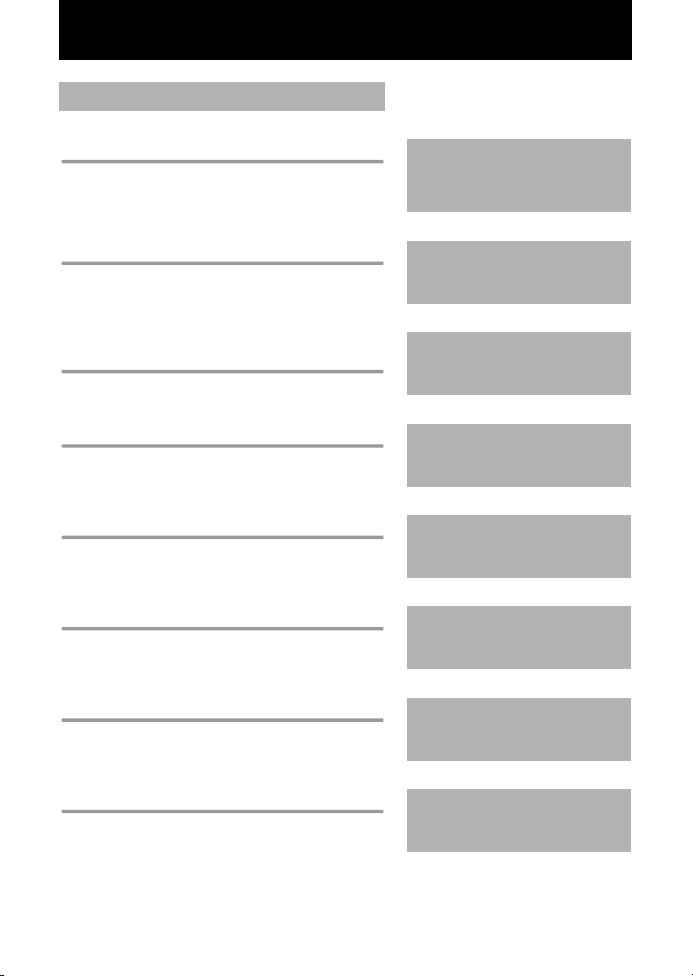
Obsah
Návod pre rýchly štart Str. 3
Schéma fotoaparátu Str. 11
Činnost’ tlačidiel Str. 16
Ovládanie pomocou
ovládacieho panela Str. 29
Ovládanie pomocou ponúk Str. 32
Tlač snímok Str. 59
Použitie OLYMPUS Master Str. 64
Poznajte svoj fotoaparát lepšie Str. 68
Spoznajte názvy častí a ovládacích
prvkov fotoaparátu, a získajte základný
prehľad o jeho funkciách. Táto čast’
vám poslúži ako referencia pri
výklade funkcií.
Vyskúšajte si priamo na fotoaparáte
pomocou nasledujúcich obrázkov
funkcie tlačidiel fotoaparátu.
Naučte sa, ako prostredníctvom
ovládacieho panela vykonat’ základné
úkony a potom si ich vyskúšajte.
Naučte sa všetko o ponukách, od
základných činností až po funkcie
jednotlivých ponúk a ich rôzne
nastavenia.
Naučte sa vytlačit’ snímky, ktoré ste
vytvorili.
Naučte sa preniest’ snímky do počítača
a uložit’ ich.
Odhaľte viac o svojom fotoaparáte
a zistite, čo robit’, keď máte ohľadom
jeho činnosti nejaké otázky.
Dodatok Str. 80
2
SK
Prečítajte si o praktických funkciách
a bezpečnostných opatreniach, budete
používat’ fotoaparát efektívnejšie.
Page 3
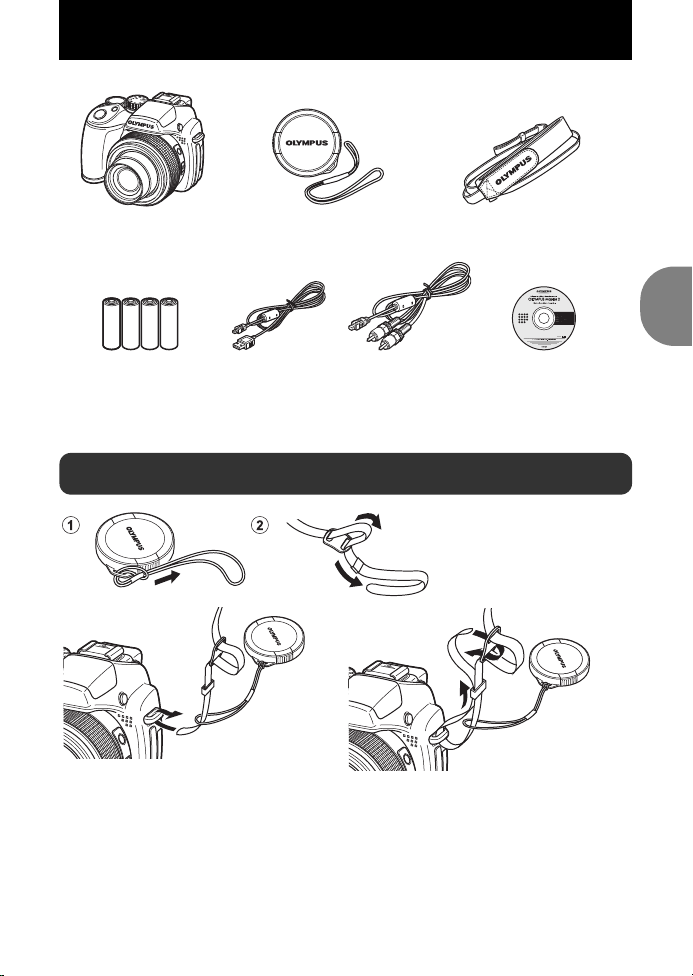
Skontrolujte tieto položky (obsah škatule)
Digitálny fotoaparát RemienokKryt objektívu
Pútko krytu objektívu
Batérie veľkosti AA (štyri) Kábel USB Kábel AV OLYMPUS Master 2
CD-ROM
Položky bez vyobrazenia:Návod (tento), základný návod na obsluhu a záručný list.
Obsah sa môže líšit’ v závislosti od miesta zakúpenia.
Pripojte remienok a kryt objektívu
3
4
• Rovnakým spôsobom pripevnite remienok
k druhej pracke.
Návod pre rýchly štart
Dotiahnite remienok pevne, aby nevykĺzol.
SK
3
Page 4
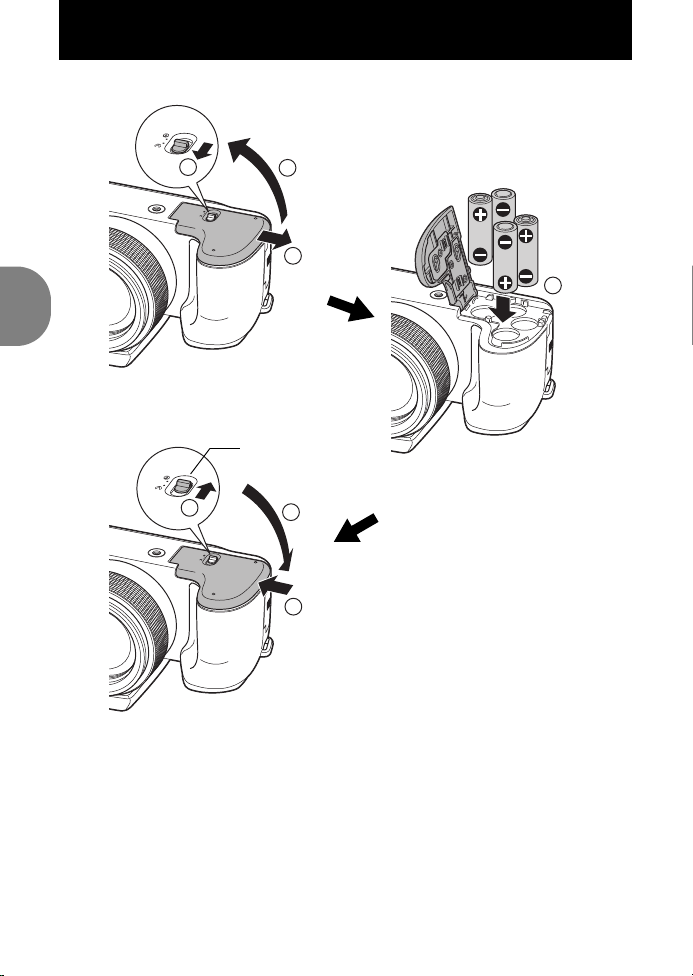
Príprava fotoaparátu
1
2
3
5
6
7
Posuňte zámok batériového priestoru z polohy
)
do polohy = a riadne zaistite kryt
batériového priestoru (
7
). V opačnom
prípade by sa kryt batériového priestoru mohol
počas snímania otvorit’ a batérie by mohli
vypadnút’, následkom čoho by došlo k strate
neuložených záberov.
Zámok batériového
priestoru
a. Vloženie batérií do fotoaparátu.
Návod pre rýchly štart
4
4
SK
Page 5
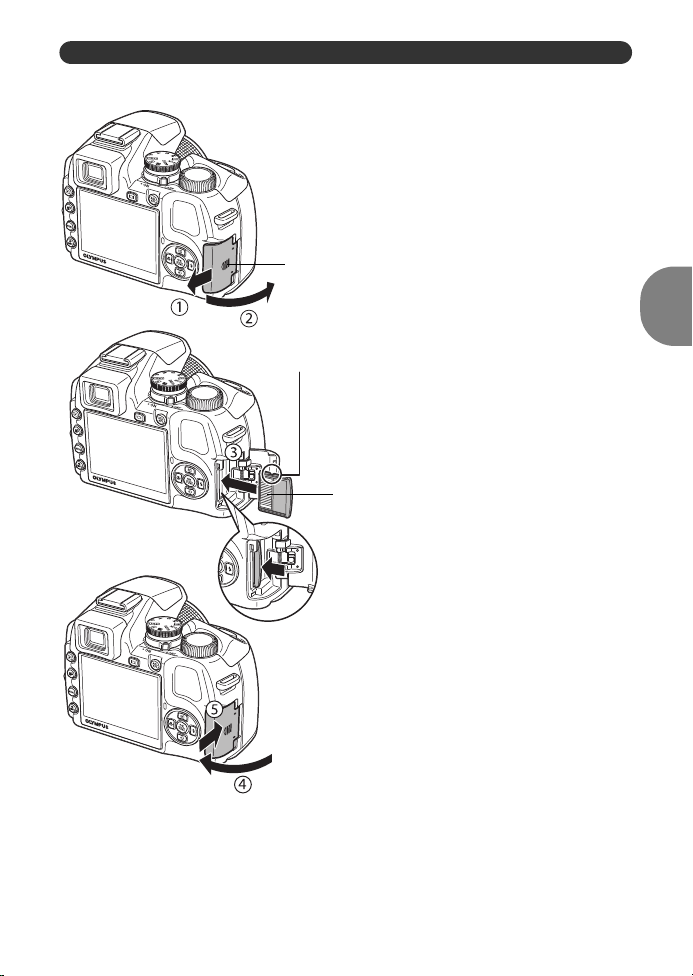
Príprava fotoaparátu
Kryt karty
Vrub
Oblast’ kontaktov
Skontrolujte, že karta je správne
orientovaná a zasuňte ju priamym smerom
do otvoru pre kartu.
Zasúvajte kartu tak dlho, až s cvaknutím zaskočí
na svoje miesto.
Pri vyberaní karty ju zatlačte dovnútra, pomaly uvoľnite
a potom vyberte.
b. Vložte do fotoaparátu kartu xD-Picture Card (voliteľná).
Návod pre rýchly štart
Tento fotoaparát umožňuje fotografovat’ na prídavnú kartu xD-Picture Card™ (ďalej len
karta). Pri fotografovaní bez karty sa snímky ukladajú do vnútornej pamäte fotoaparátu.
Podrobnosti o karte nájdete v kapitole »Karta« (Str. 84).
SK
5
Page 6
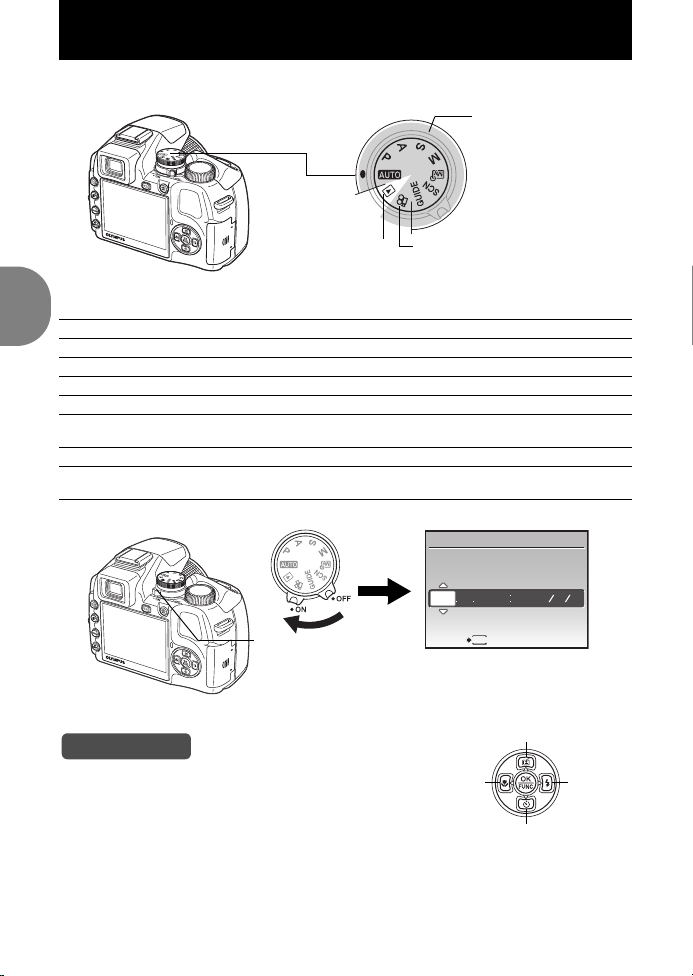
Zapnutie fotoaparátu
Snímanie videosekvencií
(režim snímania)
Fotografovanie statických
snímok (režim snímania)
Prezeranie snímok
(režim prehrávania)
• Ak ste ešte nenastavili dátum a čas,
zobrazí sa táto obrazovka.
Vypín ač napájania
Tipy
Smery krížového ovládača sú v tomto návode vyznačené
šípkami
124 3
.
43
2
1
Tu je vysvetlené, ako sa fotoaparát zapína v režime snímania.
a. Nastavte prepínač režimov na
Režimy snímania statických snímok
h
P
A
S
M
r
s
g
b. Odnímte kryt objektívu a posuňte vypínač fotoaparátu na ON.
Návod pre rýchly štart
Fotoaparát určí automaticky optimálne nastavenia podľa podmienok fotografovania.
Fotoaparát automaticky nastaví optimálnu clonu aj expozičný čas.
Funkcia umožňuje ručné nastavenie clony.
Táto funkcia vám umožňuje manuálne zmenit’ expozičný čas.
Funkcia umožňuje ručné nastavenie expozičného času a clony.
Tento režim umožňuje ručné nastavenie každej funkcie a použitie ako originálneho režimu
snímania.
Táto funkcia vám umožňuje fotografovat’ zvolením scény podľa podmienok snímania.
Táto funkcia vám umožňuje nastavit’ požadované položky pomocou sprievodcu snímaním,
ktorý sa zobrazí na displeji.
h
.
X
YM
D TIME
---- -- -- -- --
YMD
Pre vypnutie fotoaparátu posuňte vypínač na OFF.
6
SK
MENU
CANCEL
Page 7
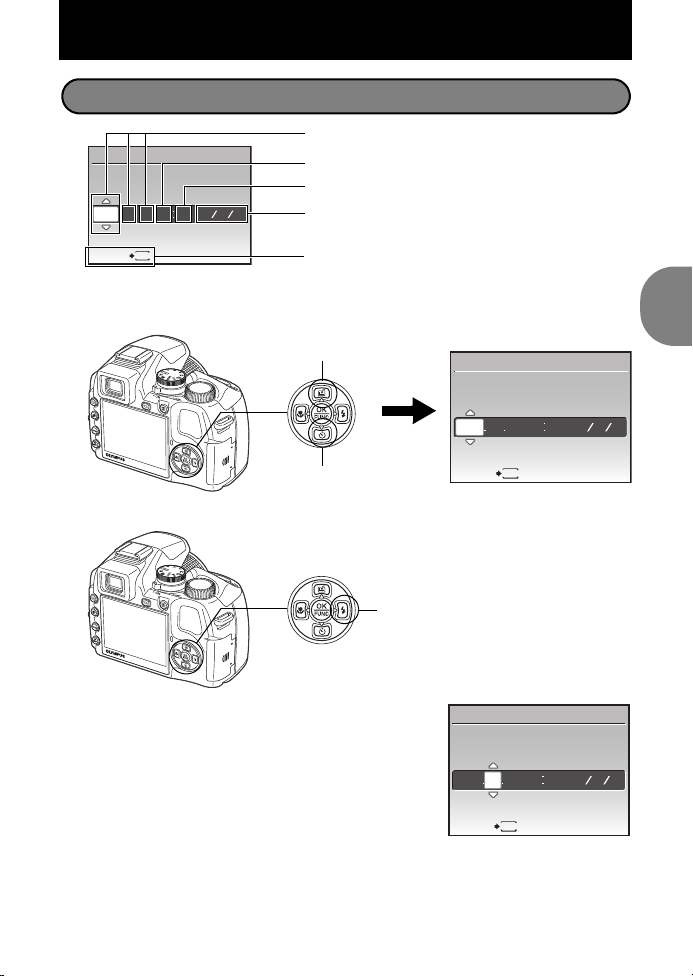
Nastavenie dátumu a času
Obrazovka nastavenia dátumu a času
Y-M-D (rok-mesiac-deň)
Opúšt’a nastavenie.
Minúta
Formáty dátumu (Y / M / D, M / D / Y, D / M / Y)
Hodina
X
YM
YMD
D TIME
---- -- -- -- --
MENU
CANCEL
Tlačidlo
1z
Tlačidlo
2Y
2008
-- -- -- --
X
YM
YMD
D TIME
MENU
CANCEL
Tlačidlo
3#
a. Stlačením tlačidla 1z a tlačidla 2Y vyberte [Y].
Prvé dve číslice [Y] sú pevne stanovené.
b. Stlačte tlačidlo 3#.
Návod pre rýchly štart
c. Stlačením tlačidla
vyberte [M].
1z
a tlačidla 2Y
X
YM
2008 08
CANCEL
D TIME
-- -- --
MENU
YMD
SK
7
Page 8

Nastavenie dátumu a času
YYMMD
Tlačidlo
o
10M10
M
44
IN
AUTO
N
ORMNORM
Je zobrazený počet statických
snímok, ktoré je možné uložit’.
d. Stlačte tlačidlo
e. Stlačením tlačidla
3#
.
1z
a tlačidla 2Y
vyberte [D].
f. Stlačte tlačidlo
g. Stlačením tlačidla
3#
.
1z
a tlačidla 2Y
vyberte hodiny a minúty.
Čas sa zobrazuje vo formáte 24 hodín.
h. Stlačte tlačidlo 3#.
i. Stlačením tlačidla
1z
a tlačidla 2Y
vyberte [Y / M / D].
j. Po nastavení všetkých položiek stlačte
Návod pre rýchly štart
tlačidlo
o
.
Pre presné nastavenie času stlačte tlačidlo o,
keď časové znamenie ukazuje 00 sekúnd.
X
YM
D TIME
MENU
D TIME
MENU
D
MENU
-- --
TIME
30
YMD
YMD
YMD
2008 08 26
CANCEL
X
YM
2008 08 26 12
CANCEL SET
X
2008 08 26 12 30
CANCEL SET
OK
OK
8
SK
Page 9
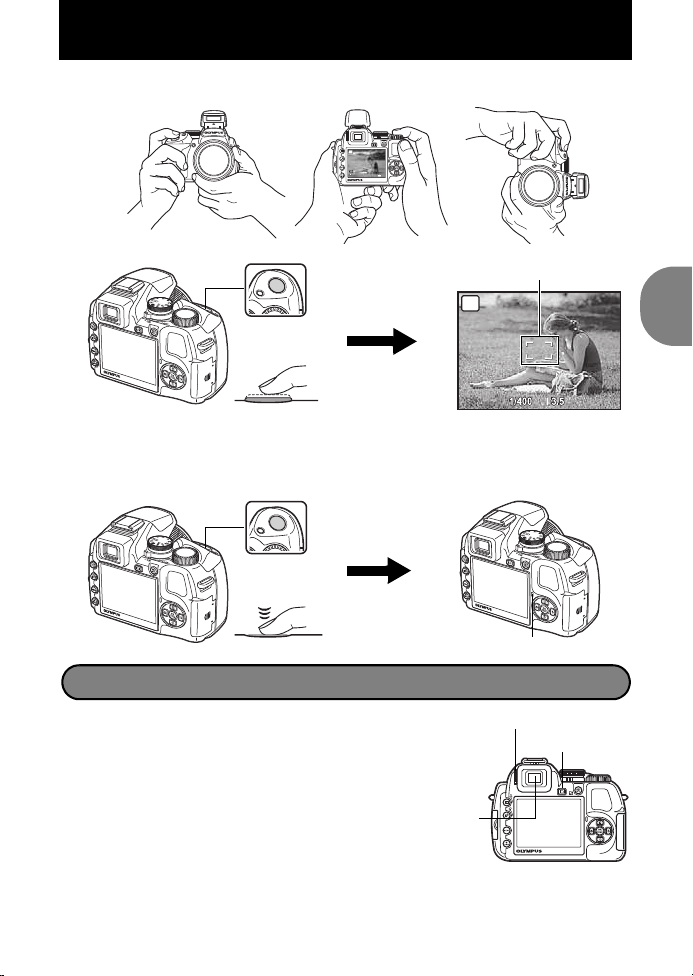
Vytvorenie snímky
10M10
M
44
IN
AUTO
N
ORMNORM
Vodorovné uchopenie Zvislé uchopenie
Tlačidlo spúšte
AUTO
(Stlačená napoly)
Rámček AF
Tlačidlo spúšte
Indikátor prístupu na kartu bliká.
(Stlačené úplne)
Nastavenie hľadáčika pomocou dioptrickej korekcie
Koliesko dioptrickej korekcie
Tlačidlo
u
Hľadáčik
a. Držanie fotoaparátu.
b. Ostrenie.
Zelený indikátor AF sa rozsvieti zeleno po aretácii ostrenia a expozície. Zobrazujú sa
expozičný čas a hodnota clony.
Ak AF indikátor bliká červeno, nie je správne zaostrené. Pokúste sa vykonat’ novú
aretáciu ostrenia.
c. Expozícia.
Návod pre rýchly štart
a. Stlačte tlačidlo
u
b. Dívajte sa do hľadáčika a pomaly
otáčajte kolieskom dioptrickej korekcie.
Ak vidíte ikony v hľadáčiku jasne, nastavenie
je skončené.
.
SK
9
Page 10
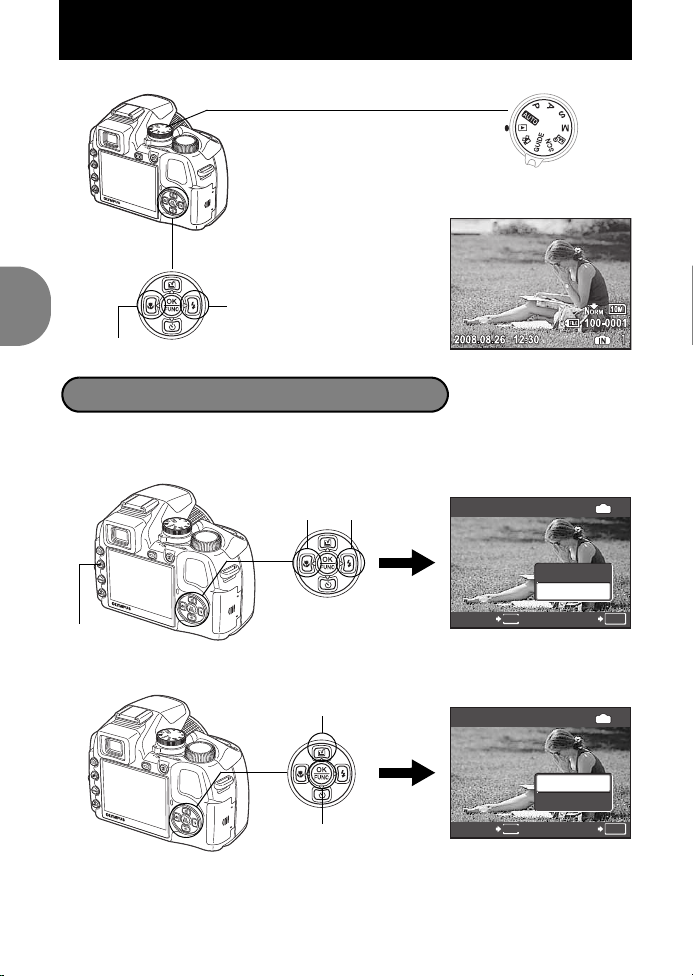
Prezeranie snímok
Krížový ovládač
Nasledujúca snímka
Predchádzajúca snímka
Prepínač režimov
Mazanie snímok
ERASE
NO
Tlačidlo f /
S
Tlačidlo
3#
Tlačidlo
4&
Tlačidlo
1z
Tlačidlo
o
ERASE
YE S
a. Nastavte prepínač režimov na q.
a. Stlačením tlačidla
vymazat’.
b. Stlačte tlačidlo
Návod pre rýchly štart
c. Stlačením tlačidla
vymažte.
10
SK
4&
f
/ S.
1z
a tlačidla 3# vyberte snímku, ktorú chcete
ERASE
YES
NO
MENU
CANCEL
vyberte [YES] a stlačením tlačidla o snímku
ERASE
YES
NO
MENU
CANCEL
SET
SET
IN
OK
IN
OK
Page 11
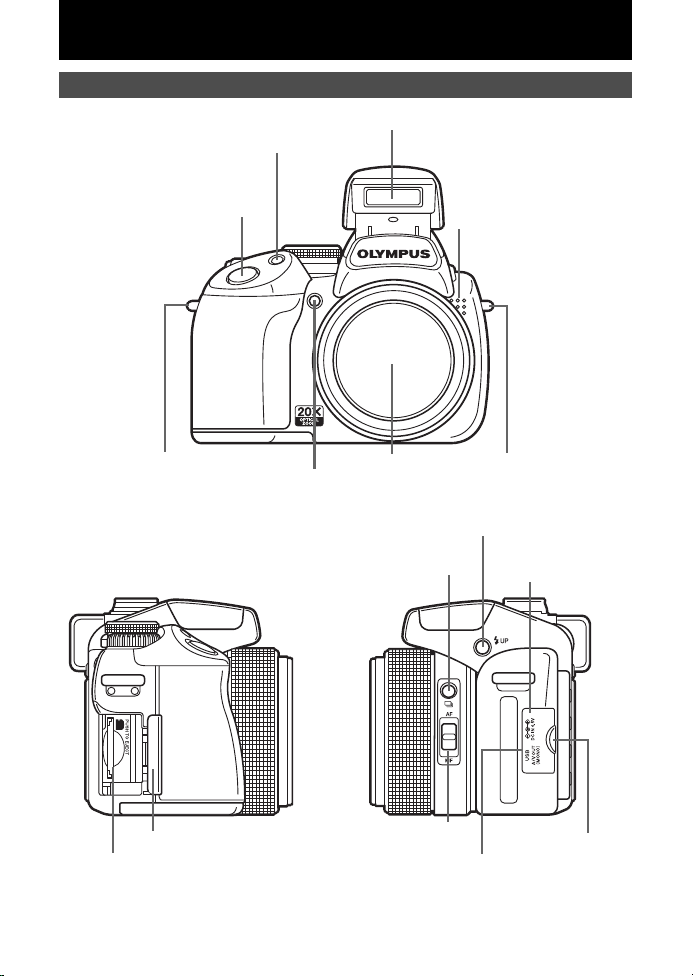
Schéma fotoaparátu
Blesk (Str. 23, 43)
Mikrofón
Pútko pre remienok (Str. 3)Objektív
Spúšt’ (Str. 9, 21)
Tlačidlo
F
(expozičná kompenzácia) (Str. 22)
Pútko pre remienok
(Str. 3)
Prepínač AF / MF (Str. 24)
Tlačidlo j (Drive) (Str. 24)
Tlačidlo #UP
(vysunutie blesku) (Str. 23)
Kryt zásuviek
(Str. 56, 59, 65)
Multikonektor (Str. 56, 59, 65)
Zásuvka DC-IN
(Str. 84)
Kryt karty (Str. 5)
Otvor pre kartu (Str. 5)
Indikátor samospúšte /
Pomocné osvetlenie AF
(Str. 28, 38, 42)
Fotoaparát
SK
11
Page 12
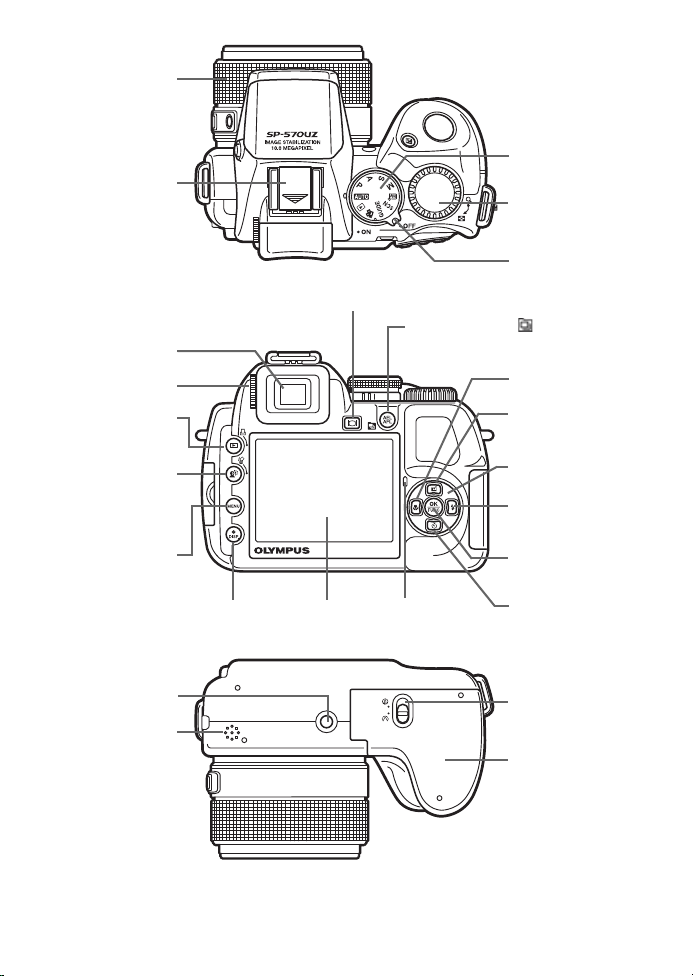
Krúžok transfokátora
(Str. 21)
Sánky
(Str. 81)
Prepínač režimov
(Str. 6, 16)
Ovládacie koliesko
(Str. 22)
Vypínač fotoaparátu
(Str. 6, 16)
Závit pre statív
Reproduktor
Kryt batériového
priestoru (Str. 4)
Zámok batériového
priestoru (Str. 4)
Displej
(Str. 13, 54)
Tlačidlo
DISP. /
E
(Str. 26)
Tlačidlo f /
S
(Shadow Adjustment
Technology / Mazanie)
(Str. 25)
Krížový ovládač
(Str. 27)
Tlačidlo
o
(OK / FUNC)
(Str. 28)
Tlačidlo u (Displej / Hľadáčik) (Str. 22)
Tlačidlo
AEL AFL
/
(Aretácia AE, Aretácia AF / Sekvenčné
prehrávanie) (Str. 23)
Hľadáčik (Str. 9)
Koliesko dioptrickej
korekcie (Str. 9)
Tlačidlo z
(Užívateľské)
(Str. 27)
Tlačidlo # (Blesk)
(Str. 23)
Tlačidlo
Y
(Samospúšt’) (Str. 28)
Tlačidlo & (Makro)
(Str. 27)
Indikátor prístupu
na kartu
(Str. 9, 67, 73)
Tlačidlo
m
(Str. 25)
Tlačidlo q /
P
(Prehrávanie / Tlač)
(Str. 25, 61)
12
SK
Page 13
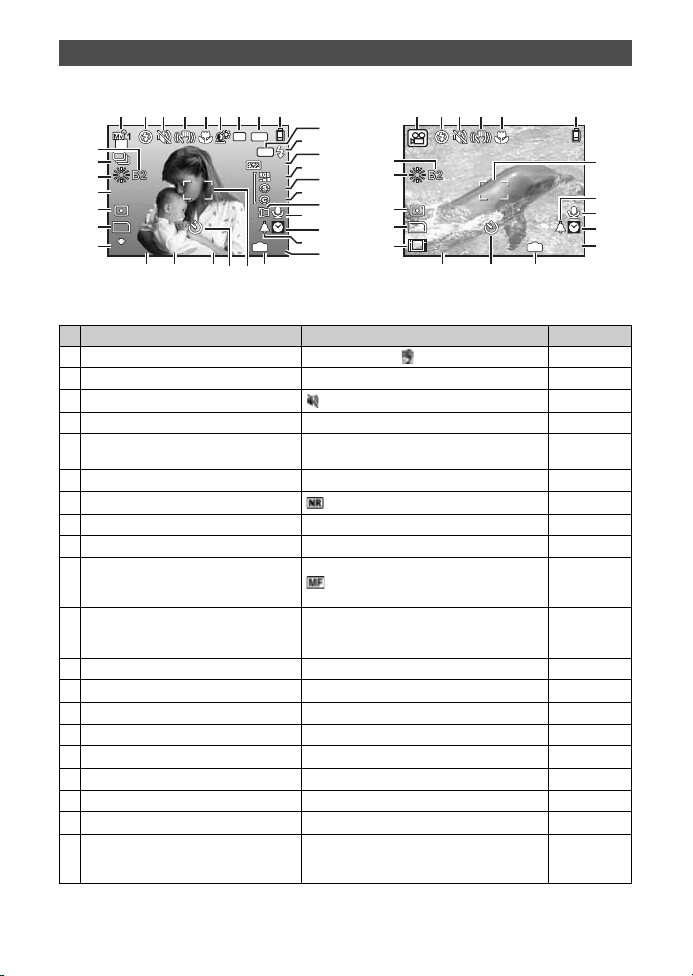
Symboly a ikony na LCD obrazovke
VideosekvenciaStatické snímky
10M10
M
+2.0+2.0 1/4001/400 F3.5F3.5
+2.0+2.0
+2+2
+2+2
+2+2
44
IN
ISO
160 0
ISO
1600
AFL
NR
AEL
+2.0+2.0
12s12
s
F
INEFINE
C
1
10
11
12
13
14
15
16
17
18
19
20
212425 2326
32
33
31
30
29
28
27
2 54 96 7 83
22
+2.0
00:34
VGA
15
12
s
(
Režim snímania
1
2 54 93
33
31
29
VGA
28
15
27
Položka Indikácia Pozri str.
1 Režim snímania
2 Režim blesku
3Tichý režim Str. 45
4 Digitálna stabilizácia obrazu
5Režim Makro
Režim Super makro
6 Shadow Adjustment Technology
7 Redukcia šumu Str. 44
8Značka aretácie AE
9 Indikátor stavu batérie
10 Značka aretácie AF
Ručné ostrenie
Predvídanie AF
11 Blesk v pohotovostnom režime
Varovanie pri pohybe fotoaparátu /
Nabíjaní blesku
12 Ovládanie intenzity blesku
13 Farebná sýtost’
14 Ostrost’
15 Kontrast
16 Prídavný objektív
17 Záznam zvuku
18 Druhý čas
19 Budík
20 Počet statických snímok,
ktoré je možné uložit’
Zostávajúca dĺžka záznamu
P, c, B, F
!, #, H, $
h
&
%
f
B
Z
= plný stav, [ = nízka energia Str. 76
^
{
#
Svieti
#
Bliká
w
–2.0 – +2.0 Str. 43
6
–5 – +5 Str. 44
N
–5 – +5 Str. 44
J
–5 – +5 Str. 44
1
R
l
k
4
00:34
, , A atď. Str. 6, 16, 37
atď.Str. 23
+2.0
12
s
IN
212326
00:34
Str. 42
Str. 27
Str. 25
Str. 23
Str. 23
Str. 24
Str. 42
Str. 68
Str. 45
Str. 50
Str. 54
Str. 55
Str. 8
Str. 72
SK
22
19
17
18
20
13
Page 14
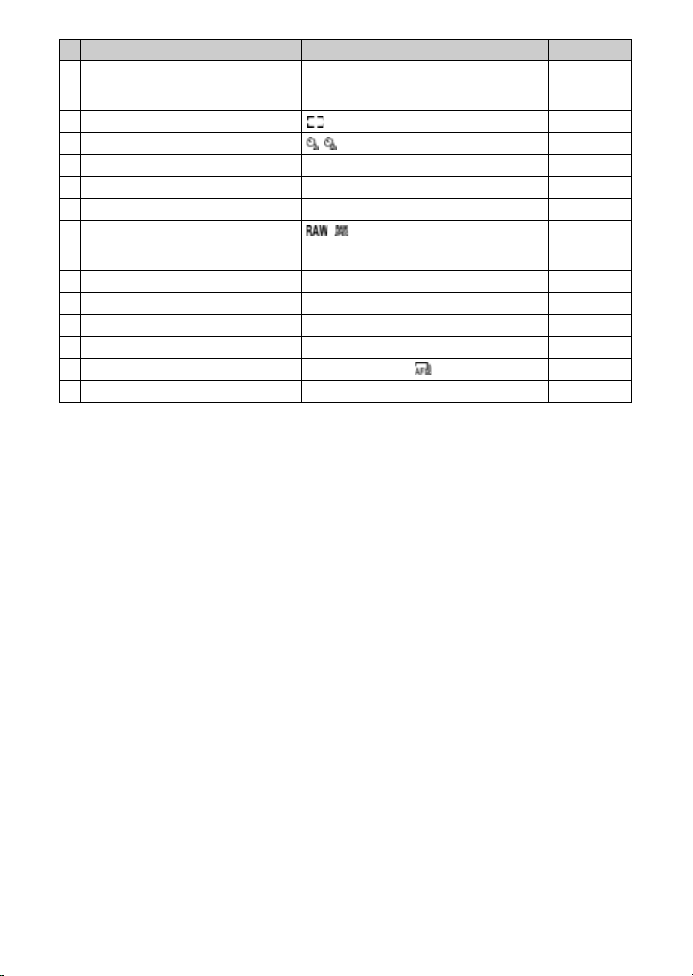
Položka Indikácia Pozri str.
21 Použitá pamät’
22 Rámček AF Str. 9, 21, 41
23 Samospúšt’ , Str. 28
24 Hodnota clony F2.8 až F8.0 Str. 17
25 Expozičný čas 15", 1/2, 1/400, 1/2000, BULB atď.Str. 17
26 Expozičná kompenzácia –2.0 – +2.0 Str. 22
27 Kvalita obrazu
Komprimácia
Počet snímok
28 Veľkost’ snímky
29 Bodové meranie
30 ISO ISO 100, ISO 800, ISO 1600 a pod. Str. 40
31 Vyváženie bielej farby
32 Spúšt’
33 Kompenzácia vyváženia bielej farby B1 – B7, R1 – R7 Str. 43
B
Bez indikácie: Snímky sú nahrávané na kartu
M
O
F, H, D, C
n, J
5, 3, 1, w
j, c, d, g
: Snímky sú nahrávané do
vnútornej pamäte
,
(Normal), L (Fine)
(15 snímok / s), N (30 snímok / s)
atď.Str. 34
– y,
V
, ,
7
Str. 84
Str. 34
Str. 34
Str. 35
Str. 41
Str. 39
Str. 24, 40
14
SK
Page 15
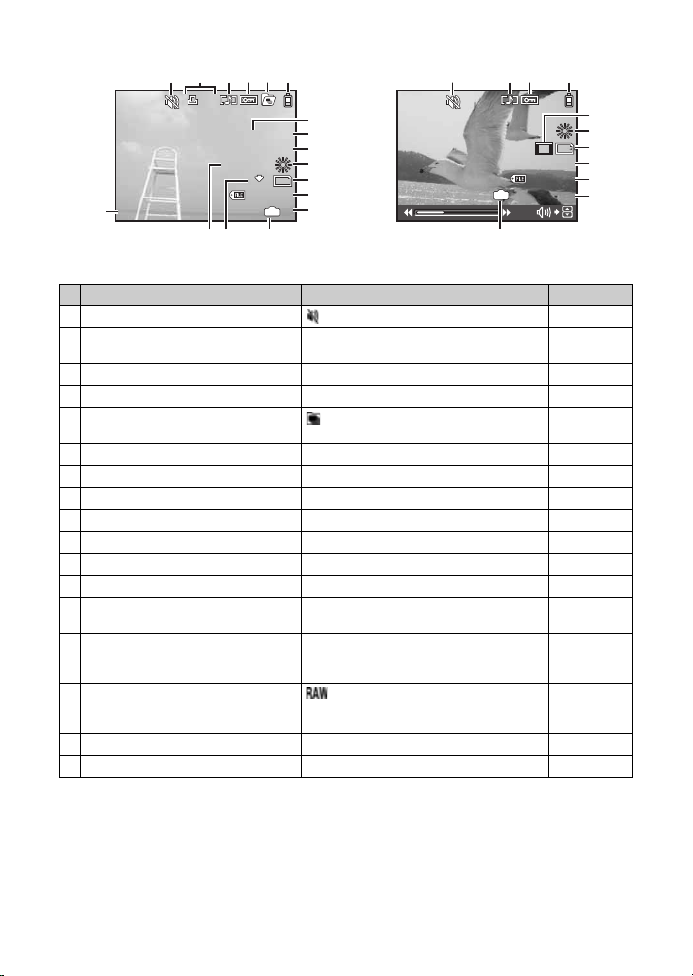
(
VideosekvenciaStatické snímky
2008.08.26
12:30
100-0004
00:14 /00:34
VGA
15
10M10
M
2008.08.262008.08.26 12:3012:30 44
+2.0+2.0
F3.5F3.5
1010
IN
xx
100-0004100-0004
N
ORMNORM
1/10001/1000
ISO 1
60 0
ISO 1
600
2
11
12
10
8
7
9
13
3
4 651
17
141516
Režim prehrávania
3
4 61
15
10
VGA
11
15
12:30
17
12
13
2008.08.26
IN
00:14 /00:34
100-0004
14
Položka Indikácia Pozri str.
1Tichý režim Str. 45
2Tlačová objednávka / Počet vytlačených
snímok
3 Záznam zvuku
4Ochrana
5Sekvenčné prehrávanie / Automatické
prehrávanie sekvenčných snímok
6 Indikátor stavu batérie
7Expozičný čas 15", 1/2, 1/60, 1/1000 atď.Str. 17
8 Hodnota clony F2.8 až F8.0 Str. 17
9Expozičná kompenzácia –2.0 – +2.0 Str. 22
10 Vyváženie bielej farby WB AUTO, 5, 3, 1, w – y,
11 Ve ľkost’ snímky
12 Číslo súboru
13 Číslo snímky
Prehraný čas / Celková dĺžka
14 Použitá pamät’
15 Kvalita obrazu
Komprimácia
Počet snímok
16 ISO ISO 100, ISO 800, ISO 1600 a pod. Str. 40
17 Dátum a čas 2008.08.26 12:30 Str. 7, Str. 54
<
x10 Str. 62
H
9
Z
= plný stav, [ = nízka energia Str. 76
V
F, H, D, C
M
100 – 0004 Str. 53
4
00:14 / 00:34
B
Bez indikácie: Prehrávanie snímok z karty
M
(Normal), L (Fine)
O
(15 snímok / s), N (30 snímok / s)
atď.Str. 34
: Prehrávanie snímok z vnútornej
pamäte
Str. 50
Str. 50
Str. 20
Str. 39
—
Str. 19
Str. 84
Str. 34
Str. 34
Str. 35
SK
15
Page 16
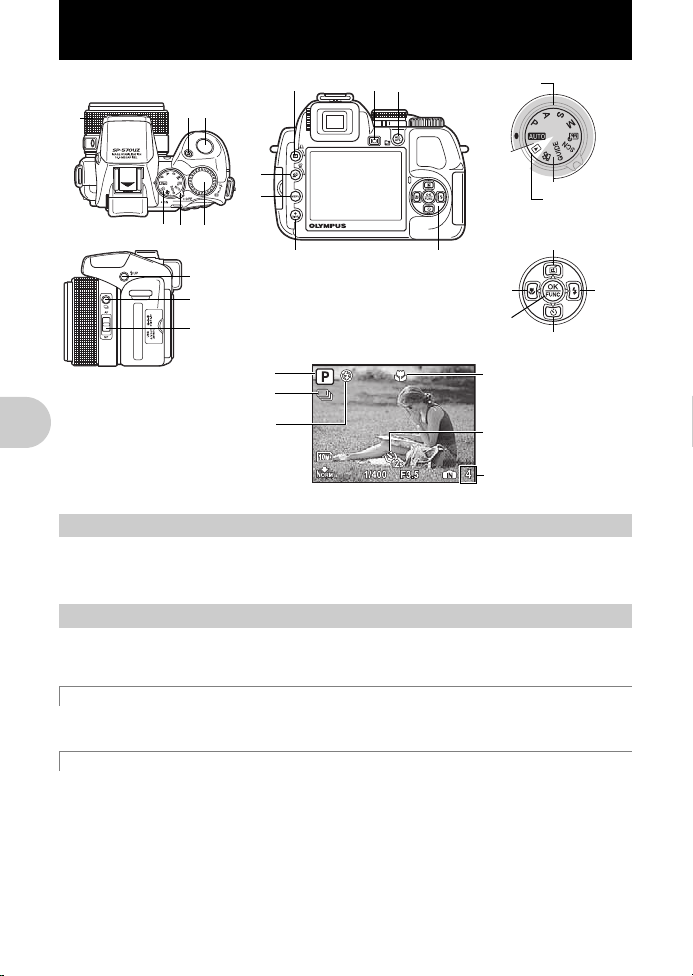
Činnost’ tlačidiel
Režim
prehrávania
Režim snímania
Režim snímania
Režim blesku
Režim spúšte
Režim Makro /
Režim Super makro
Samospúšt’
c
d
e
fg
78
125
36
4
9
a
b
Je zobrazený počet
statických snímok,
ktoré je možné uložit’.
h0
j
i
k
1
Vypínač fotoaparátu
Zapnutie: Režim snímania
Činnost’ tlačidiel
2
Nastavte prepínač režimov na požadovaný režim snímania alebo prehrávania.
• Niektoré funkcie nie je možné použit’ v závislosti na polohe prepínača režimov.
g
h
Fotoaparát určí automaticky optimálne nastavenia podľa podmienok fotografovania.
Nastavenia v [CAMERA MENU], ako sú WB a citlivost’ ISO, nie je možné zmenit’.
P
Fotoaparát automaticky nastavuje optimálnu clonu a expozičný čas podľa jasu objektu.
Nastavenia v [CAMERA MENU], ako sú WB a citlivost’ ISO, je možné zmenit’.
Prepínač režimov
»Funkcie dostupné v režimoch snímania« (Str. 78)
Fotografovanie len s automatickými nastaveniami
Zmena optimálneho clonového čísla a expozičného času
• Displej sa zapne
• Vysunie sa objektív
Prepínanie medzi režimami snímania a prehrávania
Zapnutie a vypnutie fotoaparátu
Režim prehrávania
• Displej sa zapne
16
SK
Page 17
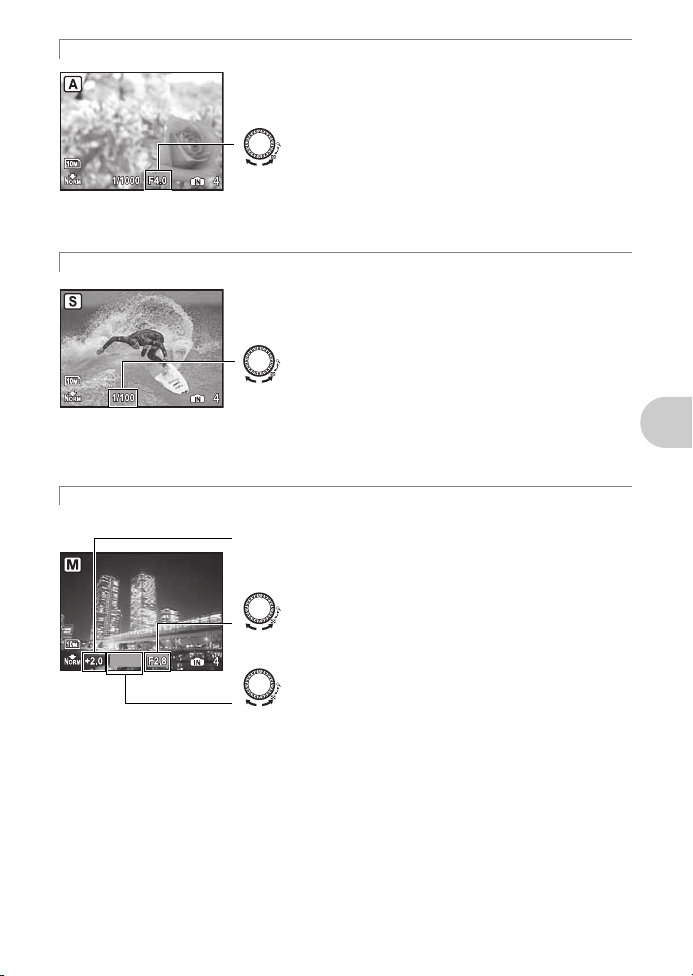
A
Rozsah nastavenia
W : F2.8 až F8.0
T : F4.5 až F8.0
F2.8
Rozsah nastavenia
1/2 až 1/1000
(Pri [NOISE REDUCT.]
nastavenom na [ON]: až do 4 s)
1/1000
Rozsah nastavenia
Clonové čísla: F2.8 až F8.0
(Hodnota clony sa mení podľa
polohy transfokátora.)
Expozičný čas: 15" až 1/2000
(Expozičný čas závisí od
hodnoty clony.)
Zmena hodnoty clony pre vytváranie snímok
Otočte ovládacím kolieskom. Expozičný čas nastavuje fotoaparát
automaticky.
Hodnota clony
:Otáčaním smerom k U zvýšite hodnotu clony.
:Otáčaním smerom k G znížite hodnotu clony.
Ak nie je možné dosiahnut’ správnu expozíciu, hodnota clony svieti červeno.
S
Zmena expozičného času pre vytváranie snímok
Otočte ovládacím kolieskom. Hodnotu clony nastavuje fotoaparát
automaticky.
Expozičný čas
:Otáčaním smerom k U nastavíte kratší expozičný čas.
:Otáčaním smerom k G nastavíte dlhší expozičný čas.
F2.8
M
Zmena clonového čísla a expozičného času pri fotografovaní
Otočte ovládacím kolieskom. Stláčaním tlačidla F prepínate medzi hodnotou clony a expozičným časom.
Ak nie je možné dosiahnut’ správnu expozíciu, expozičný čas svieti červeno.
Expozičný rozdiel
Pri prekročení rozsahu ±3.0 EV sa rozsvieti červeno expozičný rozdiel.
Hodnota clony
:Otáčaním smerom k U zvýšite hodnotu clony.
:Otáčaním smerom k G znížite hodnotu clony.
Činnost’ tlačidiel
1/1000
Expozičný čas
:Otáčaním smerom k U nastavíte kratší expozičný čas.
:Otáčaním smerom k
G
nastavíte dlhší expozičný čas.
SK
17
Page 18
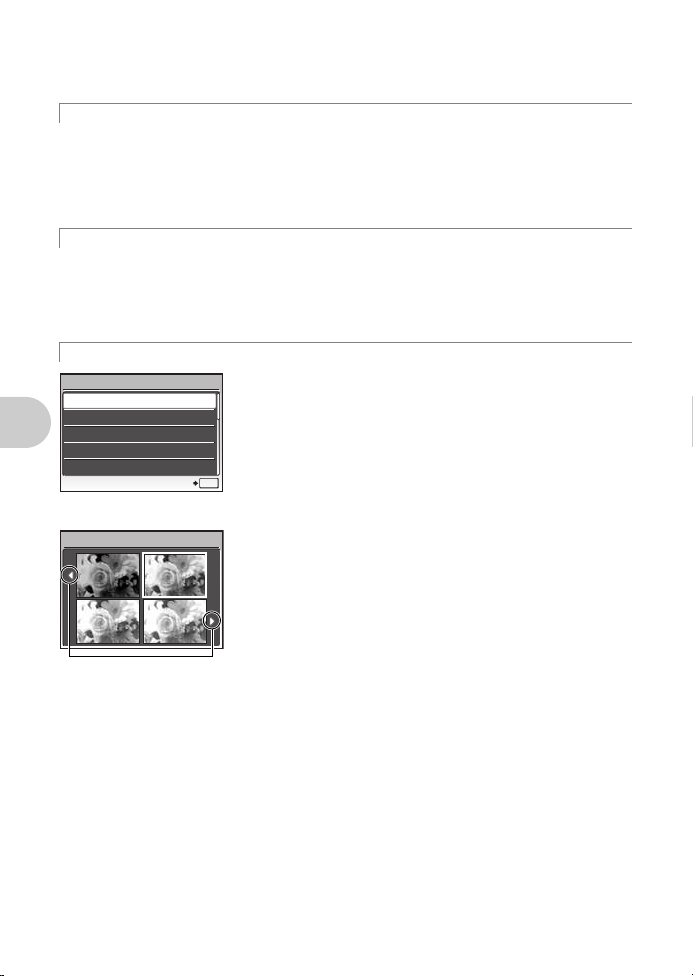
Vytvorenie záberov s dlhou expozíciou (čas B)
Stlačením 43 zmeníte
zobrazenie.
Pri voľbe [Exposure effects.]
0.0
+0.3
+0.7
+1.0
Otočením ovládacieho kolieska smerom k G nastavte expozičný čas na BULB. Uzávierka zostáva otvorená
tak dlho, pokým je tlačidlo spúšte stlačené. (Fotografovanie s dlhou expozíciou (čas B) je možné len pri
nastavení citlivosti [ISO] na [64] (maximálny expozičný čas: 8 minút).)
r
Vytváranie snímok s vlastnými režimami
Tento režim umožňuje ručné nastavenie snímacích funkcií a uloženie až 4 režimov snímania, ktoré môžete
potom použit’ ako vlastné originálne režimy snímania.
g
»MY MODE SETUP
Pomocou ponuky funkcií alebo ovládacieho panela prepnete do registrovaného My Mode.
g
»My 1/2/3/4
»Prepínanie režimov My Mode« (Str. 31)
s
Fotografovanie s voľbou scény podľa situácie
Nastavenie a uloženie funkcií snímania
Prepnutie uložených pôvodných režimov snímania
« (Str. 57)
« (Str. 28)
Môžete fotografovat’ zvolením režimu scény podľa situácie.
Výber režimu scény / Zmena na iný režim scény
•Stlačte m a vyberte [SCN] z hlavnej ponuky.
• Prepnutím na iný režim scény sa väčšina nastavení zmení na východiskové nastavenia nového režimu scény.
g»s
(Scéna)
Vytváranie snímok zvolením scény podľa situácie
g
Pre vytváranie lepších snímok dbajte na pokyny sprievodcu snímaním
SHOOTING GUIDE
Shoot w/ effects preview.
1
Brightening subject.
2
Shooting into backlight.
3
Set particular lighting.
4
Blurring background.
5
SET
Táto funkcia vám umožňuje nastavit’ požadované položky pomocou
sprievodcu snímaním, ktorý sa zobrazí na displeji.
•Stlačením m zobrazíte znovu sprievodcu snímaním.
• Pre zmenu nastavenia bez použitia návodu na fotografovanie zvoľte iný
expozičný režim.
• Funkcie nastavené pomocou Sp rievodcu snímaním sa vrátia na základné
hodnoty po stlačení m alebo po zmene režimu snímania.
OK
« (Str. 37)
Fotografovanie s porovnaním ukážok rôznych efektov
Exposure effects.
Činnost’ tlačidiel
0.0
+0.7
Vyberte jednu z možností [1 Shoot w / effects preview.] ponuky sprievodcu
snímaním [SHOOTING GUIDE], zobrazí sa okno živých ukážok rôznych
úrovní zvoleného snímacieho efektu. Tieto štyri ukážky vám umožnia
porovnat’ vplyv požadovaného nastavenia alebo efektu.
• Krížovým ovládačom vyberte rámček s požadovaným nastavením
+0.3
+1.0
a stlačte o. Fotoaparát sa automaticky prepne do režimu snímania
a umožní vytvorenie snímky so zvoleným efektom.
18
SK
Page 19
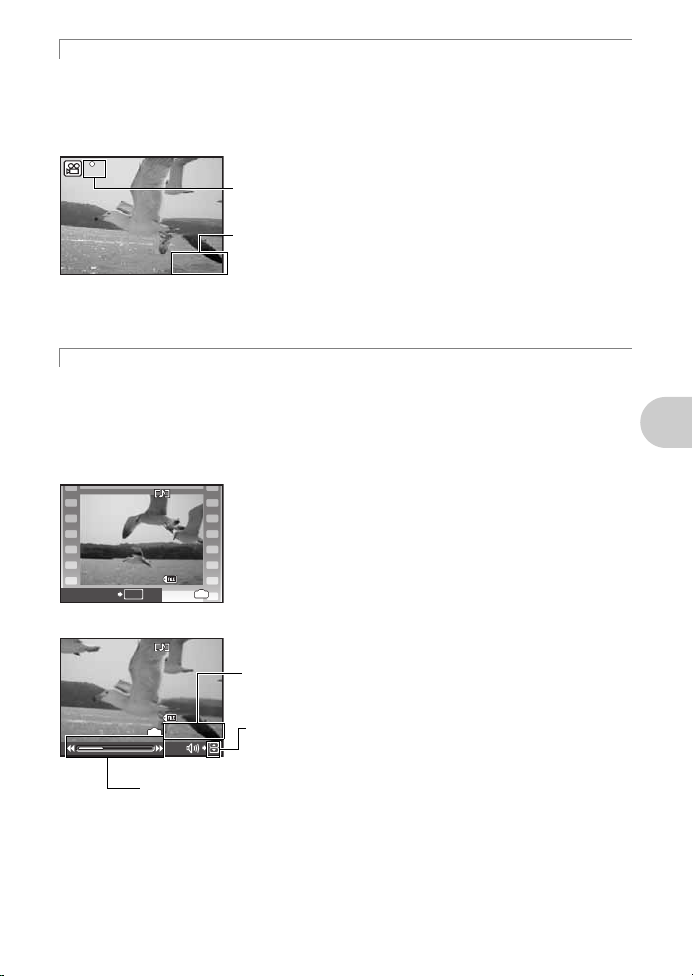
n
00:3400:34
RECREC
2008.08.262008.08.26 12:3012:30
100-0004100-0004
44
IN
MOVIE PLAY
OK
2008.08.262008.08.26 12:3012:30
100-0004100-0004
00:12 /00:3400:12 /00:34
IN
1
: Zvyšuje hlasitost’.
2
: Znižuje hlasitost’.
3
: Pri každom stlačení tlačidla sa rýchlost’ prehrávania zmení v nasledujúcom poradí:
2x; 20x a spät’ k 1x.
4
: Prehrá video v opačnom smere. Pri každom stlačení tlačidla sa rýchlost’ prehrávania zmení
v nasledujúcom poradí: 1x; 2x; 20x a spät’ k 1x.
Čas prehrávania / Celkový záznamový čas
Záznam videosekvencií
Keď je [R] (videosekvencie) nastavený na [ON], nahráva sa s videom aj zvuk.
•Počas záznamu so zvukom je možné použit’ iba digitálny transfokátor. Ak chcete použit’ optický transfokátor,
nastavte [R] (videosekvencie) na [OFF]. Ak chcete počas nahrávania so zvukom použit’ priblíženie, nastavte
[DIGITAL ZOOM] na [ON].
g»R
(videosekvencie)
»DIGITAL ZOOM
Nahrávanie zvuku s videosekvenciami
Zväčšenie objektu
« (Str. 41)
« (Str. 45)
Táto ikona pri zázname videosekvencie svieti červeno.
Zobrazuje sa zostávajúci čas záznamu.
Ihneď ako zostávajúci čas záznamu dosiahne 0,
nahrávanie sa automaticky zastaví.
• Ak je [IMAGE STABILIZER] nastavené na [ON], dlhý nepretržitý záznam videosekvencie spôsobí nárast
vnútornej teploty fotoaparátu a prístroj sa automaticky vypne. Vyberte batériu a nechajte prístroj pred ďalším
použitím vychladnút’. Prípadne nastavte [IMAGE STABILIZER] na [OFF].
Pri použití rastie aj teplota vonkajšieho plášt’a fotoaparátu. Nejde o poruchu.
q
Prezeranie snímok, ktoré ste vytvorili / Voľba režimu prehrávania
Zobrazí sa posledná vytvorená snímka.
• Pomocou krížového ovládača zobrazíte ďalšie snímky.
• Na prepínanie medzi zväčšeným prehrávaním, indexovým zobrazením a kalendárovým zobrazením použite
ovládacie koliesko.
g
»Ovládacie koliesko
Prehrávanie videosekvencií
V režime prehrávania vyberte videosekvenciu a stlačením press o spustite prehrávanie.
Indexové zobrazenie / Kalendárové zobrazenie / Prehliadanie detailov
« (Str. 22)
Funkcie počas prehrávania videosekvencie
Činnost’ tlačidiel
•Stlačením o prehrávanie pozastavíte.
SK
19
Page 20
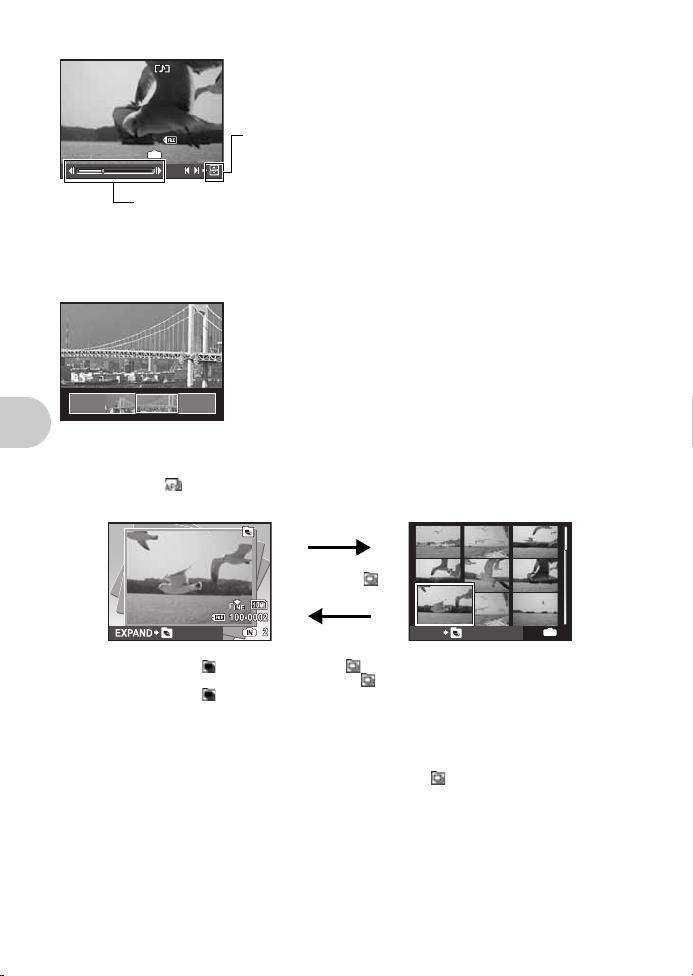
Činnosti počas pauzy
2008.08.262008.08.26 12:3012:30
100-0004100-0004
00:14 /00:3400:14 /00:34
IN
/
1
: Zobrazí prvú snímku.
2
: Zobrazí poslednú snímku.
3
:Zobrazí ďalšiu snímku.
4
: Zobrazí predchádzajúcu snímku.
• Pomocou krížového ovládača vyberte panoramatickú snímku a stlačte
o
. Automaticky sa spustí posúvanie zľava doprava alebo zdola nahor.
• Pomocou ovládacieho kolieska môžete obraz počas posuvu zväčšovat’
a zmenšovat’. Vo zväčšenom obraze sa môžete pohybovat’
pomocou šípok.
•Stlačením o posuv zastavíte alebo v ňom pokračujete
v pôvodnej veľkosti.
•Stlačením m opustíte režim panorámy.
g
»PANORAMA
Vytvorenie a spojenie panoramatických snímok
« (Str. 36)
22
IN
BACK
AEL AFL
/
• Ak chcete pokračovat’ v prehrávaní, stlačte o.
• Ak chcete zrušit’ prehrávanie videosekvencie uprostred prehrávania alebo počas pauzy, stlačte m.
Zobrazenie panoramatických snímok, vytvorených v [COMBINE IN CAMERA1]
[COMBINE IN CAMERA2] (Panoramatické prehrávanie)
Zobrazenie kontinuálne vytvorených snímok v zobrazení ukážok (Prehrávanie sekvencie) /
Automatické prehrávanie kontinuálne vytvorených snímok (Automatické prehrávanie sekvencie)
Pri použití nasledujúcich volieb sa zobrazí iba prvá snímka sekvencie.
[j] [c] [d] [ ] [BKT] [TIMELAPSE] [AUCTION] [SHOOT & SELECT1] [SHOOT & SELECT2]
[SMILE SHOT]
Činnost’ tlačidiel
• Vyberte snímky s ikonou a stlačením
(Prehrávanie sekvencie). Ďalším stlačením
• Vyberte snímky s ikonou a stlačením
sekvenčných snímok).
• Táto funkcia je k dispozícii iba pri prehrávaní snímok vytvorených týmto prístrojom.
•Keď je zobrazená prvá snímka, zmeny ktorejkoľvek z nasledujúcich funkcií budú mat’ vplyv aj na všetky
nasledujúce snímky v sérii:
0
/ y / PRINT ORDER / ERASE
Na úpravu nastavení jednotlivej snímky najprv stlačením
20
SK
AEL AFL
/ spustite prehrávanie v zobrazení ukážok
AEL AFL
o
/ sa vrátite k prvej snímke.
spustite automatické prehrávanie (Automatické prehrávanie
AEL AFL
/ zobrazte snímku ako ukážku.
Page 21
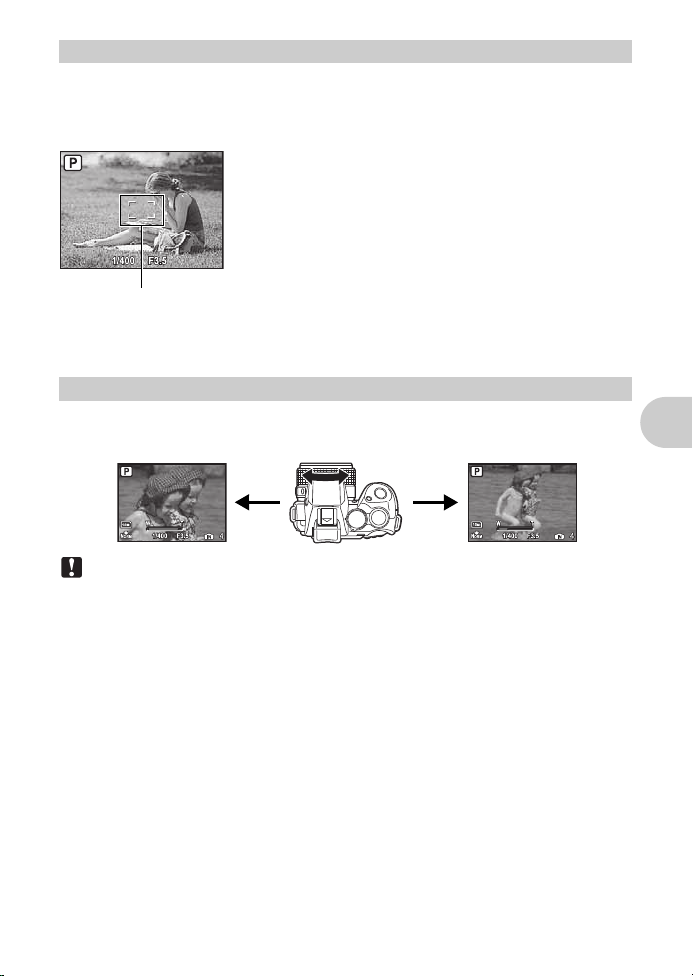
3
Rámček AF
VzdialeniePriblíženie
Tlačidlo spúšte
Vytváranie statických obrázkov
Nastavte volič režimu do pozície h, P, A, S, M, r,
(do polovice). Zelený indikátor AF sa rozsvieti zeleno po aretácii ostrenia a expozície (aretácia ostrenia).
Zobrazujú sa expozičný čas a hodnota clony (iba pri nastavení prepínača režimov na h, P, A, S alebo M).
Teraz vytvorte snímku dotlačením tlačidla spúšte (úplným).
Aretácia ostrenia a následná kompozícia snímky
(aretácia ostrenia)
S aretovaným ostrením vytvorte kompozíciu snímky, potom úplne stlačte
tlačidlo spúšte a vytvorte snímku.
• Ak AF indikátor bliká červeno, nie je správne zaostrené. Pokúste sa
vykonat’ novú aretáciu ostrenia.
Záznam videosekvencií
Nastavte kruhový prepínač režimov na n, jemne stlačte tlačidlo spúšte, aby sa vykonala aretácia ostrenia
a potom úplným stlačením tlačidla spúšte spustite záznam. Ďalším plným stlačením spúšte záznam zastavíte.
4
Krúžok transfokátora
Otočením krúžku transfokátora priblížte snímaný objekt.
Pomer optického zväčšenia: 20x
Poznámka
•Keď je fotoaparát pripevnený na statív, ktorého základňa je príliš veľká, môže táto základňa bránit’
v otáčaní krúžku transfokátora.
g
alebo s, a zľahka stlačte spúšt’
Vytváranie snímok
Zväčšenie obrazu pri snímaní
Činnost’ tlačidiel
SK
21
Page 22
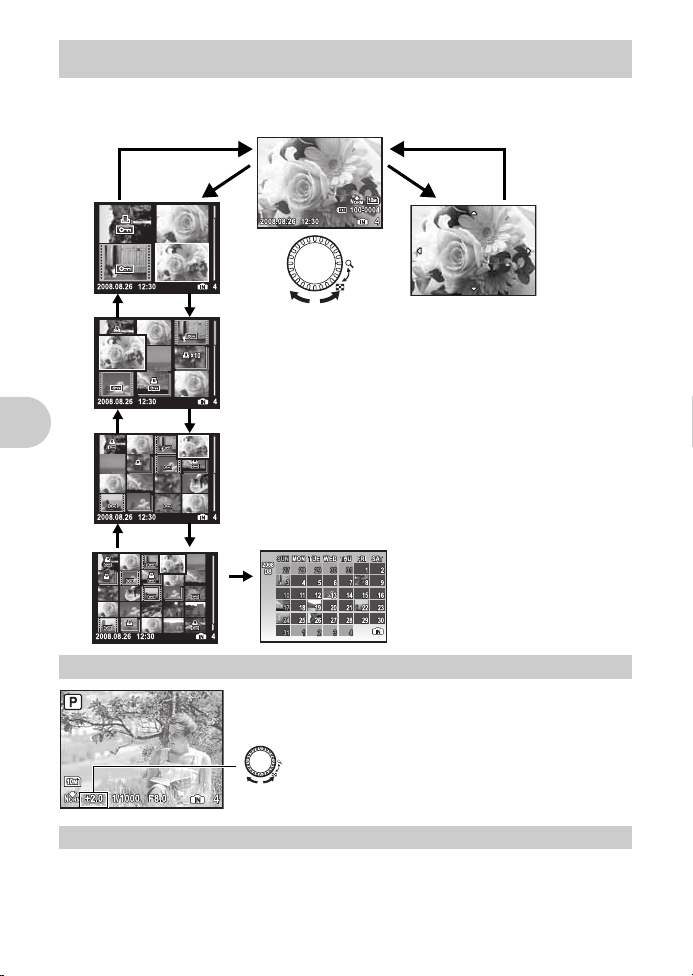
5
Prehrávanie detailov
•Otočením ovládacieho kolie ska smerom
k U môžete snímku postupne zväčšit’
až na 10-násobok pôvodnej veľkosti.
Otočením ovládacieho kolies ka smerom
k G snímku zmenšíte.
• Pri zväčšení obrazu sa v nej môžete
pohybovat’ pomocou šípok.
•Stlačením o sa vrátite do režimu
prehrávania jednej snímky.
Indexové zobrazenie
• Na výber prehrávanej snímky
použite krížový ovládač
a stlačením o si vybranú
snímku prezrite v režime
zobrazenia jednej snímky.
Kalendárové zobrazenie
• Pomocou krížového ovládača zvoľte dátum
a stlačením o alebo otočením
ovládacieho kolieska smerom k U
zobrazíte snímky so zvoleným dátumom.
Prehrávanie jednej snímky
• Na prehľadávanie snímok použite krížový ovládač.
G
UG
G
U
G
G
U
G
U
U
Ovládacie koliesko
Otočením ovládacieho kolieska smerom k G alebo U zmeňte zobrazenie snímok v režime prehrávania.
Indexové zobrazenie / Kalendárové zobrazenie /
Prehliadanie detailov
Činnost’ tlačidiel
Tlačidlo F
Tlačidlo u
SK
6
7
Prepína medzi obrazovkou a hľadáčikom.
22
Nastavenie jasu snímky (Expozičná kompenzácia)
Stlačením F v režime snímania a otáčaním ovládacieho kolieska nastavte
jas. Opätovným stlačením
•Nastaviteľné od –2.0 EV do +2.0 EV
:Otočením ovládacieho kolieska smerom k
:Otočením ovládacieho kolieska smerom k
F
potvrďte voľbu.
U
zvýšte jas snímky.
G
znížte jas snímky.
Displej / Hľadáčik
Page 23
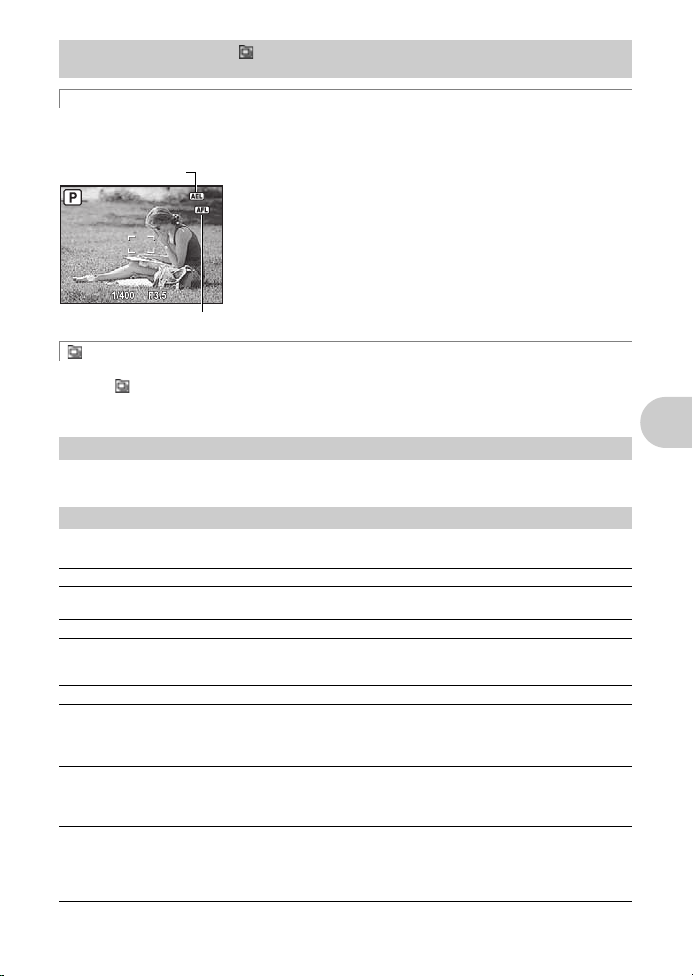
8
Značka aretácie AF
Značka aretácie AE
Tlačidlo
AEL AFL
AEL AFL
Funkcie [AE LOCK], [AF LOCK] aleb o [AF LOCK + AE LOCK] môžete priradit’ tlačidlu
snímania budete môct’ stlačením tlačidla
g
Aretácia polohy ostrenia a expozície
»Tlačidlo AEL / AFL
/
Priradenie funkcie aretácie AE a aretácie AF
z
Aretácia polohy ostrenia a expozície (AF lock + AE lock)
• Funkciu [AF LOCK + AE LOCK] priraďte tlačidlu AEL AFL. Po stlačení
tlačidla AEL AFL sa hodnota merania uloží do pamäte, a ostrenie a
expozícia sa aretujú. Na displeji sa zobrazia značky ^ (aretácia AF)
a B (aretácia AE). Ďalším stlačením AEL AFL zrušíte aretáciu AF aj
AE. S každým stlačením tlačidla sa striedavo aretácia expozície a
zaostrenia aktivuje alebo ruší.
Prehrávanie sekvencie snímok v indexovom zobrazení
AEL AFL
aktivovat’ príslušnú funkciu.
Aretácia polohy ostrenia a expozície /
AEL AFL
« (Str. 57)
Prehrávanie sekvencie snímok v indexovom zobrazení
Pri sekvenčne vytvorených snímkach sa zobrazí iba prvá snímka radu.
Stlačením v režime prehrávania zobrazte sekvenciu snímok v zobrazení ukážok (index).
g
»Zobrazenie kontinuálne vytvorených snímok v zobrazení ukážok (Prehrávanie sekvencie) / Automatické
prehrávanie kontinuálne vytvorených snímok (Automatické prehrávanie sekvencie)« (Str. 20)
9
Tlačidlo #UP
Vysúva blesk.
Stlačením #UP
0
Stlačením #UP
Stlačením o potvrďte voľbu.
AUTO Automatický blesk Blesk pracuje automaticky pri nízkom osvetlení alebo pri protisvetle.
!
#
H
$
#
SLOW
!SLOW
#
SLOW2
• Ak je vysúvací blesk zatvorený, možnosti blesku nie sú dostupné.
nasnímate záber s bleskom.
Tlačidlo
3#
v režime snímania vyklopíte blesk. Potom stlačením 3# vyberte režim blesku.
Blesk s redukciou
červených očí
Vyrovnávací blesk Blesk pracuje nezávisle od okolitého osvetlenia.
Presvetľovací blesk
s potlačením efektu
červených očí
Vypnutý blesk Blesk nepracuje.
Synchronizácia s dlhou
uzávierkou
Synchronizácia s dlhou
uzávierkou / Blesk s
redukciou červených očí
Synchronizácia s dlhou
uzávierkou 2
Blesk vyšle sériu predbleskov, ktoré zamedzia vzniku efektu
červených očí.
Blesk vždy bleskne po sérii predbleskov pre redukovanie
červených očí.
Blesk bude odpálený pri dlhom expozičnom čase. Blesk pracuje ihneď
pri plnom otvorení uzávierky obj ektívu (prvá lamela uzávierky). Keďže
sa blesk aktivuje pri dlhom expozičnom čase, môžete zachytit’ aj
pozadie (napríklad nočnú scenériu), aj snímaný objekt.
Pri fotografovaní s bleskom pomocou synchronizácie s dlhou
uzávierkou (prvá lamela uzávierky) môžete použit’ túto funkciu na
redukciu efektu červených očí. Tento režim je vhodný na snímanie
záberov osôb na nočnom pozadí.
Blesk sa aktivuje tesne pred zatvorením uzávierky (druhá lamela
uzávierky). Zmenou načasovania blesku je možné vytvorit’ na
obrázkoch zaujímavé efekty, napríklad zvýraznenie pohybu auta
znázornením dlhších konco vých svetiel. Čím dlhší expozičný čas, tým
je efekt výraznejší.
Vysunutie blesku
, takže v režime
Použitie blesku
SK
Činnost’ tlačidiel
23
Page 24
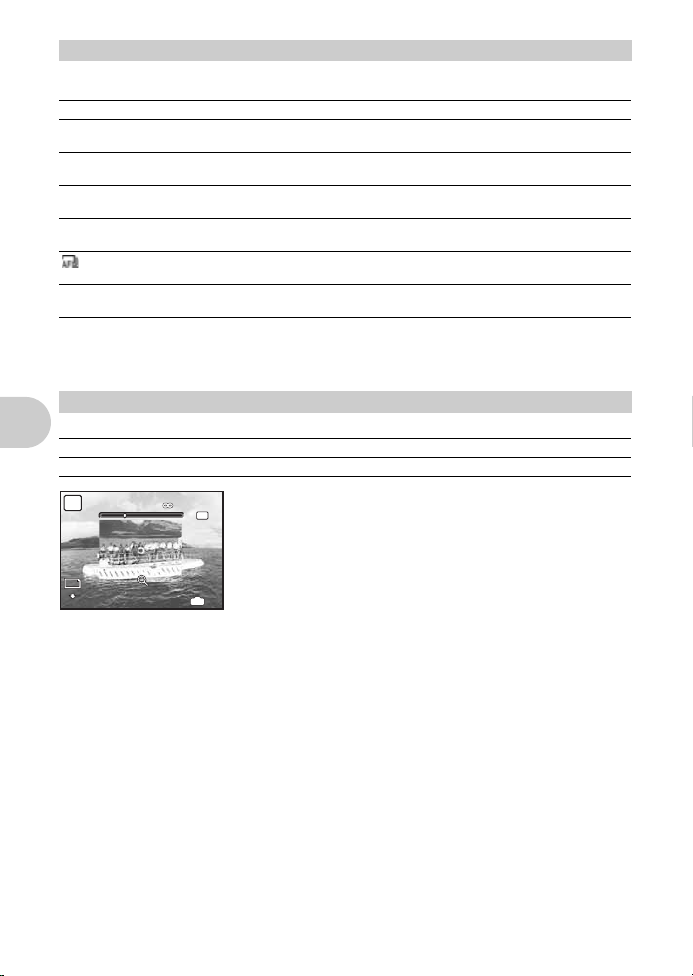
a
1m1m3m3m5m
10
M
1/400
F3.5
4
F
INE
Tlačidlo
j
Pre výber režimu spúšte v režime snímania stlačte tlačidlo j.
Stlačením o potvrdíte výber.
o
Režim jednej snímky Po stlačení tlačidla spúšte sa vyfotografuje vždy 1 snímka.
j
Sekvenčné snímanie Zaostrenie a expozícia sú zablokované pri prvej snímke. Rýchlost’
c
Vysokorýchlostné
sekvenčné snímanie 1
d
Vysokorýchlostné
sekvenčné snímanie 2
g
Pre-capture Sekvenčné snímanie rýchlost’ou približne 13,5 snímky / s. Stlačením
AF sekvenčné snímanie Upravuje zaostrenie vždy jednej snímky. Rýchlost’ snímania je nižšia
7
Snímanie s premennou
expozíciou (bracketing)
Ak podržíte tlačidlo spúšte stlačené, môžete naraz vytvorit’ celú sekvenciu snímok. Fotoaparát vytvára snímky
jednu za druhou do uvoľnenia spúšte.
• Odchýlku v expozičnom čase a počet snímok môžete nastavit’ pomocou [DRIVE] v ponuke [CAMERA MENU].
g
»DRIVE
Nepretržité snímanie
b
Prepínač AF / MF
sekvenčného snímania sa líši podľa nastavenia kvality obrazu.
Snímky môžu byt’ snímané vyššou rýchlost’ou než pri normálnom
sekvenčnom snímaní.
Sekvenčné snímanie rýchlost’ou približne 13,5 snímky / s.
spúšte do polovice uložíte 10 snímok krátko pred snímaním.
než pri normálnom sekvenčnom snímaní.
Zhotoví sa séria snímok , pričom pre každú snímku sa zmení expozícia.
Ostrenie a vyváženie bielej farby sú aretované pri prvej snímke.
« (Str. 40)
Režim jednej snímky / Sekvenčné snímanie
Zmena režimu zaostrovania
Posunutím prepínača AF / MF v režime snímania nastavte režim ostrenia.
AF (automatické zaostrovanie) Stlačte spúšt’ do polovice. Fotoaparát automaticky zaostrí.
MF (manuálne zaostrenie) Zaostrite objektív ručne.
P
10
M
Činnost’ tlačidiel
F
INE
1/400
5m
F3.5
Pri nastavenom ručnom zaostrovaní
•Stláčaním 43 upravte zaostrenie. Počas činnosti je stred snímky
MF
zväčšený.
• Podržte o pre zachytenie zaostrenia. Ostrenie je zaaretované na
vzdialenosti, ktorú ste nastavili, a na obrazovke sa červeno objaví značka
MF. Pre nastavenie zaostrenia podržte o znovu.
• Zobrazená vzdialenost’ je iba orientačná.
• Na upravenie zaostrenia môžete použit’ krúžok transfokátora, ovládacie
IN
4
koliesko alebo tlačidlá 43.
g
»MANUAL FOCUS
« (Str. 58)
ostrenia
Voľba spôsobu zaostrovania v režime ručného
24
SK
Page 25
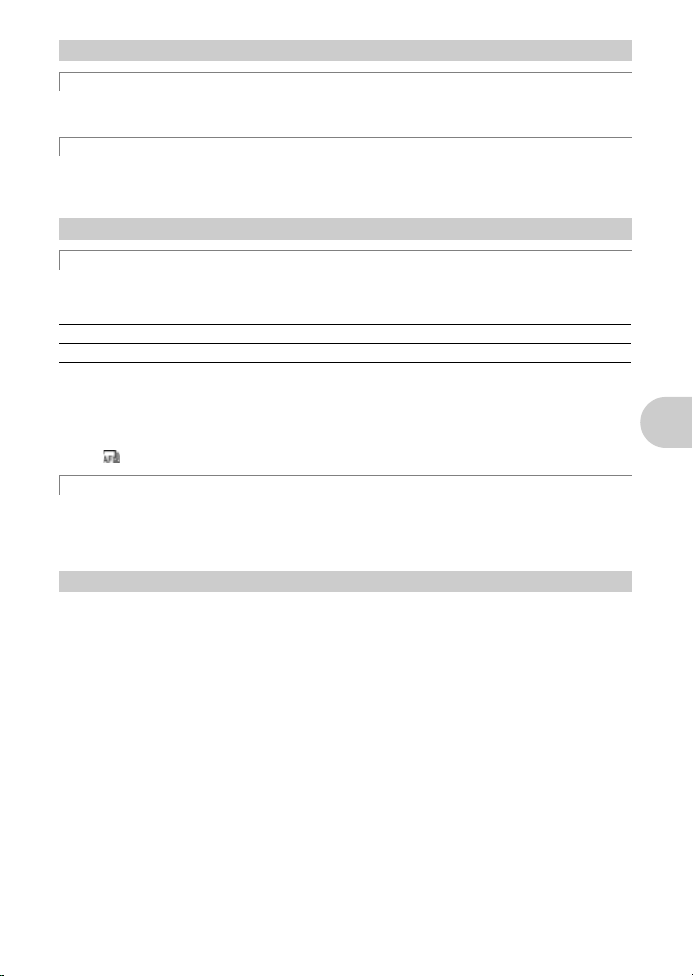
c
Tlačidlo q /
q
Prezeranie snímok
Zhotovené snímky sa zobrazia na displeji. V režime snímania stlačte q.
Pre návrat do režimu snímania stlačte znovu q alebo stlačte spúšt’ do polovice.
P
Tlač snímok
Ak je tlačiareň pripojená k fotoaparátu, zobrazte v režime prehrávania snímku, ktorá má byt’ vytlačená,
a stlačte P.
g
»EASY PRINT« (Str. 59)
d
Tlačidlo f /
f
Vyrovnanie jasu objektu proti pozadiu (Shadow Adjustment Technology)
Stlačením f v režime snímania zapni te alebo vypnite Shadow Adjustment Technology. Stlačením o potvrďte
voľbu. Okolo tváre objektu na displeji sa zobrazuje rámček (okrem režimu n). Táto funkcia robí tvár objektu
svetlejšou aj v silnom protisvetle.
OFF Shadow Adjustment Technology je vypnuté.
ON Shadow Adjustment Technology je zapnuté.
• Zobrazenie rámčeka na displeji môže trvat’ niekoľko sekúnd.
• V závislosti od objektu nemusí byt’ tvár rozpoznaná vôbec.
• Ak je zvolené [ON], použijú sa tieto obmedzenia ďalších funkcií:
• [METERING] je pevne nastavené na [ESP].
• [AF MODE] je pevne nastavené na [FACE DETECT].
•Keď pre režim [DRIVE] zvolíte inú možnost’ než [o], táto funkcia sa použije len na prvú snímku.
• [ ] sa automaticky zmení na [j].
P
S
Prezeranie snímok / Tlač snímok
Vyrovnanie jasu objektu v protisvetle / Mazanie snímok
S Vymazávanie snímok
V režime prehrávania zobrazte snímku, ktorú chcete vymazat’, a stlačte tlačidlo S.
• Raz zmazanú snímku nie je možné obnovit’. Každú snímku pred mazaním skontrolujte, aby ste nezmazali
omylom dôležitú snímku.
g»0 Ochrana snímok
e
Tlačidlo
Zobrazí hlavnú ponuku.
m
« (Str. 50)
(MENU)
Činnost’ tlačidiel
SK
25
Page 26
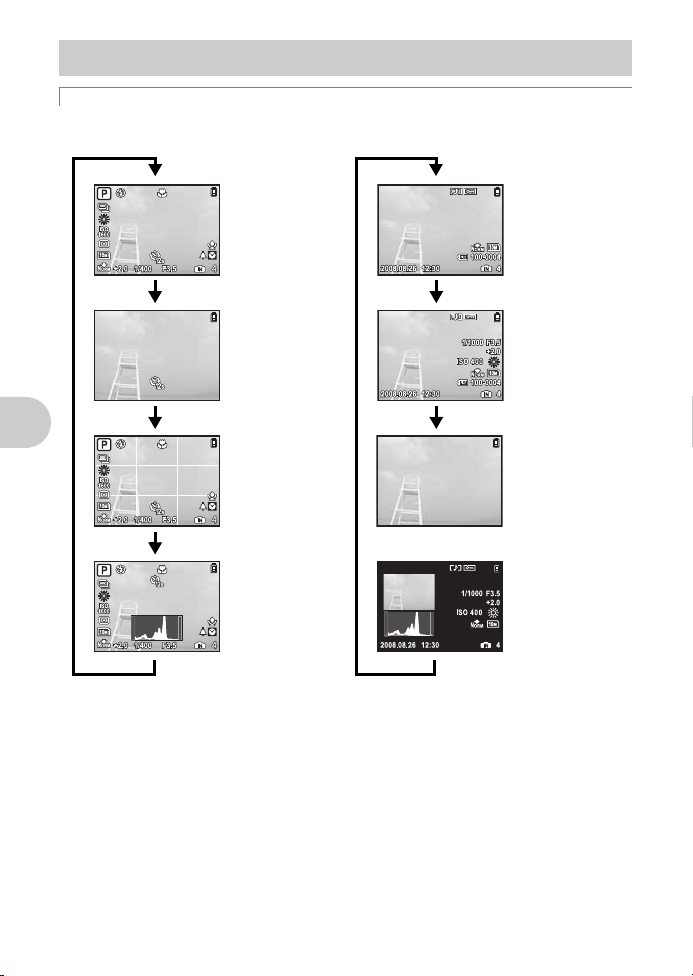
f
Zobrazenie siete
(Frame assist)
(vodorovné alebo
zvislé čiary alebo
diagonálne
čiary)
*1*2
Jednoduché
zobrazenie
*1
Normálne
zobrazenie
Zobrazenie
histogramu
*1*2
Režim snímania
Zobrazenie
histogramu
*1
Normálne
zobrazenie
Podrobné
zobrazenie
Režim prehrávania
Zobrazenie bez
informácií
Tlačidlo
DISP. /
DISP.
Zmena zobrazovaných informácií
Stlačte tlačidlo
DISP.
E
pre zmenu zobrazenia v nasledovnom poradí.
Zobrazenie sprievodcu menu / Kontrola času
Zmena informácií na displeji /
Činnost’ tlačidiel
*1 Nezobrazuje sa pri nastavení prepínača režimov na
*2 Nezobrazuje sa, ak v ponuke je režim nastavený do pozície [OFF].
g »u Zobrazenie histogramu
»FRAME ASSIST
26
SK
« (Str. 56)
Zobrazenie pomocnej mriežky / Voľba typu pomocnej mriežky
n
alebo
g
.
« (Str. 56)
Page 27
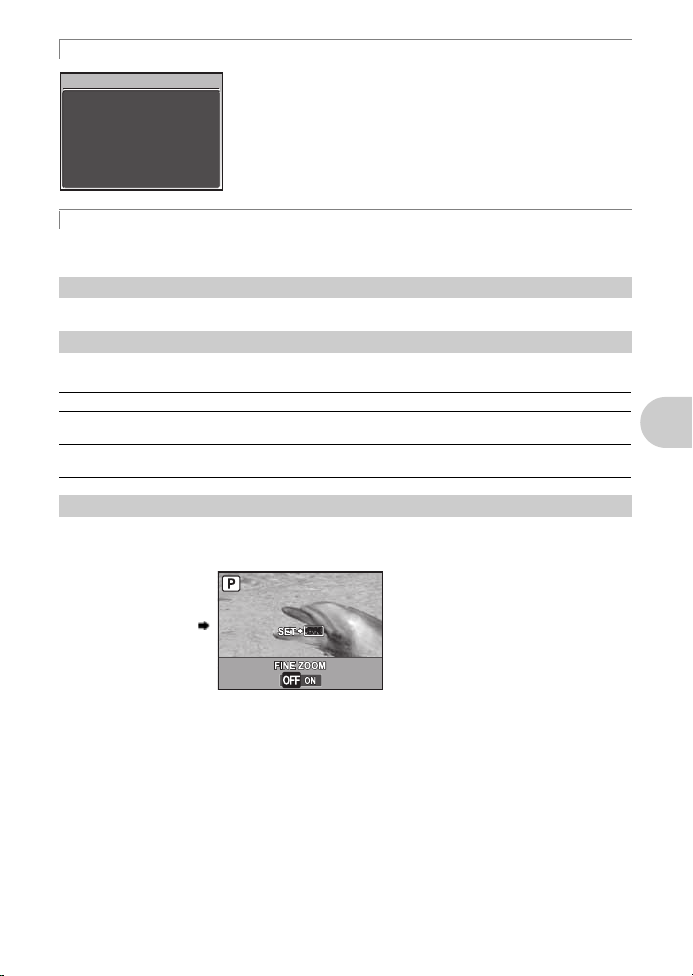
E Zobrazenie sprievodcu ponukami
Zobrazí sa obrazovka nastavení.
Stlačte 1z
METERING
Sets picture brightness
for taking pictures.
Po zvýraznení položky ponuky stlačte a pridržte tlačidlo E pre zobrazenie
sprievodcu menu.
Zobrazenie času
Pri vypnutom fotoaparáte stlačte tlačidlo
[ALARM CLOCK]) a aktuálneho času po dobu asi 3 sek.
g
Krížový ovládač (
Krížový ovládač použite na voľbu scén, prehrávania snímky a položiek v ponukách.
h
Tlačidlo
4&
Pre výber makro režimu v expozičnom režime stlačte tlačidlo
Stlačením o potvrďte voľbu.
OFF Režim makro vypnutý Režim makro je vypnutý.
&
Režim Makro V tomto režime sa môžete k fotografovanému objektu priblížit’ až
%
Režim Super makro V tomto režime sa môžete k fotografovanému objektu priblížit’ až
i
Tlačidlo
1z
Táto možnost’ vám dovoľuje uložit’ často používané funkcie (okrem funkcií h, n a
1z
. Po uložení funkcie môžete zvolit’ nastavenia priamo bez zobrazenia ponuky. Východiskové nastavenie
je [OFF]. (Príklad) Ak je [FINE ZOOM] zaregistrované v [CUSTOM BUTTON]
DISP. / E pre zobrazenie nastaveného času budíka (pri nastavení
124 3
)
Fotografovanie blízkych objektov (Makro)
4&
.
na 10 cm (širokouhlá poloha).
na 1 cm.
Použitie tlačidla podľa vlastného nastavenia
OK
g
Činnost’ tlačidiel
) pod tlačidlo
g
»CUSTOM BUTTON
»Funkcie priradené vlastnému režimu My Mode / Voliteľnému tlačidlu« (Str. 77)
Priradenie funkcií voliteľnému tlačidlu
« (Str. 58)
SK
27
Page 28

j
Tlačidlo 2Y
Stlačením 2Y v režime snímania zapnete alebo vypnete samospúšt’.
Stlačením o potvrďte voľbu.
OFF Zrušenie samospúšte.
12s Po úplnom stlačení tlačidla spúšte sa rozsvieti indikátor samospúšte
2s Po úplnom stlačení tlačidla spúšte bliká indikátor samospúšte asi na
• Samospúšt’ zrušíte stlačením 2Y.
• Režim samospúšte sa automaticky zruší po vytvorení jednej snímky.
• Samospúšt’ nie je možné použit’, keď je [AF PREDICT] nastavené na [ON] alebo [PRE-CAPTURE] na [ON].
k
Tlačidlo o (OK / FUNC)
Stlačením o v režime snímania zo brazíte ovládací panel alebo ponuku f unkcií. Na ovládacom paneli je možné
zobrazit’ aktuálne nastavenia a nastavit’ funkcie režimu snímania. Ponuku funkcií môžete použit’ na nastavenie
často používaných funkcií v režime snímania.
Toto tlačidlo sa používa taktiež na potvrdenie vašej voľby.
• Môžete si zvolit’, či sa má zobrazovat’ ovládací panel alebo ponuka funkcií.
g
»CONTROL PANEL
Prepínanie medzi ovládacím panelom a ponukou funkcií
asi na 10 sekúnd, potom bliká asi 2 sekundy a potom sa vytvorí snímka.
2 sekundy a potom sa vytvorí snímka.
Nastavenie pomocou ovládacieho panela alebo ponuky funkcií
Fotografovanie so samospúšt’ou
« (Str. 53)
Nastavenie pomocou ovládacieho panela
g
»Ovládanie pomocou ovládacieho panela« (Str. 29)
Nastavenie pomocou ponuky funkcií
My 1/2/3/4............................................................
s
/ E / c /
• Je zobrazený keď je volič režimu nastavený na r.
• Nastavenia sú z výroby uložené pod s.
Ponuka funkcií
d
Prepnutie uložených pôvodných režimov snímania
Činnost’ tlačidiel
43
: Vyberte nastavenie a stlačte o.
12
: Volí nastavovanú funkciu.
Ďalšie funkcie, ktoré môžete nastavit’ z ponuky funkcií
g
»WB
Prispôsobenie farby snímky
»ISO
Zmena citlivosti ISO
»METERING
»IMAGE QUALITY
28
SK
Zmena oblasti merania jasu objektu
Zmena kvality obrazu
« (Str. 40)
« (Str. 39)
« (Str. 34)
« (Str. 41)
Page 29
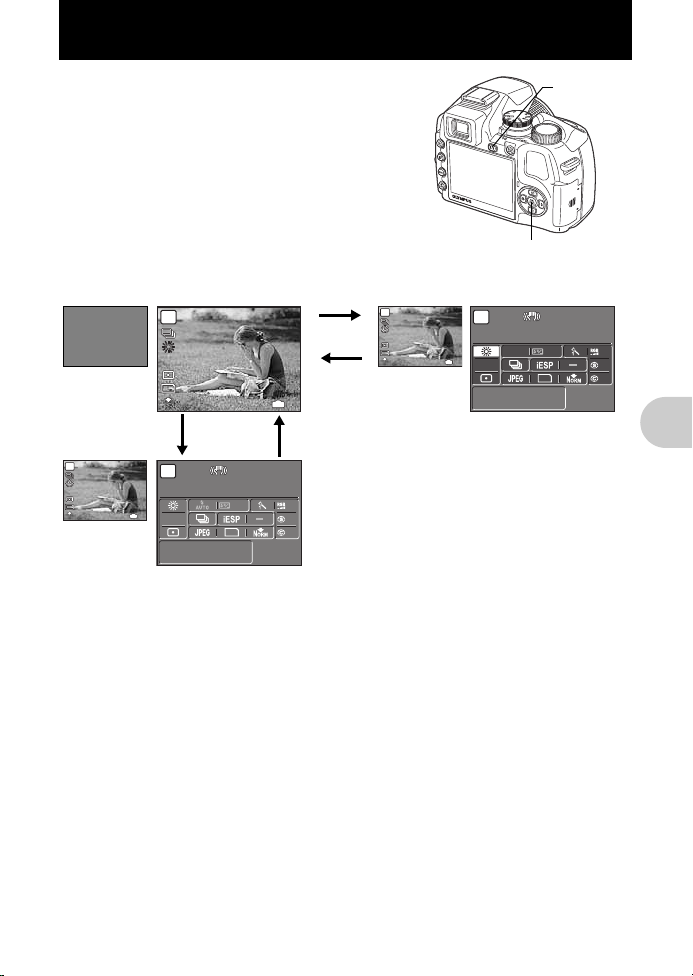
Ovládanie pomocou ovládacieho panela
Tlačidlo
u
Tlačidlo
o
Hľadáčik Monitor Hľadáčik Monitor
10M10
M
P
44
IN
N
ORMNORM
1/4001/400 F3.5F3.5
ISO
1600
ISO
1600
4
WB
10
M
4
N
ORM
1/400
F3.5
ISO
1600
Tlačidlo o
10
M
1/400 F3.5
+0
+0
+0
44
ISO
1600
+0.0
P
2008.0 8.262008.08.26
Tlačidlo u
Ovládací panel
•Keď stlačením u zapnete hľadáčik, na displeji sa objaví
ovládací panel.
10
M
4
N
ORM
1/400
F3.5
ISO
1600
Stlačením o v režime snímania zobrazíte obrazovku nastavení
a zobrazení funkcií snímania. Táto obrazovka sa nazýva
»ovládací panel«.
P
ISO
1600
10
M
N
ORM
P
ISO
1600
10
M
N
ORM
IN
1/400
F3.5
4
IN
1/400
F3.5
P
WB
K
+0.0
4
ISO
1600
1/400 F3.5
+0
+0
10
M
+0
4
Ovládanie pomocou ovládacieho panela
SK
29
Page 30

Indikátory na ovládacom paneli
1
2
3
4
4
WB
2
s
5
6
P
WB
3
ISO
1600
NR
2
s
+2.0
RC
+2
+2
10
M
+2
F
INE
+2.0 1/10000F8.0
1
Zobrazuje stav nastavenia funkcie.
•Keď stlačíte tlačidlo
nastavit’ funkciu.
g
»Nastavenie pomocou tlačidiel« (Str. 31)
2
Zobrazí sa indikátor stavu batérie a indikátor nabíjania blesku.
3
V oblasti 4 sa zobrazuje názov zvolenej funkcie. Názov zvolenej funkcie sa tiež zobrazuje počas
používania užívateľského tlačidla. Keď nebola zvolená žiadna funkcia, zobrazí sa dátum.
4
Nastavovat’ môžete nasledujúce funkcie.
• Krížovým ovládačom vyberte funkciu a ovládacím kolieskom zmeňte nastavenia.
g
»Použitie ovládacieho panela« (Str. 31)
WB
FLASH MODE
w Str. 43
ISO
DRIVE
AF MODE
AREA
METERING
5
Zobrazí sa expozičný čas, hodnota clony, hodnota kompenzácie expozície, indikátor expozičnej
kompenzácie a indikátor ovládania intenzity blesku.
6
Zobrazí sa počet statických snímok, ktoré je možné ešte uložit’ / zostávajúci záznamový čas.
4 &, 1z, 2Y
Funkcia Pozri str. Funkcia Pozri str.
alebo f, zvolí sa zodpovedajúca ikona a môžete
Str. 39
IMAGE QUALITY
Str. 23
IMAGE SIZE
COMPRESSION
Str. 40
PICTURE MODE
Str. 40
SHARPNESS
Str. 41
CONTRAST
Str. 42
SATURATION
Str. 41
4
Ovládanie pomocou ovládacieho panela
Str. 34
Str. 34
Str. 34
Str. 44
Str. 44
Str. 44
Str. 44
30
SK
Page 31

Použitie ovládacieho panela
10
M
+2.0 1/400 F3.5
+0
+0
+0
44
ISO
1600
+2.0
P
ww
K
F
INE
Zobrazí sa hodnota intenzity blesku
a indikátor ovládania intenzity
blesku.
10
M
1/400 F3.5
+0
+0
+0
44
ISO
1600
+0.0
P
2008. 08.262008.08.26
K
Keď stlačíte
4 &
10
M
1/400 F3.5
+0
+0
+0
44
ISO
1600
+0.0
F
INE
r1/2/3/
4r1/2/3/4
c
K
Vyberte túto ikonu.
Nastavenie pomocou tlačidiel
Prepínanie režimov My Mode
(Príklad) Ak chcete nastavit’ [w]
1Stlačením o zobrazíte ovládací panel na obrazovke. V oblasti funkcií
sa rozsvieti kurzor.
2 Krížovým ovládačom vyberte funkciu [w] a ovládacím kolieskom
zmeňte nastavenia.
• Položky, ktoré nie je možné vybrat’ sú zobrazené sivou farbou.
• Položky, ktoré nie je možné nastavit’ sú označené znamienkom [–].
Keď stlačíte tlačidlo
na ovládacom paneli. Keď je ikona zvolená, otáčaním ovládacieho
kolieska môžete nastavit’ hodnotu funkcie.
Keď je prepínač režimov nastavený na r, môžete túto funkciu použit’.
Krížovým ovládačom vyberte r a ovládacím kolieskom prepnite
režim My Mode.
g
»MY MODE SETUP
4 &, 1z, 2Y
alebo f, zvolí sa príslušná ikona
Nastavenie a uloženie funkcií snímania
« (Str. 57)
Ovládanie pomocou ovládacieho panela
SK
31
Page 32

Ovládanie pomocou ponúk
Prepínač režimov
Tlačidlo
m
Krížový ovládač
Tlačidlo
o
Hlavná ponuka (pri nastavení prepínača režimov na P)
S C N
RESET
PANORAMA
CAMERA
MENU
SILENT
MODE
IMAGE
QUALITY
SETUP
Sprievodca
obsluhou
Tlačidlo m
o
S CNS CN
RESETRESET
PANORAMAPANORAMA
CAMERA
MENU
CAMERA
MENU
SILENT
MODE
SILENT
MODE
MENU
EXIT SET
OK
IMAGE
QUALITY
IMAGE
QUALITY
SETUPSETUP
Použitie ponúk
Stlačením m zobrazíte hlavnú ponuku na displeji alebo v hľadáčiku.
• Položky zobrazené v hlavnej ponuke sa líšia podľa režimu.
IMAGE
QUALITY
CAMERA
MENU
MENU
S CN
SETUP
SILENT
MODE
OK
RESET
PANORAMA
EXIT SET
• Ak je zvolené [CAMERA MENU], [PLAYBACK MENU], [EDIT], [ERASE] alebo [SETUP], zobrazí sa ponuka
zodpovedajúca príslušnej funkcii.
• Ak je fotoaparát nastavený podľa sprievodcu snímaním s prepínačom režimov nastaveným na
stlačením m zobrazíte sprievodcu snímaním.
CAMERA MENU
1
WB
2
ISO
DRIVE
3
4
FINE ZOOM
5
DIGITAL ZOOM
MENU
EXIT
Sprievodca obsluhou
Počas ovládania pomocou ponúk sú tlačidlá a ich príslušné funkcie zobrazené v dolnej časti obrazovky. Pri
prechádzaní ponúk postupujte podľa týchto pokynov.
BACKa: Návrat do predchádzajúcej ponuky.
EXIT
a
: Opustenie ponuky.
SET
f
: Nastavenie vybranej položky.
Ovládanie pomocou ponúk
SK
32
AUTO
AUTO
o
OFF
OFF
SET
OK
g
,
Page 33

Použitie ponúk
S C N
RESET
PANORAMA
CAMERA
MENU
SILENT
MODE
IMAGE
QUALITY
SETUP
Vybraná položka bude zobrazená odlišnou farbou.
Zobrazenie stránok:
Táto značka sa zobrazí, ak sú na nasledujúcej stránke ďalšie
položky ponuky.
1
2
3
4
5
ISO
OFF
OFF
CAMERA MENU
AUTO
o
FINE ZOOM
DIGITAL ZOOM
DRIVE
AUTOWB
MENU
EXIT SET
OK
Tu je vysvetlené použitie jednotlivých menu s nastavením [DIGITAL ZOOM] ako príkladom.
1
Nastavte prepínač režimov na P.
2
Stlačením
Vyberte [CAMERA MENU] a stlačte
• [DIGITAL ZOOM] sa nachádza v ponuke [CAMERA MENU].
Stlačte o.
3
Stlačením
a stlačte
• Nedostupné položky nie je možné vybrat’.
•Po stlačení 4 na tejto obrazovke sa kurzor posunie na zobrazenie
strany. Stlačením 12 zmeníte stranu. Pre návrat k voľbe prvku
stlačte 3 alebo o.
m
zobrazte hlavnú ponuku.
12
vyberte [DIGITAL ZOOM],
o
.
o
.
RESET
PANORAMA
MENU
EXIT SET
CAMERA MENU
1
WB
2
ISO
DRIVE
3
4
FINE ZOOM
5
DIGITAL ZOOM
MENU
EXIT
IMAGE
QUALITY
CAMERA
MENU
S CN
AUTO
AUTO
o
OFF
OFF
SETUP
SILENT
MODE
SET
OK
OK
4
Stlačením
a stlačte
• Položka ponuky sa nastaví a zobrazí sa predchádzajúca ponuka.
Opakovaným stlačením m opustíte ponuku.
• Pre zrušenie zmien a pokračovanie v ovládaní ponuky stlačte
m
12
vyberte [OFF] alebo [ON],
o
.
predtým, ako stlačíte o.
CAMERA MENU
DIGITAL ZOOM
1
2
ISO
DRIVE
3
4
FINE ZOOM
5
DIGITAL ZOOM
MENU
BACK
OFF
ON
AUTOWB
AUTO
o
OFF
OFF
SET
SK
Ovládanie pomocou ponúk
OK
33
Page 34

Ponuka režimu snímania h P A S M r s
S CNS CN
RESETRESET
PANORAMAPANORAMA
CAMERA
MENU
CAMERA
MENU
SILENT
MODE
SILENT
MODE
MENU
EXIT SET
OK
IMAGE
QUALITY
IMAGE
QUALITY
SETUPSETUP
1
2
3
*
4
5
6
5
CAMERA MENU
WB
ISO
DRIVE
FINE ZOOM
DIGITAL ZOOM
METERING
AF MODE
FULLTIME AF
AF PREDICT
AF ILLUMINAT.
IMAGE STABILIZER
w
* Vyžaduje kartu Olympus xD-Picture Card.
• Niektoré funkcie nie je možné použit’ v závislosti na polohe prepínača režimov.
g
»Funkcie dostupné v režimoch snímania« (Str. 78)
g
»Ponuky SETUP« (Str. 51)
• Východiskové továrenské nastavenie je zobrazené sivo ( ).
1
IMAGE QUALITY
Táto funkcia vám umožňuje nastavit’ [IMAGE QUALITY] (len statické snímky), [IMAGE SIZE]
a [COMPRESSION] ([FRAME RATE] pri snímaní videosekvencií).
•Keď v [IMAGE QUALITY] zvolíte možnost’ [RAW], nie je možné nastavit’ funkcie [IMAGE SIZE] ani
[COMPRESSION].
Kvalita obrazu statických snímok a ich využitie
IMAGE QUALITY
(Kvalita obrazu)
JPEG Komprimované snímky uložené vo formáte JPEG. Môžete nastavit’ položky
[IMAGE SIZE] a [COMPRESSION].
RAW* 3648 x 2736 Nespracované neskomprimované údaje. Údaje sú vo formáte ORF.
RAW + JPEG* Zábery sa pri nasnímaní súčasné uložia vo formáte JPEG aj RAW.
* Nie je možné zvolit’ pri nastavení h alebo s.
IMAGE SIZE Aplikácia
F
3648 x 2736
H
2560 x 1920
I
2048 x 1536
J
1600 x 1200
K
1280 x 960
C
D
0640 x 480
1920 x 1080
Ovládanie pomocou ponúk
Vhodné pre tlač snímok väčších než A3.
Vhodné pre tlač snímok veľ. A4.
Vhodné pre tlač snímok do veľ. A4.
Vhodné pre tlač snímok veľ. A5.
Vhodné pre tlač pohľadníc.
Použiteľné pre zobrazenie snímok na TV alebo použitie pre web a posielanie
e-mailom.
Vhodné pre prehrávanie snímok na širokouhlom TV.
Q
FLASH
R
(statické snímky)
>
PICTURE MODE
SHARPNESS
CONTRAST
SATURATION
NOISE REDUCT.
TIMELAPSE
1
(prídavný objektív)
R
(videosekvencie)
Zmena kvality obrazu
n
COMPRESSION
L
M
34
SK
FINE Snímanie vo vysokej kvalite.
NORMAL Snímanie v normálnej kvalite.
Page 35

Kvalita videosekvencií
IMAGE SIZE FRAME RATE
C
E
g
»Kapacita pre uloženie statických snímok a dĺžka záznamu videosekvencií« (Str. 72)
2
RESET
NO / YES
Táto funkcia obnoví východiskové nastavenia niektorých funkcií snímania.
Funkcie sú obnovené na východiskové hodnoty z výroby
Funkcia
Blesk AUTO Str. 23 FULLTIME AF OFF Str. 42
&
Y
Shadow Adjustment
Technology
F
IMAGE QUALITY JPEG Str. 34
IMAGE SIZE
(statické snímky /
videosekvencie)
COMPRESSION
FRAME RATE
WB AUTO Str. 39 SATURATION ± 0 Str. 44
ISO AUTO Str. 40 NOISE REDUCT. ON Str. 44
DRIVE
FINE ZOOM OFF Str. 41
DIGITAL ZOOM OFF Str. 41
METERING ESP Str. 41 Displej / Hľadáčik (u) Monitor Str. 22
AF MODE iESP Str. 41
640 x 480
320 x 240
Východiskové
továrenské
nastavenie
OFF Str. 27 AF PREDICT OFF Str. 42
OFF Str. 28 AF ILLUMINAT. ON Str. 42
OFF Str. 25 IMAGE STABILIZER ON Str. 42
0,0 Str. 22
F
/
E
M
O
o
N
O
Zmena funkcií snímania spät’ na východiskové nastavenia
Pozri str. Funkcia
Str. 34
Str. 34 SHARPNESS ± 0 Str. 44
Str. 35 CONTRAST ± 0 Str. 44
Str. 40 TIMELAPSE OFF Str. 45
30 snímok / s
15 snímok / s
Východiskové
továrenské
nastavenie
w
Q
FLASH INT / EXT Str. 43
R
(statické snímky) OFF Str. 43
>
PICTURE MODE NATURAL Str. 44
1
(prídavný objektív) OFF Str. 45
R
(videosekvencie) OFF Str. 45
s
± 0,0 Str. 43
± 0 Str. 43
PORTRAIT Str. 37
Pozri str.
Ovládanie pomocou ponúk
SK
35
Page 36

3
2. 3.
Značka cieľa
Ukazovateľ
Snímky sa napájajú
zľava doprava
1.
Snímky sa napájajú
zľava doprava
1. 2. 3.
PANORAMA
COMBINE IN CAMERA1 Po zmene kompozície obrazu fotoaparát automaticky vytvorí a zostaví
COMBINE IN CAMERA2 Snímky vytvoríte ručne, fotoaparát ich automaticky zostaví.
COMBINE IN PC Snímky sú ručne vytvorené a budú zostavené v počítači.
• Pre panoramatické snímanie je nutná karta Olympus xD-Picture Card.
• Pri nedostatočnej kapacite karty nie je možné funkciu zvolit’.
[COMBINE IN CAMERA1]
Po zmene kompozície obrazu fotoaparát automaticky vytvorí a zostaví jednu panoramatickú snímku vo
fotoaparáte. Ukladá sa iba spojená snímka.
• Vytvorte prvú snímku.
• Pri miernom pohybe fotoaparátu v smere ďalšej snímky sa zobrazí značka cieľa a ukazovateľ.
• Ukazovateľ sa pohybuje s fotoaparátom. Pohybujte fotoaparátom pomaly a plynule, pokým ukazovateľ
neprekryje značku cieľa, potom zastavte.
• Fotoaparát vytvorí ďalšiu snímku automaticky.
• Po zobrazení snímky na displeji vytvorte rovnakým postupom tretiu snímku.
• Po vytvorení tretej snímky sa snímky automaticky spoja a zobrazí sa kombinovaný obraz. Pre spojenie iba
2 snímok stlačte o pred vytvorením tretej snímky.
• Pre zrušenie panoramatického režimu pri snímaní stlačte m.
[COMBINE IN CAMERA2]
Snímky vytvoríte ručne, fotoaparát ich automaticky zostaví do jedného panoramatického záberu. Ukladá sa iba
spojená snímka.
snímky vo fotoaparáte.
Vytvorenie a spojenie panoramatických snímok
• Pomocou krížového ovládača určite okraj, na ktorom sa budú snímky spájat’, a vytvorte prvú snímku.
• Druhú snímku komponujte tak, aby sa okraj prvej snímky prekrýval s okrajom snímky druhej, potom
Ovládanie pomocou ponúk
fotografujte.
• Tretiu snímku vytvorte podobne ako druhú.
• Po vytvorení tretej snímky sa snímky automaticky spoja a zobrazí sa kombinovaný obraz. Pre spojenie iba
2 snímok stlačte o pred vytvorením tretej snímky.
• Pre zrušenie panoramatického režimu pri snímaní stlačte m.
36
SK
Page 37

[COMBINE IN PC]
Snímky sa napájajú zľava doprava Snímky sa napájajú zdola hore
3
: Nasledujúca snímka sa
napojí na pravom okraji.
4
: Nasledujúca snímka sa
napojí na ľavom okraji.
1
: Nasledujúca snímka sa
napojí na hornom okraji.
2
: Nasledujúca snímka sa
napojí na spodnom okraji.
Obrazovka voľby režimov scény
Nastavte režim scény.
PORTRAIT
SET
OK
MENU
EXIT
Panoramatickú snímku môžete vytvorit’ v programe OLYMPUS Master z priloženého CD-ROM.
Pomocou krížového ovládača určite, na ktorom okraji sa snímky budú spájat’, potom vytvárajte snímky tak, aby
sa okraje snímok prekrývali na tomto okraji.
Je možné vytvorit’ až 10 snímok. Stlačte o pre opustenie panoramatického snímania.
• V [COMBINE IN PC] sa predchádzajúca snímka nezobrazuje. Pre hrubú orientáciu si zapamätajte naposledy
zobrazenú snímku a novú snímku komponujte tak, aby sa okraje v rámčeku prekrývali.
Poznámka
• Ostrenie, expozícia a vyváženie bielej WB sú aretované pre prvú snímku, blesk nepracuje.
• V režimoch [COMBINE IN CAMERA1] a [COMBINE IN CAMERA2] nie je možné zmenit’ kvalitu obrazu.
•Zväčšenie optického zoomu je obmedzené na 10x.
• V režime [COMBINE IN CAMERA1] sa nastavenie fotoaparátu automaticky optimalizuje pre tento režim.
V režimoch [COMBINE IN CAMERA2] alebo [COMBINE IN PC] sa snímky vytvárajú s posledným
nastavením [ISO] alebo [SCN] (okrem režimov scény).
• V režime panorámy nie je dostupné Shadow Adjustment Technology.
• Snímky vytvorené v režime panorámy nie je možné upravovat’ (okrem nastavenia [LIGHTING FIX]
v [PERFECT FIX].)
4 s
Obrazovka pre voľbu režimov scény obsahuje príklady použitia a popis
situácií, pre ktoré sú režimy scén určené. Je možné nastavit’ iba, keď je
prepínač režimov nastavený na s.
g
• Prepnutím na iný režim scény sa väčšina nastavení zmení na
východiskové nastavenia nového režimu scény.
Poloha transfokátora sa môže zmenit’ automaticky podľa zvolenej scény.
*1 Ak je objekt v tme, automaticky sa aktivuje redukcia šumu. Tým sa čas
*2 Zaostrenie je aretované pri prvej snímke.
*3 Počas sekvenčného snímania fotoaparát zaostruje pri každom zábere.
(Scéna)
PORTRAIT / LANDSCAPE / LANDSCAPE+PORTRAIT / SPORT /
NIGHT SCENE*1 / NIGHT+PORTRAIT*1 / INDOOR / CANDLE / SELF PORTRAIT /
AVAILABLE LIGHT / SUNSET / FIREWORKS*1 / MULTI FIREWORKS / CUISINE /
BEHIND GLASS / DOCUMENTS / AUCTION*2 / SHOOT & SELECT1*2 /
SHOOT & SELECT2*3 / SMILE SHOT / BEACH / SNOW / QUICK SHUTTER
»Prepínač režimov
a prehrávania
snímania približne zdvojnásobí, v tomto čase nie je možné vytvárat’
žiadne ďalšie snímky.
Prepínanie medzi režimami snímania
« (Str. 16)
Vytváranie snímok zvolením scény podľa situácie
SK
Ovládanie pomocou ponúk
37
Page 38

[ MULTI FIREWORKS]
10M10
M
44
IN
N
ORMNORM
Pri vytváraní prvej snímky Pri vytváraní druhej snímky
Stlačením tlačidla o sa vrátite
k vytváraniu prvej snímky.
Zvolená snímka
Stláčaním 43 sa môžete posúvat’ po snímkach.
Snímky označené s R sú vymazané.
Zvoľte snímky, ktoré sa majú vymazat’.
Stlačením o pridáte alebo odstránite značku R pre zmazanie snímky.
• Táto funkcia vám umožňuje vytvorit’ dvojexpozíciu (dve snímky zlúčené do jedného obrázku).
• Vytvorte prvú snímku. Prvá snímka sa uloží a následne zobrazí v pozadí. Skomponujte záber a vytvorte druhú
snímku. Druhá snímka sa uloží a následne sa dva zábery spoja a uložia ako samostatný súbor. Kombinácia
oboch snímok sa zobrazí počas ukladania. Následne sa fotoaparát pripraví na ďalšiu snímku. Môžete
pokračovat’ v snímaní dvojexpozícií.
• Expozícia bude aretovaná pri prvej snímke.
[e SHOOT & SELECT1] [f SHOOT & SELECT2]
•Stlačením a pridržaním spúšte vytvorte sekvenčné snímky. Po vytvorení snímok vyberte tie, ktoré chcete
zmazat’, označte ich s R a stlačením f / S ich vymažte.
[S SMILE SHOT]
• Ak fotoaparát v pohotovostnom stave rozpozná usmievajúcu sa tvár, vytvorí automaticky sekvenciu 3 snímok
s vysokou rýchlost’ou. Snímku môžete taktiež vytvorit’ stlačením spúšte.
• Pri niektorých objektoch nemusí byt’ tvár správne rozpoznaná.
•Pri voľbe [SMILE SHOT] svieti kontrolka samospúšte. Ak kontrolka samospúšte bliká, fotografovanie nie
je možné.
[ QUICK SHUTTER]
• Čas medzi stlačením spúšte a nasnímaním záberu je kratší než zvyčajne. Vďaka tomu nepremeškáte ani
jediný záber.
• [FULLTIME AF] je automaticky nastavené na [ON].
Ovládanie pomocou ponúk
g
»FULLTIME AF
•[c] a [d] v [DRIVE] nie sú k dispozícii.
Vytváranie snímok pri zaaretovanom zaostrení na objekt
« (Str. 42)
38
SK
Page 39

5
MENU
PRESET WB
BACK
SET
OK
1
2
o
1/4001/400 F3.5F3.5
P
44
IN
N
ORMNORM
10M10
M
CAMERA MENU
WB.......................................................................................................
AUTO Vyváženie bielej farby je nastavené automaticky, takže farby
vyzerajú prirodzene bez ohľadu na zdroj svetla.
Prispôsobenie farby snímky
PRESET Nastavte vyváženie bielej farby podľa zdroja svetla.
5
Slnečný deň Pre snímanie pod jasnou oblohou.
3
Oblačný deň Pre snímanie pod zamračenou oblohou.
1
Žiarovkové svetlo Pre fotografovanie pri svetle žiarovky.
w
V
Žiarivka 1 Pre fotografovanie pod žiarivkou s denným svetlom (Tento typ
x
Žiarivka 2 Pre fotografovanie pod neutrálnou bielou žiarivkou. (Tento typ
y
Žiarivka 3 Pre fotografovanie pod bielou žiarivkou. (Tento typ osvetlenia
Jednodotykové WB Pre nastavenie presnejšieho vyváženia bielej farby, než aké
osvetlenia sa používa predovšetkým v domácnostiach.)
osvetlenia sa používa predovšetkým v stolových lampách.)
sa používa predovšetkým v kanceláriách.)
môže poskytnút’ prednastavené vyváženie bielej farby.
Môžete zvolit’ a uložit’ optimálne vyváženie bielej pre
snímanú scénu.
Ak je zvolené [PRESET]
Stlačte 12 a vyberte nastavenie vyváženia bielej, následne stlačte o.
Ak ste zvolili [V]
Ovládanie pomocou ponúk
•Keď sa zobrazí obrazovka [ONE TOUCH WB] (Vyváženie bielej jedným dotykom) nasmerujte fotoaparát na
list bieleho papiera. Umiestnite papier tak, aby vyplnil zorné pole a neboli na ňom tiene.
•Stlačte o. Biela je nanovo nastavená.
SK
39
Page 40

ISO .................................................................................................................
AUTO Citlivost’ je nastavovaná automaticky podľa podmienok fotografovania.
HIGH ISO AUTO Táto funkcia ponúka vyššiu citlivost’ oproti nastaveniu [AUTO] a stabilizuje
64 / 100 / 200 / 400 /
800 / 1600 / 3200 /
6400
• Ak je nastavené [6400], [IMAGE SIZE] je obmedzená pod [H].
• Ak je [FINE ZOOM] alebo [DIGITAL ZOOM] nastavené na [ON], nie je možné zvolit’ [6400].
neostrosti spôsobené pohybujúcimi sa objektmi alebo pohybom fotoaparátu.
Nízka hodnota znižuje citlivost’ pre fotografovanie jasných, ostrých snímok za
denného svetla. Čím vyššie je ISO, tým lepšia je citlivost’ fotoaparátu na svetlo
a schopnost’ vytvárat’ snímky s kratším expozičným časom a pri zlých
svetelných podmienkach. Vyššia citlivost’ má však za následok vzrast
obrazového šumu a tým zrnitý vzhľad snímok.
DRIVE ............................................................................................................
o
j
c
d
BKT Vytvára snímky sekvenčne, pričom mení expozíciu pre každú snímku
Ak podržíte tlačidlo spúšte stlačené, môžete naraz vytvorit’ celú sekvenciu snímok. Fotoaparát vytvára snímky
jednu za druhou do uvoľnenia spúšte.
• Pri nastavení [IMAGE QUALITY] na [RAW] alebo [RAW+JPEG] je dostupné len nastavenie [o].
•Keď je zvolené [c] alebo [d], ostatné funkcie budú obmedzené nasledovne:
• Režim blesku je nastavený na [$].
•Keď je zvolené [
vytvorit’ je približne 30 alebo menej (prípadne približne 20 alebo menej, ak je zvolené [
zvolené [d], [IMAGE SIZE] je obmedzené pod [I] a počet snímok, ktoré je možné súčasne vytvorit’ je
približne 30 alebo menej (vrátane 10 snímok, keď je [PRE-CAPTURE] nastavené na [ON]).
• Nastavenia citlivosti [ISO] budú obmedzené.
Po stlačení tlačidla spúšte sa vyfotografuje vždy 1 snímka.
Zaostrenie a expozícia sú zablokované pri prvej snímke. Rýchlost’
sekvenčného snímania sa líši podľa nastavenia kvality obrazu.
Snímky môžu byt’ snímané vyššou rýchlost’ou než pri normálnom
sekvenčnom snímaní.
Sekvenčné snímanie rýchlost’ou približne 13,5 snímky / s
• Môžete nastavit’ funkciu [PRE-CAPTURE]. Ak je [PRE-CAPTURE]
nastavené na [ON], stlačením spúšte do polovice uložíte 10 snímok pred
vytvorením hlavného radu.
PRE-CAPTURE OFF / ON
Upravuje zaostrenie vždy jednej snímky. Rýchlost’ snímania je nižšia než pri
normálnom sekvenčnom snímaní.
(bracketing). Ostrenie a vyváženie bielej farby sú aretované pri prvej snímke.
• Ak ste zvolili [BKT], môžete zvolit’ odchýlku v expozičnom čase a počet
snímok.
Expozičný rozdiel ± 0.3 / ± 0.7 / ± 1.0
Počet snímok x3 / x5
c
], [IMAGE SIZE] je obmedzené pod [H] a počet snímok, ktoré je možné súčasne
Zmena citlivosti ISO
Nepretržité snímanie
H
] a [L]). Keď je
Ovládanie pomocou ponúk
40
SK
Page 41

FINE ZOOM ..............................................
Lišta transfokátora
Biela: Oblast’ optického transfokátora
Žltá: Oblast’ digitálneho transfokátora
Optický transfokátor Digitálny transfokátor
Maximálne zväčšenie:
Režimy snímania statických snímok
Opt. transfokátor x dig. transfokátor: cca 100x (max.)
Režim snímania videosekvencií
Opt. transfokátor x dig. transfokátor: cca 60x (max.)
OFF / ON
Funkcia umožňuje zväčšit’ zorný uhol až 30x kombináciou optického transfokátora s orezaním obrazu.
Vzhľadom na to, že nedochádza k prepočtu bodov na väčší počet, nestráca sa kvalita.
• [IMAGE SIZE] je obmedzené na [I] alebo nižšie.
• [FINE ZOOM] nie je možné používat’ spolu so funkciou [DIGITAL ZOOM].
DIGITAL ZOOM ...............................................................................................
OFF / ON
Digitálny transfokátor je možné použit’ na vytváranie detailných snímok s vyšším zväčšením, než pomocou
optického transfokátora.
Zväčšenie snímaného objektu bez zníženia kvality obrazu
Zväčšenie objektu
METERING ...............................................................................
ESP Meria jas zvlášt’ v strede obrazovky a zvlášt’ v pozadí, aby bola vytvorená
n
J
snímka s vyváženým jasom. Pri fotografovaní v silnom protisvetle môže byt’
stred obrázka tmavý.
Meria sa oblast’ v značke AF. Odporúča sa pre použitie v silnom protisvetle.
Meria jas na väčšej ploche s dôraz om na stred obrazu. Táto metóda sa používa
na potlačenie vplyvu okolitého svetla na snímku.
AF MODE ..............................................................................................
FACE DETECT Ak fotoaparát rozpozná tvár, zaostrí na ňu. V rozpoznanom mieste sa zobrazí
iESP Fotoaparát určí, na ktorý objekt na obrazovke sa zaostrí. Ostrenie je možné aj
SPOT Voľba zaostrenia závisí na objekte v značke automatického ostrenia AF.
AREA Posúvaním značky automatického ostrenia vyberte oblast’, na ktorú chcete pred
• Funkcia [FACE DETECT] pri niektorých objektoch nemusí tvár správne rozpoznat’.
• Ak je [FINE ZOOM] alebo [DIGITAL ZOOM] nastavené na [ON], nie je možné zvolit’ [AREA].
rámček.
v prípade, že objekt nie je v strede poľa.
vytvorením snímky zaostrit’.
Zmena oblasti merania jasu objektu
Zmena oblasti zaostrenia
SK
41
Ovládanie pomocou ponúk
Page 42

Ak je zvolené [AREA]
P
1/4001/400 F3.5F3.5
• Presun rámčeka AF
Rámček AF sa zmení na . Pomocou krížového ovládača presuňte
rámček AF.
Počas tohto stavu môžete snímat’.
• Ak chcete nastavit’ polohu rámčeka AF
Stlačte a podržte o.
Ak chcete zmenit’ pozíciu rámčeka, znova podržte o.
FULLTIME AF ............................................
OFF Zaostrite stlačením spúšte do polovice.
ON Stále automatické zaostrovanie (AF) udržuje objekt pred objektívom neustále
AF PREDICT .................
OFF AF predvídanie je vypnuté.
ON Po zapnutí premiestnite značku automatického ostrenia na objekt a stlačením
• Funkcia predvídania AF neustále funguje, zatiaľ čo je tlačidlo spúšte stlačené do polovice ({ bliká).
• U niektorých predmetov môže dôjst’ k rozostreniu aj keď zapnete [AF PREDICT].
• Pri režimoch makro a super makro nie je možné používat’ funkciu [AF PREDICT].
zaostrený bez toho, aby bolo nutné stlačit’ tlačidlo spúšte do polovice. Čas
ostrenia je skrátený, preto žiadnu príležitost’ na vytvorenie snímky nezmeškáte.
Taktiež sa tak udržuje ostrý objekt pri natáčaní videosekvencie.
Snímanie so zaostrením na objekty scény pohybujúce sa dozadu a dopredu
tlačidla spúšte do polovice umožníte predvídanie AF. Úplným stlačením tlačidla
spúšte vytvorte snímku.
AF ILLUMINAT. .............................................
OFF Pomocné osvetlenie AF nesvieti.
ON Stlačte spúšt’ do polovice. Pomocné osvetlenie AF sa automaticky rozsvieti
a umožní vám tak zaostrovat’ v tmavom prostredí.
IMAGE STABILIZER ........................................................
Funkcia obmedzuje neostrost’ spôsobenú pohybom fotoaparátu pri fotografovaní.
OFF Digitálny stabilizátor obrazu je vypnutý.
ON Digitálny stabilizátor obrazu sa spustí po stlačení spúšte do polovice.
• Pri snímaní s upevneným fotoaparátom (na statíve) nastavte [OFF].
• Pri opakovaných otrasoch fotoaparátu nemusia byt’ zábery opravené.
• Pri použití v noci alebo s dlhými expozičnými časmi nemusí stabilizátor správne pracovat’.
Vytváranie snímok pri zaaretovanom zaostrení na objekt
Nastavenie pomocného osvetlenia v tmavom prostredí
Fotografovanie so stabilizátorom obrazu
Ovládanie pomocou ponúk
42
SK
Page 43

w
.....................................................................
Podľa situácie, napríklad malý objekt alebo vzdialené pozadie, môže byt’ vhodné nastavit’ výkon blesku. Táto
funkcia je užitočná aj pre zvýšenie kontrastu.
–2.0 EV až
Pre nastavenie stlačte 12, a potom stlačte o.
Q
FLASH ............................................................................
INT / EXT Umožňuje vám vytvárat’ snímky s použitím zabudovaného blesku alebo
#
RC Umožní vám vytvárat’ snímky s použitím blesku, ktorý je kompatibilný so systémom
SLAVE Toto nastavenie slúži pre použitie dokúpeného blesku (slave), synchronizovaného
Výber intenzity záblesku
• Ak je blesk nastavený na [SLAVE], režim blesku sa automaticky zmení na [#] (Vyrovnávací blesk) vo
všetkých režimoch okrem [$] (Blesk vyp.).
SLAVE FLASH
0.0
až +2.0 EV
predpísaného externého blesku.
g
»Fotografovanie s externým bleskom« (Str. 81)
Olympus wireless RC.
g
»Fotografovanie s bezdrôtovým RC bleskovým systémom Olympus« (Str. 83)
zábleskom riadiaceho blesku. Intenzitu záblesku je možné nastavit’ v 10 úrovniach.
Stlačením tlačidla 12 nastavte intenzitu záblesku medzi [1] a [10]
a stlačte o. Vyššie číslo nastavuje väčšie množstvo svetla vyžarované
bleskom.
• Blesk je možné použit’ aj pri snímaní sekvencií, interval medzi zábleskami
1
však závisí na nastavení intenzity záblesku.
Nastavenie množstva svetla vyžarovaného bleskom
Nastavenie použitia externého blesku
MENU
BACK SET
R
(statické snímky) .......................................................
OFF / ON
Záznam automaticky začína približne po 4 sekundách po vytvorení snímok.
Pri nahrávaní namierte mikrofón fotoaparátu na zdroj zvuku, ktorý chcete nahrat’.
>
............................................................................................
OK
Nahrávanie zvuku so statickými snímkami
Nastavenie vyváženia bielej farby
• Bielu je možné vyvážit’ v 7 krokoch smerom do modrej [BLUE] aj do
červenej [RED].
12::Každým stlačením sa odtieň posunie viac do modrej.
Každým stlačením sa odtieň posunie viac do červenej.
Po dokončení nastavenia stlačte o.
SK
Ovládanie pomocou ponúk
43
Page 44

PICTURE MODE ....................................................................
MENU
CAMERA MENU
BACK
SET
OK
PICTURE MODE
SHARPNESS
CONTRAST
SATURATION
NOISE REDUCT.
1
2
3
4
5
SHARPNESS
±0
MENU
CAMERA MENU
BACK
SET
OK
PICTURE MODE
SHARPNESS
CONTRAST
SATURATION
NOISE REDUCT.
1
2
3
4
5
SATURATION
±0
VIVID Vytvára živé farby.
NATURAL Vytvára prirodzené farby.
Nastavenie teploty farieb pre snímky
SHARPNESS .....................................................................................
1
(Smerom k +) : Hrany obrazu sú zvýraznené a snímka sa javí ostrejšia.
2
(Smerom k –) : Obrysy predmetov sa zmäkčia.
Ak nastavíte ostrost’ príliš k +, môže sa objavit’ rušivý šum
v obraze.
CONTRAST ......................................................................................
1
CAMERA MENU
1
PICTURE MODE
2
SHARPNESS
3
CONTRAST
4
SATURATION
5
NOISE REDUCT.
MENU
BACK
CONTRAST
±0
SET
(Smerom k +) : Svetlé a tmavé oblasti sú jasne vyznačené a robia obraz
2
(Smerom k –) : Svetlé a tmavé oblasti sú menej rozlíšené a robia obraz
OK
sviežim.
mäkším.
SATURATION ...........................................................................
1
(Smerom k +) : Farby budú silnejšie.
2
(Smerom k –) : Farby budú slabšie.
NOISE REDUCT. ...........................................................
Znižuje šum snímky pri dlhých expozíciách
Nastavenie ostrosti snímky
Nastavenie kontrastu snímky
Nastavenie farebnej sýtosti snímky
OFF Šum nie je potlačený. Pri dlhších expozičných časoch môže byt’ šum viditeľný.
ON Šum je potlačený. Vytvorenie snímky trvá dvakrát dlhšie ako obyčajne. Počas
redukcie šumu nie je snímanie možné. Potlačenie šumu je možné použit’ iba pri
expozičných časoch dlhších než 1/2 sekundy.
•Za určitých podmienok alebo pre niektoré objekty nemusí táto funkcia pracovat’ správne.
Ovládanie pomocou ponúk
44
SK
Page 45

TIMELAPSE ...................................................
TIMELAPSE
PICTURES
2
INTERVAL
1
MENU
BACK SET
OK
Počet
snímok:
2 až 99
Interval snímania:
1 až 99 minút
v jednominútových
intervaloch
OFF Odpočítavanie snímania je vypnuté.
ON Odpočítavanie snímania je zapnuté.
Pri nastavení snímania s odpočítavaním
•Stlačením 43 vyberte [PICTURES] a [INTERVAL].
•Stlačením 12 nastavte hodnotu.
• Pre nastavenie stlačte o.
•Pri stlačení tlačidla spúšte je vytvorená prvá snímka, ďalšie snímky sú
vyfotografované potom automaticky.
•Počas odpočítavania času svieti na obrazovke značka L.
• Pri zázname do vnútornej pamäte alebo na kartu prejde fotoaparát po
vytvorení prvej snímky do režimu spánku. Fotoaparát sa automaticky znovu
aktivuje z režimu spánku 4 sekundy pred vytvorením nasledujúcej snímky.
• Po vytvorení prednastaveného počtu snímok sa fotoaparát automaticky
vypne.
• Ak budete fotografovat’ dlhšie, použite plne nabité batérie alebo siet’ový adaptér.
•Ak počas režimu spánku dôjde k niektorej z nasledujúcich činností, fotoaparát zruší režim časovo závislého
fotografovania a vráti sa k normálnemu fotografovaniu.
Otváranie krytu batériového priestoru, otváranie krytu karty, pripájanie fotoaparátu k počítaču, použitie
tlačidla spúšte, krížového ovládača alebo iného tlačidla.
• Ak sa počas odpočítavaného snímania zapl ní vnútorná pamät’ alebo karta, alebo ak sa vybije batéria, zobrazí
sa varovanie, odpočítavanie času sa zastaví, a fotoaparát sa automaticky vypne.
1
........................................................................................
OFF / ON
Túto funkciu použite pri snímaní s nasadeným prídavným objektívom (predsádkou) (voliteľný), odporúčaným
firmou Olympus.
• Použitie blesku s nasadenou predsádkou môže viest’ k vinetácii. Ak je to nutné, použite externý blesk.
• Po nasadení prídavného objektívu môže trvat’ ostrenie dlhšie.
R
(videosekvencie) .................................................................
OFF / ON
• Ak je zdroj zvuku vzdialený viac než cca 1 m od fotoaparátu, zvukový záznam zabudovaným mikrofónom
nemusí byt’ kvalitný.
R
] (videosekvencie) nastavené na [ON], [IMAGE STABILIZER] nie je dostupný.
•Ak je [
• Ak sú položky [FULLTIME AF] a [
objektívu.
R
] (videosekvencie) nastavené na [ON], môže byt’ zaznamenaný hluk
Automatické snímanie podľa nastavených podmienok
Fotografovanie s prídavným objektívom
Záznam zvuku s videosekvenciami
Ovládanie pomocou ponúk
6
SILENT MODE
OFF / ON
Táto funkcia vám umožňuje vypnút’ prevádzkové zvuky, ktoré fotoaparát vydáva pri snímaní a prehrávaní, ako
sú varovné pípania, zvuk spúšte atď.
Nastavenie vypnutia prevádzkových zvukov
SK
45
Page 46

Menu režimu prehliadania
ERASE
EDIT
PLAYBACK
MENU
PERFECT
FIX
SILENT
MODE
SLIDESHOW
PRINT
ORDER
SETUP
CALENDAR
5
*1
4
1
2
3
76
TYPE
NORMAL
SCROLL
FADER
SLIDE
ZOOM DOWN
MENU
BACK SET
OK
4
EDIT
RAW DATA EDIT
*2
Q
*2
P
COLOR EDIT
FRAME
LABEL
CALENDAR
LAYOUT
EXPRESSION EDIT
FACE FO CU S
INDEX
*3
EDIT
MOVIE INDEX
g
»Ponuky SETUP« (Str. 51)
»SILENT MODE
• Východiskové továrenské nastavenie je zobrazené sivo ( ).
1
SLIDESHOW
*2
*2
*2
*2
*2
*2
*2
*2
*3
*3
Nastavenie vypnutia prevádzkových zvukov
SLIDE-
EDIT
SHOW
PLAYBACK
PERFECT
MENU
FIX
ERASE
CALENDAR
MENU
EXIT SET
PRINT
ORDER
SETUP
SILENT
MODE
OK
« (Str. 45)
Automatické prehrávanie snímok (prezentácia)
•Zvoľte z [TYPE] prechod medzi snímkami a stlačte o. Objaví sa obrazovka
výberu [BGM]. Po zvolení [BGM] spustíte prezentáciu snímok stlačením o.
TYPE NORMAL / SCROLL / FADER /
SLIDE / ZOOM DOWN / ZOOM UP /
BGM OFF
• Pri videosekvenciách sa zobrazí iba prvá snímka.
•Stlačením o alebo m prezentáciu ukončíte.
2
PERFECT FIX
CHECKERBOARD / BLINDS / SWIVEL / RANDOM
/ 1
Táto funkcia vám dovoľuje zmenit’ farebnost’ snímky a uložit’ ju ako novú snímku.
PERFECT FIX
ALL
LIGHTING FIX
REDEYE FIX
MENU
EXIT
Ovládanie pomocou ponúk
• Ak funkcia [REDEYE FIX] nenájde červené oči, stlačením 4 korekciu opustite.
• Videosekvencie, snímky vytvorené iným fotoaparátom a už predtým upravené obrázky nemôžu byt’ upravené.
• Niektoré snímky nie je možné úplne opravit’.
• Úpravy obrazu môžu viest’ k zhoršeniu jeho kvality.
SET
• Pomocou 12 vyberte položku, ktorú chcete upravit’, a stlačte o.
• Vyberte snímku pomocou 43, a stlačte o.
ALL Korekcia osvetlenia a korekcia červených očí sa
LIGHTING FIX Opravia sa iba tmavé oblasti snímky. Opravujú sa
OK
spúšt’ajú spoločne.
podexponované oblasti, vzniknuté snímaním v
protisvetle alebo za slabého osvetlenia.
REDEYE FIX Aktivuje sa len korekcia červených očí.
6
PLAYBACK MENU
0
y
R
INDEX PLAY
*1 Vyžaduje kartu.
*2 Nezobrazuje sa, ak je zvolená
videosekvencia.
*3 Nezobrazuje sa, ak je zvolená
statická snímka.
/ 2
Nepretržité snímanie
q
46
SK
Page 47

3
SET
OK
1
2
3 4
CALENDAR
Funkcia umožňuje zobrazenie snímok vo formáte kalendára, kedy sú snímky zoradené podľa dátumu
vytvorenia.
4
EDIT
RAW DATA EDIT .................
Upravuje snímky nahrané vo formáte nespracovaných dát a ukladá ich ako nové obrázky vo formáte JPEG.
Položky, ktoré môžu byt’ nastavené v [RAW DATA EDIT]
Položka Nastavenie Pozri str.
IMAGE QUALITY IMAGE SIZE : F / H / I / J / K / C /
WB AUTO / PRESET /
>
PICTURE MODE VIVID / NATURAL Str. 44
SHARPNESS –5 – +5 Str. 44
CONTRAST –5 – +5 Str. 44
SATURATION –5 – +5 Str. 44
* Je dostupné iba pri snímkach vytvorených s [WB] nastaveným na [V].
Q
............................................................................................................
C
640 x 480 / E 320 x 240
Zmení rozmer snímky a uloží ju ako nový súbor.
P
...............................................................................................................
Označí a oreže čast’ statickej fotografie a uloží ju do nového súboru.
Úprava obrázkov zaznamenaných v nespracovanom formáte (raw data).
COMPRESSION : L /
RED7 – BLUE7 Str. 43
•Stlačením 43 vyberte snímku na orezanie a stlačte o.
• Pomocou krížového ovládača a ovládacieho kolieska upravte pozíciu
a veľkost’ snímky a stlačte o.
V
Prehrávanie snímok v kalendárovom formáte
M
*
D
Str. 34
Str. 39
Zmena veľkosti snímok
Orezanie častí obrazu
Ovládanie pomocou ponúk
COLOR EDIT .........................................................................................
Táto funkcia vám dovoľuje zmenit’ farebnost’ snímky a uložit’ ju ako novú snímku.
• Vyberte snímku pomocou 43, a stlačte o.
• Krížovým ovládačom zvoľte požadovanú farbu a stlačte
1
ČIERNOBIELA Zmení snímku na čiernobielu.
2
SÉPIA Zmení snímku na čiernobielu hnedo sfarbenú.
3
SATURATION
(HARD)
4
SATURATION
(SOFT)
Zvýši farebnú sýtost’ obrazu.
Mierne zvýši farebnú sýtost’ obrazu.
COLOR EDIT
Zmena farebnosti snímok
o
.
SK
47
Page 48

FRAME ................................................................................................
OK
FRAME
SETMOVE
Môžete zvolit’ rámček, spojit’ ho so snímkou a uložit’ celok ako novú snímku.
• Pomocou tlačidiel 43 vyberte snímku, ktorú chcete orámovat’ a stlačte o.
(Pomocou tlačidiel 12 otočíte snímku o 90° doprava alebo o 90° doľava.)
• Vyberte rámček pomocou 43 a stlačte o.
• Pomocou krížového ovládača a ovládacieho kolieska upravte pozíciu
a veľkost’ snímky a stlačte o.
Pridanie rámčeku k snímke
LABEL ...................................................................................................
Pridanie popisu k snímke
Môžete zvolit’ popis, spojit’ ho so snímkou a uložit’ celok ako novú snímku.
LABEL
SET
CALENDAR ................................................................................
• Vyberte snímku pomocou 43, a stlačte o.
• Pomocou tlačidiel 43 vyberte popis, a stlačte o.
(Pomocou tlačidiel 12 otočíte snímku o 90° doprava alebo doľava.)
• Pomocou krížového ovládača a ovládacieho kolieska upravte pozíciu
a veľkost’ popisu a stlačte o.
• Pomocou krížového ovládača zvoľte farbu popisu, a stlačte o.
OK
Použitie snímky na tlač kalendára
Môžete zvolit’ formát kalendára, spojit’ ho so snímkou a uložit’ celok ako novú snímku.
CALENDAR
SET
LAYOUT ..............................................................................
• Vyberte snímku pomocou 43, a stlačte o.
• Pomocou tlačidiel 43 vyberte kalendár, a stlačte o.
(Pomocou tlačidiel 12 otočíte snímku o 90° doprava alebo doľava.)
• Nastavte dátum v kalendári a stlačte o.
OK
Vytvorenie indexovej snímky obrázkov
ALL IMAGES Do rozmiestnenia sú pridané všetky snímky vo vnútornej pamäti alebo na karte.
CALENDAR Objaví sa mesačný kalendár a snímky, ktoré chcete použit’ pre rozmiestnenie,
sa vyberú podľa dátumu.
SEL. IMAGE Snímky, ktoré chcete použit’ pre rozmiestnenie, sú špecifikované jednotlivo.
43
, a potom stlačte o.
. (Ak je zvolené [SEL. IMAGE] na obrazovke
Ovládanie pomocou ponúk
LAYOUT
ALL IMAGES
CALENDAR
SEL.IMAGE
BACK
• Pre nastavenie usporiadania stlačte
•Zvoľte typ usporiadania obrázkov a stlačte o.
•Zvoľte si obrázky a stlačte
[LAYOUT], stlačením
MENU
SET
OK
o
12
otočte obrázok o 90° doprava alebo doľava.)
48
SK
Page 49

EXPRESSION EDIT ...................................................................................
Táto funkcia umožňuje transformovat’ tvár v snímke tak, aby bola väčšia a hľadela dopredu, upravený obraz sa
uloží ako nová snímka.
• Vyberte snímku pomocou 43, a stlačte o.
• Pomocou krížového ovládača vyberte požadovaný efekt a stlačte o.
• Pri niektorých objektoch nemusí byt’ tvár správne rozpoznaná.
FACE FOCUS .....................................................................................
Táto funkcia umožňuje zmenit’ veľkú tvár v snímke tak, aby hľadela dopredu, upravený obraz sa uloží ako
nová snímka.
• Vyberte snímku pomocou 43, a stlačte o.
• Pri niektorých objektoch nemusí byt’ tvár správne rozpoznaná.
INDEX .....................................................................................
Funkcia separuje z videosekvencie 9 snímok a uloží ich ako novú snímku, obsahujúcu ich miniatúry.
• Pre nastavenie usporiadania videí stlačte 43, a potom stlačte o.
• Použite krížový ovládač na zvolenie prvého rámu časti ktorú chcete zachovat’
a stlačte o. Rovnakým spôsobom, vyberte posledný rám časti ktorú chcete
zachovat’ a stlačte o.
Vytvorenie ukážky z videosekvencie
Zmena tváre v snímke
Zvýraznenie tváre v snímke
EDIT ...........................................................................................
Umožňuje určit’ čast’ videosekvencie a prepísat’ ju alebo uložit’ ako novú videosekvenciu.
• Vyberte [NEW FILE] alebo [OVERWRITE], a stlačte o.
• Použite krížový ovládač na zvolenie prvého rámu časti ktorú chcete zachovat’
a stlačte o. Rovnakým spôsobom, vyberte posledný rám časti ktorú chcete
zachovat’ a stlačte o.
MOVIE INDEX ...........................................................
Funkcia umožňuje zachytit’ snímku z videosekvencie a uložit’ ju ako statickú snímku vo formáte JPEG.
• Pre nastavenie usporiadania videí stlačte 43, a potom stlačte o.
• Pomocou krížového ovládača vyberte rám na zachytenie a stlačte
5
PRINT ORDER
Táto funkcia umožňuje uloženie tlačových dát (počet kópií a údaj dátumu/času) k snímke uloženej na kartu.
g
»Nastavenia tlače (DPOF)« (Str. 61)
Zachytenie statickej snímky z videosekvencie
Vystrihnutie časti videosekvencie
o
.
Vytvorenie tlačovej objednávky (DPOF)
SK
Ovládanie pomocou ponúk
49
Page 50

6
y
+90°
EXIT
OK
y
U
t
0° –90°
y
PLAYBACK MENU
0
.....................................................................................................................
Ochrana snímok
OFF / ON
0
OFFOFF
ON
EXIT
y
.......................................................................................................................
U
+90° / V 0° / T –90°
Snímky vytvorené fot oaparátom vo vertikálnej polohe sú zo brazované horizontálne. Táto funkc ia vám umožňuje
otočit’ snímky tak, aby boli zobrazené zvisle. Nová orientácia snímok sa zachováva aj po vypnutí fotoaparátu.
Chránené snímky nie je možné zmazat’ pomocou funkcií [ERASE] /
[SEL. IMAGE] / [ALL ERASE], vymažete ich však formátovanie média.
• Pomocou 43 vyberte obrázok a výberom [ON] pomocou tlačidiel 12 ho
označte ako chránený. Môžete postupne ochránit’ niekoľko snímok. Na
obrazovke sa pri chránenej snímke zobrazuje 9.
OK
Otáčanie snímok
U
t
OK
EXIT
Vyberte snímku pomocou 43 a otočte ju zvolením možnosti [U +90°], [V 0°] alebo [T –90°] pomocou tlačidiel
12
. Môžete postupne otočit’ niekoľko snímok.
R
..........................................................................................
U
t
OK
EXIT
Pridávanie zvuku k statickým snímkam
YES / NO
R
YESYES
NO
BACK
MENU
SET
INDEX PLAY ...................................................................
Ovládanie pomocou ponúk
50
SK
Zvuk sa zaznamenáva asi 4 sekundy.
•Použite 43 na výber snímky, vyberte voľbu [YES] a stlačením o spustite
nahrávanie.
• Na okamih sa zobrazí lišta [BUSY].
OK
Výber pozície prehrávania videosekvencie
Prehrávanie videosekvencií sa spustí od určitej pozície.
• Medzi snímkami prepínate krížovým ovládačom. Stlačením
prehrávanie od zvolenej snímky.
• Pomocou ovládacieho kolieska môžete menit’ počet zobrazených indexových
snímok.
o
spustíte
Page 51

7
1
42536
S CNS CN
RESETRESET
PANORAMAPANORAMA
CAMERA
MENU
CAMERA
MENU
SILENT
MODE
SILENT
MODE
MENU
EXIT SET
OK
IMAGE
QUALITY
IMAGE
QUALITY
SETUPSETUP
ERASE
EDIT
PLAYBACK
MENU
PERFECT
FIX
SILENT
MODE
SLIDESHOW
PRINT
ORDER
SETUP
CALENDAR
ERASE
Chránené snímky nie je možné vymazat’. Pred mazaním chránených snímok zrušte ochranu. Raz zmazanú
snímku nie je možné obnovit’. Každú snímku pred mazaním skontrolujte, aby ste nezmazali omylom
dôležitú snímku.
•Keď mažete snímky z vnútornej pamäte, nevkladajte do fotoaparátu kartu.
• Pri mazaní snímok z karty ju najprv vložte do fotoaparátu.
• Na LCD displeji si môžete skontrolovat’, či je používaná vnútorná pamät’ alebo karta.
g »Používanie vnútornej pamäte alebo karty« (Str. 84)
SEL. IMAGE .........................................................................................
SEL. IMAGE
1
MENU
BACK GO
OK
• Pomocou krížového ovládača vyberte snímku a stlačtením o pridajte
IN
označenie R.
• Ďalším stlačením o výber zrušíte.
•Po dokončení výberu stlačte f / S.
• Vyberte [YES] a stlačte o.
S
ALL ERASE ........................................
Vymazanie zvolených snímok / Vymazanie všetkých snímok
Výber snímok na zmazanie
Vymazanie všetkých snímok z vnútornej pamäte alebo z karty
• Vyberte [YES] a stlačte o.
Ponuky SETUP
Režim snímania
SETUP
Režim prehrávania
SLIDE-
SHOW
PERFECT
FIX
CALENDAR
MENU
EXIT SET
*1 Vyžaduje kartu.
*2 Nie je dostupné pri nastavení režimu na n.
*3 Nie je dostupné pri nastavení režimu na
EDIT
PLAYBACK
MENU
ERASE
PRINT
ORDER
SETUP
SILENT
MODE
OK
h
MEMORY FORMAT
(FORMAT*1)
*1
BACKUP
W
PW ON SETUP
MENU COLOR
SOUND SETTINGS
REC VIEW
MENU DISPLAY
CONTROL PANEL
FILE NAME
PIXEL MAPPING
s
X
.
DUALTIME
ALARM CLOCK
VIDEO OUT
FRAME ASSIST
*2
u
MY MODE SETUP
m / ft
AEL / AFL BUTTON
CUSTOM BUTTON
MANUAL FOCUS
SLEEP
*2
*2*3
*2*3
*2*3
*2
Ovládanie pomocou ponúk
SK
51
Page 52

MEMORY FORMAT (FORMAT)....................................
Všetky dáta z pamäte, vrátane chránených snímok, sú pri formátovaní internej pamäte alebo karty zmazané.
Uistite sa, že ste pred formátovaním uložili alebo preniesli do počítača všetky dôležité údaje.
• Pri formátovaní vnútornej pamäte dajte pozor, aby vo fotoaparáte nebola zasunutá pamät’ová karta.
• Dbajte na to, aby pri formátovaní karty bola karta zasunutá vo fotoaparáte.
• Pred použitím iných kariet než Olympus alebo kariet formátovaných v počítači je nutné sformátovat’ kartu
v tomto fotoaparáte.
BACKUP ...............................................................
Vložte do fotoaparátu prídavnú kartu. Kopírovanie údajov nevymaže snímky z vnútornej pamäte.
• Zálohovanie údajov trvá určitý čas. Pred spustením kopírovania skontrolujte, či nie je vybitá batéria alebo
použite siet’ový adaptér.
W
............................................................................................................
Jazyk hlásení na displeji môžete zmenit’. Dostupné jazyky sa líšia podľa oblasti, v ktorej ste prístroj zakúpili.
PW ON SETUP ...............................................................
SCREEN OFF (Nezobrazuje sa žiadna snímka.)
VOLUME OFF (Žiadny zvuk)
• Vyberte [2] a stlačením o nastavte statickú snímku z pamäte alebo z karty ako spúšt’aciu obrazovku.
•Keď je [SCREEN] nastavený na [OFF], nie je možné nastavit’ [VOLUME].
MENU COLOR ..........................................................................
NORMAL / COLOR1 / COLOR2 / COLOR3
SOUND SETTINGS .......................................................
V [SOUND SETTINGS] môžete vykonat’ tieto nastavenia.
• Nastavenie typu a hlasitosti zvuku tlačidiel. (BEEP)
• Nastavenie zvuku a hlasitosti uzávierky. (SHUTTER SOUND)
• Nastavenie hlasitosti výstražného zvuku fotoaparátu. (8)
•
Nastavenie hlasitosti pri prehrávaní. (q VOLUME)
BEEP SOUND TYPE
VOLUME OFF (Bez zvuku) /
SHUTTER SOUND SOUND TYPE
8
q
VOLUME • Pre nastavenie hlasitosti stlačte 12 na krížovom
• Všetky zvuky môžete súčasne vypnút’ voľbou [SILENT MODE].
g
»SILENT MODE
Ovládanie pomocou ponúk
VOLUME OFF (Bez zvuku) /
Nastavenie vypnutia prevádzkových zvukov
1 / 2
1 / 2 / 3
OFF (Bez zvuku) /
ovládači.
• Môžete zvuk vypnút’ [OFF] alebo nastavit’ hlasitost’
v 5 krokoch 1 až 5.
Formátovanie vnútornej pamäte alebo karty
Kopírovanie snímok z vnútornej pamäte na kartu
Voľba jazyka displeja
Nastavenie úvodnej obrazovky a hlasitosti
/ 1
/ 2
/ LOW
/ HIGH
Nastavenie farby obrazovky ponúk
Nastavenie zvukového výstupu fotoaparátu
LOW / HIGH
LOW / HIGH
LOW / HIGH
« (Str. 45)
52
SK
Page 53

REC VIEW ...........................................................................................
\DCIM\***OLYMP\Pmdd****.jpg
Číslo priečinka
(100 – 999)
Názov súboruNázov priečinka
Mesiac
(1 – C)
Deň (01–31)
Číslo súboru
(0001 – 9999)
Mesiac: január – september = 1 – 9,
október = A, november = B,
december = C
Štruktúra názvov súborov a priečinkov
OFF Obrázok, ktorý je zaznamenávaný, sa nezobrazí. To je výhodné v prípade,
ON Obrázok, ktorý je zaznamenávaný, sa zobrazí. To je užitočné pre kontrolu
že ihneď po vytvorení snímky potrebujete pripravit’ ďalšiu.
naposledy vytvorenej snímky. Počas zobrazovania snímky môžete pokračovat’
vo fotografovaní.
•Voľbou [ON] nastavte zobrazovanie snímky na displeji alebo v hľadáčiku
počas záznamu.
LCD ONLY Zaznamenané snímky sa vždy zobrazia na displeji.
CURRENT Zaznamenávaná snímka sa zobrazuje v hľadáčiku, ak je
používaný, alebo, pri použití displeja, na displeji.
Okamžité prezretie obrázka
MENU DISPLAY ..............................................................................
Vykonaním týchto krokov zvolíte zobrazovanie na displeji alebo v hľadáčiku.
• Ak je stlačené
•Pri stlačení f / S v režime prehrávania
•Pri stlačení q / P v režime snímania
CONTROL PANEL ......................................
g
m
LCD ONLY Ponuka sa zobrazí vždy na displeji.
CURRENT Ponuka sa zobrazuje v hľadáčiku, ak je použí vaný, alebo, pri použití displeja, na
OFF Na displeji alebo v hľadáčiku sa zobrazí ponuka funkcií.
ON Na ovládacom paneli sa zobrazí scéna.
»Tlačidlo o (OK / FUNC)
»Ovládanie pomocou ovládacieho panela« (Str. 29)
displeji.
Prepínanie medzi ovládacím panelom a ponukou funkcií
Nastavenie pomocou ovládacieho panela alebo ponuky funkcií
FILE NAME ............................................................................
RESET Čísla súborov a priečinkov sú nastavené na východiskovú hodnotu zakaždým,
AUTO Aj po založení novej karty sú čísla priečinkov a súborov zachovávané z karty
keď vložíte novú kartu do fotoaparátu. Číslo priečinka sa vracia na [No.100] a
číslo súboru sa vracia na [No. 0001].
predchádzajúcej. To pomôže pri použití viacerých kariet.
Zobrazenie ponuky na displeji
« (Str. 28)
Vynulovanie názvov súborov snímok
SK
Ovládanie pomocou ponúk
53
Page 54

PIXEL MAPPING ................................................................
s
SET
OK
MENU
BACK
X
YM
YMD
D TIME
2008 08 26 12 30
MENU
CANCEL
2008 08 26 12 30
Y M D TIME
MENU
CANCEL
DUALTIME
m
: Opustí nastavenie.
Funkcia kalibrácie snímača dovoľuje prístroju skontrolovat’ a nastavit’ funkcie CCD čipu a obrazového
spracovania. Nie je nutné vykonávat’ túto činnost’ často. Odporúča sa približne raz za rok. Po vytvorení snímky
alebo prehrávaní vyčkajte asi minútu, než spustíte kalibráciu snímača. Ak počas kalibrácie snímača fotoaparát
vypnete, začnite znovu.
Vyberte [PIXEL MAPPING]. Po zobrazení [START] stlačte o.
s
...........................................................................................................
1
: Zvýši jas obrazovky.
2
: Zníži jas obrazovky.
Nastavenie funkcie spracovania obrazu
Nastavenie jasu displeja
Po dokončení nastavenia stlačte o.
X
.........................................................................................................
Nastavenie dátumu a času
Dátum a čas sa ukladajú s každou snímkou a používajú sa v názve súboru.
Y-M-D (rok-mesiac-deň)
Hodina
Minúta
Formáty dátumu (Y / M / D, M / D / Y, D / M / Y)
m
: Opúšt’a nastavenie.
• Prvé dve číslice [Y] sú pevne stanovené.
• Čas sa zobrazuje vo formáte 24 hodín.
• Pre presné nastavenie času stlačte o, s kurzorom umiestneným buď na položke »minúty« alebo [Y / M / D]
vo chvíli, kedy časové znamenie ukazuje 00 sekúnd.
DUALTIME .................................................................
OFF Prepína na dátum a čas nastavený v [X]. Snímky sú nahrávané s dátumom
ON Prepína na dátum a čas nastavený v [DUALTIME]. Pri nastavovaní druhého
a časom nastaveným v [X].
času zvoľte [ON], a potom nastavte čas. Snímky sú nahrávané s dátumom
a časom nastaveným v [DUALTIME].
• Formát dátumu je rovnaký, ako je nastavený pri [X].
• Prvé dve číslice [Y] sú pevne stanovené.
• Čas sa zobrazuje vo formáte 24 hodín.
Nastavenie dátumu a času v inej časovej zóne
Ovládanie pomocou ponúk
54
SK
Page 55

ALARM CLOCK ...............................................................................................
Nastavenie budíka
OFF Nie je nastavené žiadne budenie alebo bolo zrušené.
ONE TIME Budík sa aktivuje raz. Po spustení budíka sa nastavenie zruší.
DAILY Budík sa aktivuje každý deň v nastavenom čase.
• Ak nebolo nastavené [X], budík [ALARM CLOCK] nie je dostupný.
• Pri [SILENT MODE] na [ON] sa zvuk budíka neozve.
• Ak je [DUALTIME] nastavené na [ON], ozve sa budík podľa nastavenia dátumu a času druhej časovej zóny.
Nastavenie budíka
ALARM CLOCK
TIME
SNOOZE
SOUND TYPE
VOLUME
MENU
EXIT SET
•Zvoľte [ONE TIME] alebo [DAILY] a nastavte čas budenia.
• Môžete nastavit’ interval budenia alebo zvuk a hlasitost’ budíka.
OK
TIME Nastavuje čas budenia.
SNOOZE OFF Nie je nastavený interval budenia.
ON Budík sa aktivuje každých 5 minút a to až 7-krát.
SOUND TYPE 1 / 2 / 3
VOLUME LOW / HIGH
Používanie, vypnutie a kontrola budíka
• Používanie budíka:
Vypnite fotoaparát. Budík pracuje len vtedy, ak je fotoaparát vypnutý.
• Vypnutie budíka:
Keď znie zvuk budíka, stlačte ľubovoľné tlačidlo; budík sa vypne a zároveň sa vypne aj fotoaparát.
Po 1 minúte bez obsluhy sa budík automaticky zastaví a fotoaparát sa vypne, pritom musí byt’ [SNOOZE]
nastavené na[OFF].
• Kontrola nastavenia budíka:
Pri vypnutom fotoaparáte stlačte tlačidlo
času po dobu asi 3 sek.
VIDEO OUT .................................................................................
DISP. / E pre zobrazenie nastaveného času budíka a aktuálneho
Prehrávanie snímok na televízore
NTSC / PAL
Východiskové továrenské nastavenie sa líši podľa oblasti, kde bol fotoaparát predaný.
Ak chcete prehrávat’ snímky z fotoaparátu na TV, nastavte video výstup podľa typu vášho TV.
• Druhy videosignálu pre televízor sa líšia podľa krajiny/oblasti. Pred pripojením f otoaparátu k TV overte normu
signálu.
NTSC : Severná Amerika, Taiwan, Južná Kórea, Japonsko
PAL : Európske štáty, Čína
Ovládanie pomocou ponúk
SK
55
Page 56

Prehrávanie obrazu na TV
Prepojte kábel do obrazového (video, žltý)
a zvukového (audio, biely) vstupu TV.
Kábel AV (dodaný)
Kryt zásuviek
Nastavenie na fotoaparáte
Zapnite fotoaparát v režime prehliadania.
• Na TV sa zobrazí naposledy vytvorená snímka.
Pomocou krížového ovládača vyberte snímku,
ktorú chcete zobrazit’.
Nastavenia televízora
Zapnite televízor a nastavte ho do režimu pre videovstup.
• Podrobnosti o prepnutí n a režim vstupu videa si pozrite
v návode na použitie k vášmu televízoru.
• Obrázky a informácie zobrazené na displeji on môžu
vyzerat’ chybne orezané v závislosti na nastavení
televízora.
Multikonektor
Pred pripájaním vypnite fotoaparát aj televízor.
FRAME ASSIST ..................................
OFF /
w
/
x
Stlačením
DISP. / E v režime snímania zobrazíte typ pomocnej mriežky.
Keď je zvolené [OFF], po stlačení
u
..............................................................................................................
OFF / ON / DIRECT
Stlačením
DISP. / E určite, či sa má zobrazit’ histogram.
• Pri nastavení na [DIRECT] sa čierne (modré) a biele (červené) oblasti zobrazia priamo v obrázku.
DISP. / E sa zobrazenie mriežky neobjaví.
Zobrazenie pomocnej mriežky / Voľba typu pomocnej mriežky
Ovládanie pomocou ponúk
56
SK
Zobrazenie histogramu
Page 57

MY MODE SETUP ...............................................................
MY MODE SETUP
P/A/S/M/SCENE
F
FNo.
SHUTTER
FLASH MODE
MENU
BACK SET
OK
F
±0
Typy nastavení
vlastného režimu
SETUP
MY MODE SETUP
1
VIDEO OUT
2
3
4
5
CURRENT
FRAME ASSIST
RESET
u
CUSTOM
MY MODE SETUP
m/ft
MENU
BACK SET
OK
CURRENT
MY MODE SETUP
SET CURRENT SETTING
SET
CANCEL
MENU
BACK SET
OK
Nastavenie a uloženie funkcií snímania
Ukladá aktuálne nastavenia
fotoaparátu.
•Zvoľte [SET] a stlačte o.
Pre uloženie vyberte
MY MODE.
r1/2/3/4
1 MY MODE 1
r
r
2 MY MODE 2
r
3 MY MODE 3
r
4 MY MODE 4
MENU
BACK SET
* Východiskové nastavenie
je uložené iba
v [
s
MY MODE 1].
g
»Funkcie priradené vlastnému režimu My Mode / Voliteľnému tlačidlu« (Str. 77)
OK
m / ft ..............................................................
RESET
MY MODE SETUP
RESET CURRENT SETTING
RESET
CANCEL
MENU
BACK SET
CUSTOM
Nastavenie meracích jednotiek pri ručnom zaostrovaní
Obnovuje východiskové
továrenské nastavenia.
•Zvoľte [RESET] a stlačte o.
OK
Ukladá nastavenie jedno
po druhom.
•Zvoľte si nastavenie, ktoré chcete
uložit’ pre režim my mode, a stlačte
3
alebo o.
•Zmeňte nastavenie položky
a stlačte o.
m Zobrazenia v metroch a centimetroch.
ft Zobrazenia v stopách a palcoch.
Tlačidlo AEL / AFL ......................................................
Priradenie funkcie aretácie AE a aretácie AF
AE LOCK Nastavenie funkcie aretácie expozície.
AF LOCK Nastavenie funkcie aretácie polohy ostrenia.
AF LOCK + AE LOCK Nastavenie funkcie aretácie polohy ostrenia a expozície.
AEL AFL
Funkciu môžete nastavit’, keď v režime snímania stlačíte
g»AEL AFL
Aretácia polohy ostrenia a expozície« (Str. 23)
.
Ovládanie pomocou ponúk
SK
57
Page 58

CUSTOM BUTTON ..............................................................
CUSTOM BUTTON
OFF
IMAGE STABILIZER
IMAGE QUALITY
IMAGE SIZE
COMPRESSION
MENU
BACK SET
OK
• Vyberte funkciu, ktorú chcete registrovat’, pomocou 12 a stlačte o.
g
»Funkcie priradené vlastnému režimu My Mode / Voliteľnému tlačidlu«
(Str. 77)
Priradenie funkcií voliteľnému tlačidlu
MANUAL FOCUS .........................................
78
BUTTONS Zaostrenie nastavte pomocou 43 .
Voľba spôsobu zaostrovania v režime ručného ostrenia
DIAL Použite ovládacie koliesko pre nastavenie zaostrenia.
ZOOM RING Použite krúžok transfokátora pre nastavenie zaostrenia.
•Keď v režime ručného ostrenia vyberiete [ZOOM RING], krúžok transfokátora nie je možné použit’ na
priblíženie a vzdialenie.
•Keď vyberiete [DIAL], v režimoch A, S a M nie je možné počas nastavovania zaostrenia zmenit’ hodnotu
clony a expozičný čas.
SLEEP .................................................................................................
Nastavenia času nečinnosti
1MIN / 3MIN / 5MIN / 10MIN
Pre úsporu energie fotoaparát po uplynutí nastaveného času v nečinnosti prejde do režimu spánku.
Fotoaparát z režimu spánku znovu aktivujete stlačením spúšte, krížového ovládača alebo ktoréhokoľvek
iného tlačidla.
Ovládanie pomocou ponúk
58
SK
Page 59

Tlač snímok
Kábel USB
Multikonektor
Kryt zásuviek
OK
PC / CUSTOM PRINT
EASY PRINT START
Priama tlač (PictBridge)
Po pripojení fotoaparátu k tlačiarni kompatibilnej s PictBridge môžete priamo vytlačit’ snímky.
EASY PRINT ......................Vytlačí snímku zobrazenú na displeji pomocou štandardného
CUSTOM PRINT.................Tlač v rôznych nastaveniach.
• PictBridge je štandard pre prepojenie digitálnych fotoaparátov a tlačiarní rôznych výrobcov a priamu tlač
snímok. Informácie o kompatibilite so štandardom PictBridge nájdete v návode na použitie tlačiarne.
• Štandardné nastavenia tlačiarne, dostupné tlačové režimy, nastavenie položiek, ako sú veľkost’ papiera,
a údaje o tlačiarni, ako sú použiteľné typy papiera, spôsob inštalácie papiera a kaziet a pod., nájdet e v návode
k tlačiarni.
EASY PRINT
1
V režime prehrávania zobrazte na obrazovke snímku, ktorú chcete
vytlačit’.
2
Zapnite tlačiareň a zapojte USB kábel priložený k fotoaparátu do
multikonektora prístroja a USB portu tlačiarne.
• Objaví sa obrazovka pre jednoduchý štart tlače.
3
Stlačte q / <.
•Tlač začne.
• Po dokončení tlače sa objaví obrazovka pre výber snímky. Ak chcete
vytlačit’ ďalšiu snímku, vyberte ju pomocou
4
Odpojte kábel USB.
nastavenia tlačiarne.
43
a stlačte tlačidlo q / <.
Tlač snímok
SK
59
Page 60

Ďalšie režimy a nastavenia tlače (CUSTOM PRINT)
EASY PRINT
USB
SET
OK
EXIT
CUSTOM PRINT
PC
PRINT
Tlačí zvolenú snímku.
ALL PRINT
Vytlačí všetky obrázky uložené vo vnútornej pamäti alebo
na karte.
MULTI PRINT
Vytlačí jednu snímku niekoľkonásobne rozmiestenú na
stránke.
ALL INDEX
Vytlačí ukážku všetkých obrázkov uložených vo vnútornej
pamäti alebo na karte.
PRINT ORDER
Tlačí snímky podľa údajov tlačovej objednávky na karte.
g
»Nastavenia tlače (DPOF)« (Str. 61)
Sprievodca obsluhou
STANDARDSTANDARD
PRINTPAPER
SET
OK
MENU
BACK
SIZE BORDERLESS
SIZE
Zvoľte z dostupných formátov papiera vašej tlačiarne.
BORDERLESS
Vyberte s okrajmi alebo bez. V režime [MULTI PRINT]
nemôžete zvolit’ tlač s okrajmi.
PICS / SHEET
Zadajte počet obrázkov, ktoré budú vytl ačené na list papiera.
Dostupné iba v režime [MULTI PRINT].
100-0004100-0004
OK
44
IN
SINGLEPRINT MORE
PRINT
PRINT
Vytlačí jednu kópiu vybranej snímky. Ak bolo zvolené
[SINGLE PRINT] alebo [MORE], vytlačí sa jedna alebo viac
kópií.
SINGLE PRINT
Vykoná tlačovú objednávku pre zobrazenú snímku.
MORE
Nastavuje pre zobrazenú snímku počet výtlačkov a údaje,
ktoré majú byt’ vytlačené.
1
Podľa krokov 1 a 2 na str. 59 zobrazte obrazovku pre krok 3 na str. 59
a stlačte
2
Vyberte [CUSTOM PRINT] a stlačte o.
3
Pri úprave nastavení postupujte podľa sprievodcu
o
.
obsluhou.
Voľba režimu tlače
PRINT MODE SELECT
PRINT
A
LL PRINT
MULTI PRINT
ALL INDEX
PRINT ORDER
EXIT
MENU
OK
SET
Nastavenie papiera pre tlač
• Ak sa [PRINTPAPER] nezobrazí, [SIZE], [BORDERLESS] a [PICS / SHEET] sú nastavené na štandard.
Výber snímky na tlač
Stlačte 43 pre voľbu obrázka, ktorý chcete tlačit’. Prípadne môžete snímku vybrat’ z indexového zobrazenia
otočením ovládacieho kolieska.
Tlač snímok
60
SK
Page 61

Nastavenie počtu výtlačkov a údajov ktoré majú byt’ vytlačené
PRINT INFO
SET
OK
EXIT
MENU
1
WITHOUT
<x
DATE
WITHOUT
FILE NAME
P
P
x
Nastavte počet výtlačkov. Môžete zvolit’ až 10 kópií.
DATE ( )
Ak vyberiete [WITH], snímky sa vytlačia s dátumom.
FILE NAME ( )
Ak vyberiete [WITH], snímky sa vytlačia s názvom súboru.
P
Pomocou krížového ovládača a ovládacieho kolieska
upravte veľkost’ a pozíciu orezania, potom stlačte o.
Vytlačí sa orezaný obrázok.
PRINT
SET
OK
MENU
BACK
PRINT
CANCEL
Obrazovka pri prenose dát
Stlačte o.
Vyberte [CANCEL]
a stlačte o.
4
Zvoľte [PRINT] a stlačte o.
•Tlač začne.
• Ak je zvolené [OPTION SET] v režime [ALL PRINT], zobrazí sa okno
[PRINT INFO].
•Po skončení tlače sa objaví obrazovka [PRINT MODE SELECT].
Zrušenie tlače
PRINT
CONTINUE
TRANSFERRING
OK
CANCEL
5
V obrazovke [PRINT MODE SELECT] stlačte
• Správa sa zobrazí.
6
Odpojte kábel USB.
CANCEL
SET
m
OK
.
PRINT MODE SELECT
PRINT
ALL PRINT
MULTI PRINT
ALL INDEX
PRINT ORDER
MENU
EXIT
OK
SET
Nastavenia tlače (DPOF)
Tlačová objednávka umožňuje uloženie tlačových údajov (počet kópií a údaj dátumu / času) k snímke uloženej
na karte.
Tlačová objednávka vám uľahčí tlač snímok na domácej tlačiarni, kompatibilnej s DPOF, aj v komerčnom
laboratóriu, podporujúcom DPOF. DPOF je štandardný formát pre záznam informácií pre automatickú tlač
z digitálnych fotoaparátov.
• Pre tlač je možné označit’ iba snímky uložené na karte. Pred vytváraním objednávky vložte do
fotoaparátu kartu s požadovanými snímkami.
• Objednávky DPOF z iného prístroja nie je možné v tomto fotoaparáte zmenit’. Zmeny vykonávajte
v pôvodnom prístroji. Ak obsahuje karta tlačovú objednávku DPOF z iného prístroja, môže zadanie
objednávky v tomto fotoaparáte prepísat’ pôvodnú objednávku.
•Tlačovú objednávku DPOF môžete vytvorit’ až pre 999 snímok na karte.
• Všetky funkcie nemusia byt’ dostupné na každej tlačiarni alebo v každom laboratóriu.
SK
Tlač snímok
61
Page 62

Vytvorenie tlačovej objednávky
Sprievodca obsluhou
x
10M10
M
2008.08.262008.08.26 12:3012:30
100-0004100-0004
44
SET
OK
0
N
ORMNORM
1 1
(
1
)
1
Stlačte
m
v režime prehrávania a vyberte [PRINT ORDER].
2
Zvoľte [<] alebo [U] a stlačte o.
<
Vytvorí tlačovú objednávku pre zobrazenú snímku.
U
Vytvorí sa objednávka všetkých snímok na karte.
• Ak je zvolené [U], prejdite ku kroku 5.
Ak je zvolené [<]
3
Pomocou 43 vyberte snímky pre objednávku tlače
a potom pomocou
• Nemôžete vykonat’ tlačové objednávky pre snímky s A.
• Pre vytvorenie tlačových objednávok ďalších snímok opakujte krok 3.
12
nastavte počet výtlačkov.
Pre strihanie snímky
• Pomocou ovládacieho kolieska zobrazte čiaru orezania.
• Pomocou krížového ovládača a ovládacieho kolieska upravte veľkost’
a pozíciu orezania, potom stlačte o.
4
Keď dokončíte vykonávanie tlačových objednávok,
stlačte
o
.
5
Zvoľte nastavenie tlače dátumu a času a stlačte o.
NO
Snímky sa tlačia bez dátumu a času.
DATE
Vybrané snímky sa vytlačia s dátumom vytvorenia.
TIME
Vybrané snímky sa tlačia s časom vytvorenia.
6
Zvoľte [SET] a stlačte o.
PRINT ORDER
<
U
MENU
EXIT
X
MENU
BACK
PRINT ORDER
MENU
1 ( 1
NO
DATE
TIME
)
1
SET
CANCEL
OK
SET
OK
SET
OK
SETBACK
Tlač snímok
62
SK
Page 63

Zrušenie tlačových objednávok
OK
SETBACK
MENU
PRINT ORDER S ETTING
PRINT ORDERED
RESET
KEEP
Môžete zrušit’ tlačové objednávky všetkých alebo iba vybraných snímok.
1
Vyberte hlavnú ponuku [PRINT ORDER] a stlačte o.
Zrušenie tlačových objednávok všetkých snímok
2 Zvoľte [<] alebo [U], a stlačte o.
3
Vyberte [RESET] a stlačte o.
Zrušenie tlačových objednávok zvolených snímok
2 Zvoľte [<], a stlačte o.
3
Zvoľte [KEEP] a stlačte o.
4
Stlačením 43 vyberte snímku s tlačovými objednávkami,
ktoré chcete zrušit’, a stlačením
• Opakujte krok 4 a zrušte tlačové objednávky pre ďalšie snímky.
5
Keď dokončíte rušenie tlačových objednávok, stlačte o.
6
Zvoľte nastavenie dátumu a času a stlačte o.
• Toto nastavenie sa použije na zostávajúce snímky s tlačovými objednávkami.
7
Zvoľte [SET] a stlačte o.
2
znížte počet kópií na 0.
Tlač snímok
SK
63
Page 64

Použitie OLYMPUS Master
Pred začiatkom si pripravte tieto pomôcky.
OLYMPUS Master 2
CD-ROM
Kábel USB Počítač, ktorý vyhovuje požiadavkám
(str. 64)
Pomocou kábla USB a programu OLYMPUS Master, dodávaných s prístrojom, môžete pripojit’ fotoaparát k
počítaču a prevziat’ obrázky.
Čo je OLYMPUS Master?
OLYMPUS Master je aplikácia na správu digitálnych snímok v počítači.
Nainštalujte softvér OLYMPUS Master
Pred inštaláciou programu OLYMPUS Master sa láskavo uistite, či je počítač kompatibilný s uvedenými
systémovými požiadavkami.
Pre novšie operačné systémy sa obrát’te na internetové stránky Olympus, adresa je uvedená na zadnej strane
návodu.
Prevádzkové podmienky
OS
CPU
RAM
Miesto na pevnom
disku
Použitie OLYMPUS Master
Monitor
Ďalšie
Windows 2000 Professional / XP Home
Edition / XP Professional / Vista
Pentium III 500 MHz alebo lepší Power PC G3 500 MHz a vyšší
256 MB alebo viac 256 MB alebo viac
500 MB alebo viac 500 MB alebo viac
1024 x 768 bodov a viac, 65 536 farieb
alebo viac (odporúčané 16,77 milióna
farieb a viac)
Port USB alebo port IEEE 1394
Internet Explorer 6 alebo vyšší
odporúča sa QuickTime 7 alebo vyšší
odporúča sa DirectX 9 alebo vyšší
Windows Macintosh
Mac OS X v10.3 a vyšší
Intel Core Solo / Duo 1,5 GHz a vyšší
1024 x 768 bodov a viac, 32 000 farieb
alebo viac (odporúčané 16,77 milióna
farieb a viac)
Port USB alebo port IEEE 1394
(FireWire)
Safari 1.0 a vyšší
(odporúča sa 1.3 a vyšší)
QuickTime 6 alebo vyšší
64
SK
Page 65

Poznámka
• Pokyny pre inštaláciu programu OLYMPUS Master nájdete v sprievodcovi inštaláciou
na CD-ROM.
Monitor
Hľadáčik
Kryt zásuviek
Multikonektor
•Použite počítač s dopredu inštalovaným OS. Funkčnost’ nie je zaručená na doma postavených
počítačoch a na operačných systémoch, ktoré vznikli aktualizáciou.
•Funkčnost’ nie je zaručená ani pri dodatočne pripojených portoch USB alebo IEEE1394 (FireWire).
• Pre inštaláciu programu je sa nutné prihlásit’ s administrátorskými právami.
• Pri použití počítača Macintosh pred vykonaním nasledujúcich činností je nutné odstránit’ médium
(uchopit’ myšou a preniest’ na ikonu koša). Ak tak neurobíte, počítač nebude pracovat’ správne a bude
ho nutné reštartovat’.
• Odpojenie kábla USB medzi počítačom a fotoaparátom
• Vypnutie fotoaparátu
• Otvorenie priestoru batérií / karty fotoaparátu
Pripojenie fotoaparátu k počítaču
1
Presvedčite sa, že je fotoaparát vypnutý.
• Displej a hľadáčik sú vypnuté.
• Objektív je zasunutý.
2
Prepojte pomocou priloženého kábla USB
multikonektor na fotoaparáte s portom USB
na počítači.
• Umiestnenie USB portu si zistite v návode na použitie k počítaču.
• Fotoaparát sa automaticky zapne.
• Na displeji sa objaví obrazovka voľby pripojenie USB.
Použitie OLYMPUS Master
3
Zvoľte [PC] a stlačte o.
USB
PC
EASY PRINT
CUSTOM PRINT
EXIT
SET
SK
OK
65
Page 66

4
Fotoaparát bol rozpoznaný počítačom.
•
Windows
Pri prvom pripojení fotoaparátu sa ho počítač pokúsi identifikovat’. Kliknutím na »OK« uzavrite
zobrazenú správu. Fotoaparát je rozpoznaný ako výmenný disk »Removable Disk«.
•
Macintosh
Východiskovou aplikáciou na spracovanie digitálneho obrazu je iPhoto. Pri prvom pripojení fotoaparátu
sa automaticky spustí iPhoto, uzavrite ho a spustite OLYMPUS Master.
Poznámka
• Po pripojení k počítaču nie sú snímacie funkcie fotoaparátu dostupné.
• Pripojenie fotoaparátu k počítaču pomocou rozbočovača USB môže zapríčinit’ nestabilnú prevádzku.
V tom prípade rozbočovač nepoužívajte a pripojte fotoaparát priamo.
• Prenos snímok do počítača pomocou OLYMPUS Master nie je možný v prípade, že je v kroku 3 zvolené
[PC], stlačte 3 a zvolíte [MTP].
Spustenie programu OLYMPUS Master
Windows
1
Dvakrát kliknite na ikonu »OLYMPUS Master 2« na ploche.
Macintosh
1
Dvakrát kliknite na ikonu »OLYMPUS Master 2« v priečinku
»OLYMPUS Master 2«.
• Zobrazí sa okno prehľadávania.
• Ak je OLYMPUS Master spustený prvýkrát po inštalácii, zobrazí sa úvodné nastavenie
OLYMPUS Master a registrácia používateľa. Postupujte podľa inštrukcií.
Zobrazenie snímok v počítači
Prevzatie a uloženie snímok
1
Kliknite na »Transfer Images« (Preniest’ snímky)
v okne prehľadávania a potom kliknite na
»From Camera« .
Použitie OLYMPUS Master
• Zobrazí sa okno pre výber snímok na prenos z fotoaparátu. Sú
zobrazené všetky snímky z fotoaparátu.
2
Vyberte »New Album« a zadajte názov albumu.
3
Vyberte obrazové súbory a kliknite na
»Transfer Images« (Preniest’ snímky).
• Zobrazí sa okno potvrdzujúce dokončenie preberania.
4
Kliknite na »Browse images now«
(Prehliadat’ obrázky teraz).
• Prevzaté snímky sa zobrazujú v okne prehľadávania.
66
SK
Page 67

Odpojenie fotoaparátu
Indikátor prístupu na kartu
Podrobnosti o použití programu OLYMPUS Master nájdete v sprievodcovi rýchlym štartom,
ktorý sa zobrazuje pri spustení, a v súbore Help.
1
Uistite sa, že kontrolka prístupu na kartu
prestala blikat’.
2
Vykonajte nasledujúcu prípravu na odpojenie
kábla USB.
Windows
1
Kliknite na ikonu »Unplug or Eject Hardware«
(Bezpečne odobrat’ hardvér) na systémovej lište.
2
Kliknite na zobrazenú správu.
3
Po zobrazení správy, že zariadenie možno bezpečne odpojit’,
kliknite na »OK«.
Macintosh
1
Po uchopení ikony »Untitled« alebo »NO_NAME« na ploche sa
ikona koša zmení na ikonu vysunutia. Uchopte a pretiahnite ju na
ikonu vysunutia.
3
Odpojte USB kábel od fotoaparátu.
Poznámka
• Windows: Po kliknutí na ikonu »Unplug or Eject Hardware« sa môže zobrazit’ varovná správa. Uistite
sa, že sa neprenášajú žiadne dáta z fotoaparátu a že sú všetky aplikácie uzatvorené. Potom kliknite
znovu na ikonu »Unplug or Eject Hardware« a odpojte kábel.
Prevzatie a uloženie snímok do počítača bez použitia programu OLYMPUS Master
Tento prístroj je kompatibilný s veľkokapacitnými zariadeniami USB. Môžete pripojit’ fotoaparát k počítaču
priloženým káblom USB a prevziat’ a uložit’ snímky bez použitia OLYMPUS Master. Pre toto spojenie sa
požaduje nasledujúce prostredie.
Windows
: Windows 2000 Professional / XP Home Edition / XP Professional / Vista
Macintosh
: Mac OS X v10.3 alebo vyšší
Poznámka
•Ak počítač beží s Windows Vista, môžete zvolit’ [PC] v kroku 3 na str. 65, stlačit’ 3 a voľbou [MTP]
použit’ Windows Photo Gallery.
• Prenos dát nie je zaručený pri použití týchto OS ani v prípade, že je počítač vybavený rozhraním USB.
•Pri počítačoch s doplneným rozhraním USB, napr. na prídavnej doske a pod.
•Počítače s inými než továrensky inštalovanými OS a doma postavené počítače
Použitie OLYMPUS Master
SK
67
Page 68

Poznajte svoj fotoaparát lepšie
Tipy a informácie o vytváraní snímok
Tipy pred vytvorením snímky
Fotoaparát sa nezapne, aj keď sú vložené batérie
Polarita vložených batérií nie je správna
• Vložte batérie správne.
Batérie sú vybité
• Vložte nové batérie. Pri použití nabíjateľných batérií ich nabite.
Batéria nemôže dočasne fungovat’ kvôli chladu
• Výkon batérie sa pri nízkej teplote znižuje a jej nabitie nemusí stačit’ na zapnuti e fotoaparátu. Vyberte
batériu a zahrejte ju tak, že si ju na chvíľu vložíte do vrecka.
Nie je možné použit’ túto kartu
• Ak je kontaktná oblast’ karty znečistená, nie je možné čítat’ dáta z karty a zobrazí sa obrazovka
[CARD SETUP]. V tom prípade vyberte [CLEAN CARD], stlačte o, vyberte kartu a utrite oblast’
kontaktov mäkkou suchou handričkou.
Po stlačení spúšte sa nevytvorí žiadna snímka
Fotoaparát prešiel do režimu spánku
• Aby sa šetrila energia batérií pri zapnutom fotoaparáte (objektív je vysunutý a displej zapnutý), prejde
fotoaparát automaticky do režimu spánku a vypne displej, ak je určený čas ponechaný bez obsluhy.
Čas, po uplynutí ktorého fotoaparát prejde do režimu spánku môžete nastavit’ na 1, 3, 5 alebo
10 minút. V tomto režime sa nevytvárajú žiadne snímky ani keď je spúšt’ úplne stlačená. Pred
snímaním prebuďte fotoaparát stlačením spúšte alebo iného tlačidla. Ak je fotoaparát bez činnosti
12 minút, automaticky sa vypne (objektív sa zasunie a displej sa vypne). Prepnite vypínač do polohy
OFF a potom znova do polohy ON.
g
»SLEEP
Prepínač režimov je nastavený na
• Je to režim prehrávania pre zobrazovanie snímok na obrazovke. Nastavte prepínač režimov na režim
Prepínač režimov je nastavený na
• Ak je zobrazený sprievodca snímaním, nie je možné vytvárat’ snímky. Po uskutočnení nastavení
Nabíja sa blesk
• Pred fotografovaním počkajte, kým # (nabíjanie blesku) prestane blikat’.
Vyššia vnútorná teplota fotoaparátu
• Pri dlhšom používaní fotoaparátu sa môže jeho teplota zvýšit’ natoľko, že sa fotoaparát automaticky
Poznajte svoj fotoaparát lepšie
Nastavenia času nečinnosti
snímania.
podľa návodu fotografujte alebo otočením voliča režimov nastavte expozičný režim iný ako
vypne. Ak táto situácia nastane, vyberte z fotoaparátu batériu a počkajte, než sa prístroj opät’ ochladí.
Počas používania sa môže zvýšit’ aj vonkajšia teplota fotoaparátu, ale to je normálna vlastnost’, ktorá
neznamená poruchu.
q
g
« (Str. 58)
g
.
Hľadáčik sa nezapína
LCD displej je zapnutý
•Stlačením u prepnite na hľadáčik.
68
SK
Page 69

Displej sa nezapína
Hľadáčik je zapnutý
•Stlačením u prepnite na displej.
Nie je vidiet’ obraz v hľadáčiku alebo na displeji
Vo fotoaparáte sa vyzrážala voda*
• Vypnite fotoaparát. Než ho znovu zapnete, počkajte, až sa fotoaparát prispôsobí okolitej teplote
a vyschne.
*Keď je vonku chladno, vodné pary vo vzduchu sa rýchlo ochladia a menia sa na vodné kvapôčky.
K zrážaniu vlhkosti dochádza pri rýchlom prenose fotoaparátu z chladného miesta do teplej
Počas snímania sa na obrazovke zobrazujú zvislé čiary
Hľadáčik nie je správne nastavený
miestnosti.
• Ak zamierite fotoaparát na silné svetelné zdroje, dôjde k vzniku zvislých pruhov od týchto zdrojov.
Nejde o poruchu.
•Otáčaním kolieska dioptrickej korekcie ho nastavte.
g
»Nastavenie hľadáčika pomocou dioptrickej korekcie« (Str. 9)
Nie je nastavený dátum a čas
Fotoaparát sa používa za rovnakých podmienok, ako v čase zakúpenia
• Pri zakúpení nebol vo fotoaparáte nastavený dátum a čas. Nastavte pred používaním fotoaparátu
dátum a čas.
g
»Zapnutie fotoaparátu« (Str. 6)
»X Nastavenie dátumu a času
Z fotoaparátu bola vybratá batéria.
• Nastavenie dátumu a času sa stratí a vráti na továrenské hodnoty v prípade, že je prístroj ponechaný
bez batérií na cca 3 dni. Ak boli predtým batérie vložené do prístroja len krátko, nastavenie dátumu
a času sa vráti na továrenské nastavenie skôr. Pred vytvorením dôležitých snímok skontrolujte
nastavenie dátumu a času.
« (Str. 54)
Tipy pre vytváranie snímok
Zaostrenie na objekt
V závislosti od objektu existuje niekoľko spôsobov, ako zaostrit’.
Ak je objekt mimo stredu snímky
• Umiestnite objekt do stredu snímky, aretujte zaostrenie na objekte a vykonajte zmenu
kompozície snímky.
• Nastavte [AF MODE] na [AREA].
g
»AF MODE
Objekt sa rýchlo pohybuje
• Zaostrite zhruba na vzdialenost’ objektu a aretujte ostrenie (stlačením spúšte do polovice). Potom
zmeňte kompozíciu snímky na požadovanú a vyfotografujte objekt úplným stlačením spúšte.
• Pre nastavenie rýchlosti uzávierky nastavte volič režimu na
expozičným časom umožňuje zachytit’ rýchlo sa pohybujúce predmety, ako keby boli statické.
g»S
Objekt je tmavý
• Nastavte [AF ILLUMINAT.] na [ON].
g
»AF ILLUMINAT.
Zmena oblasti zaostrenia
Zmena expozičného času pre vytváranie snímok« (Str. 17)
Nastavenie pomocného osvetlenia v tmavom prostredí
« (Str. 41)
S
a urobte snímku. Snímanie s kratším
« (Str. 42)
Poznajte svoj fotoaparát lepšie
SK
69
Page 70

Objekty, na ktoré sa t’ažko zaostruje
Objekt s nízkym
kontrastom
Objekt s extrémne
jasným miestom
v strede snímky
Objekt bez zvislých
čiar
Objekty v rôznych
vzdialenostiach
Rýchlo sa
pohybujúce objekty
Objekt mimo stredu
snímky
• Za istých podmienok je veľmi t’ažké zaostrit’ pomocou automatického ostrenia.
V týchto prípadoch zaostrite s aretáciou ostrenia (focus lock) na objekt s vysokým kontrastom
v rovnakej vzdialenosti, ako pri požadovanom objekte, zmeňte kompozíciu a vytvorte snímku. Pre
objekt bez zvislých línií otočte fotoaparát na výšku, zaostrite, aretujte ostrenie polovičným stlačením
spúšte, otočte fotoaparát spät’ do vodorovnej pozície za stáleho polovičného stlačenia spúšte
a vytvorte snímku.
Vyhnite sa rozmazaniu použitím stabilizácie obrazu
Držte vždy fotoaparát oboma rukami a tlačte spúšt’ pomaly, aby nedošlo k pohybu fotoaparátu. Rozmazanie
snímky môžete znížit’ nastavením [IMAGE STABILIZER] na [ON].
g
»IMAGE STABILIZER
Snímky sú často neostré, ak:
• snímka vytváraná s veľkým zväčšením alebo pri použití optického aj digitálneho transfokátora,
• objekt je tmavý a expozičný čas je dlhý, alebo
• nie je možné používat’ blesk, alebo pri voľbe režimu s pri nastavení dlhého expozičného času.
Fotografovanie so stabilizátorom obrazu
« (Str. 42)
Vytváranie stabilizovaných snímok bez blesku
Pre vytvorenie snímky bez blesku za zlého osvetlenia nastavte nasledujúce po nastavení blesku na [$]
(blesk vyp.).
Zvýšenie hodnoty [ISO]
g
»ISO
Zmena citlivosti ISO
« (Str. 40)
Obraz je príliš zrnitý
Poznajte svoj fotoaparát lepšie
Existuje niekoľko faktorov, ktoré môžu spôsobit’, že snímka vyzerá zrnitá.
Použitie digitálneho transfokátora na fotografovanie detailov
• Pri digitálnom transfokátore je čast’ snímky orezaná a zväčšená. Čím je zväčšenie vyššie, tým
zrnitejšie snímka vyzerá.
g
»DIGITAL ZOOM
Zvýšenie citlivosti ISO
• Ak zvýšite nastavenie [ISO], môže snímka obsahovat’ »šum«, ktorý vyzerá ako body nevhodnej farby
alebo nerovnomernost’ vo farbe a dáva snímke zrnitý vzhľad. Tento fotoaparát je vybavený funkciou
na potlačenie šumu pri fotografovaní s vyššou citlivost’ou; zvýšenie citlivosti ISO však vytvára
zrnitejšie snímky, než pri použití nižšej citlivosti.
g
»ISO
Zmena citlivosti ISO
70
SK
Zväčšenie objektu
« (Str. 40)
« (Str. 41)
Page 71

Vytváranie snímok so správnou farebnost’ou
• Dôvodom, prečo existujú rozdiely medzi farbami na snímke, nasnímanými farbami a skutočnou
farbou, je svetelný zdroj osvetľujúci objekt. [WB] je funkcia, ktorá umožňuje fotoaparátu určit’ správne
farby. Normálne poskytuje nastavenie [AUTO] optimálne vyváženie bielej, ale v závislosti od objektu
môže byt’ lepšie vyskúšat’ nastavenie [WB] zmenit’.
• Ak je objekt za slnečného dňa v tieni.
• Ak je objekt osvetlený súčasne prirodzeným svetlom a vnútorným osvetlením, ako napr. v blízkosti
okna.
• Ak v strede snímky nie je žiadna biela.
g
»WB
Prispôsobenie farby snímky
»>
Nastavenie vyváženia bielej farby« (Str.
« (Str. 39)
43)
Vytváranie snímok na bielej pláži alebo zasneženej scény
• Fotografovanie s Z alebo a v režime s. Vhodný pre použitie počas slnečných dní na pláži alebo
na snehu.
g»s
g
Fotografovanie s voľbou scény podľa situácie« (Str. 18)
•Veľmi svetlé objekty (ako sneh) často vychádzajú tmavšie, než je prirodzené. Nastavenie F v smere
[+] priblíži farebné podanie odtieňov ku skutočnosti. Naopak, keď snímate tmavšie objekty, môže byt’
účinnejšie nastavenie smerom k [–]. V niektorých prípadoch nevedie použitie blesku k očakávaným
výsledkom.
»Tlačidlo F
Nastavenie jasu snímky (Expozičná kompenzácia)
« (Str. 22)
Nesúvislost’ v panorámach
•Otáčanie fotoaparátu okolo jeho osi obmedzí možnost’ vzniku nespojitostí v obraze. Pri snímaní
blízkych objektov dáva lepšie výsledky otáčanie okolo osi prednej časti objektívu.
• V režime [COMBINE IN CAMERA1] fotoaparát automaticky deteguje vlastnú polohu s výnimkou
nasledujúcich prípadov (V týchto prípadoch použite [COMBINE IN CAMERA2] alebo
[COMBINE IN PC].):
• rýchly alebo nepravidelný pohyb fotoaparátu,
• snímanie objektov s nízkym kontrastom (modrá obloha a pod.),
• snímanie pohyblivých objektov cez celý záber,
• pri pohybe fotoaparátom bez zobrazenia na displeji.
Vytváranie snímok objektu v protisvetle
• Ak je Shadow Adjustment Technology nastavené na [ON], tvár objektu sa javí svetlejšou aj
v protisvetle. Táto funkcia je užitočná aj pri vytváraní snímok interiérov z vonku.
g»f
Vyrovnanie jasu objektu proti pozadiu (Shadow Adjustment Technology)« (Str. 25)
• S [METERING] nastaveným na [n] je možné vytvorit’ snímku na základe jasu objektu v rámčeku
AF bez toho, aby došlo k ovplyvneniu osvetlením pozadia.
g
»METERING
• Nastavením blesku na [#] (Vyrovnávací blesk) aktivujte vyrovnávací blesk. Môžete vyfotografovat’
objekt v protisvetle bez toho, aby tvár objektu vyzerala tmavo. [
fotografovaní v protisvetle, v žiarivkovom a inom umelom osvetlení.
g
»Tlačidlo 3#
• Pri snímaní v silnom protisvetle je účinné nastavenie expozičnej kompenzácie na [+] stlačením
g
»Tlačidlo F
• S [AF MODE] nastaveným na [FACE DETECT] bude tvár objektu exponovaná správne aj v protisvetle
a bude sa javit’ svetlejšou.
g
»AF MODE
Zmena oblasti merania jasu objektu
Použitie blesku
Nastavenie jasu snímky (Expozičná kompenzácia)
Zmena oblasti zaostrenia
« (Str. 23)
« (Str. 41)
« (Str. 41)
#
] (vyrovnávací blesk) sa používa pri
« (Str. 22)
Poznajte svoj fotoaparát lepšie
F
.
SK
71
Page 72

Ak je snímaný predmet príliš jasný alebo príliš tmavý
•Keď fotografujete v režime S alebo v režime A, môže byt’ je nastavenie rýchlosti uzávierky alebo
clonového čísla zobrazené červene. Červené zobrazenie znamená, že nie j e možné nastavit’ správnu
expozíciu. Ak napriek tomu vytvoríte snímku s týmto nastavením, bude príliš svetlá alebo príliš tmavá.
V tomto prípade zmeňte nastavenie ovládacím kolieskom.
g»A
Zmena hodnoty clony pre vytváranie snímok« (Str. 17)
»S Zmena expozičného času pre vytváranie snímok« (Str. 17)
Ďalšie tipy a informácie o vytváraní snímok
Zvýšenie počtu snímok, ktoré je možné vytvorit’
Pre záznam snímok vytvorených týmto fotoaparátom existujú dve možnosti.
Záznam snímok do vnútornej pamäte
• Snímky sa zaznamenávajú do vnút ornej pamäte, a ak počet statických snímok, ktoré je možné uložit’,
dosiahne 0, musíte pripojit’ fotoaparát k počítaču, preniest’ snímky a potom snímky z vnútornej
pamäte vymazat’.
Použitie karty (xD-Picture Card) (voliteľné)
• Ak je zasunutá do fotoaparátu, sú snímky ukladané na kartu. Ak je karta plná, preneste snímky do
počítača a potom ich z karty buď vymažte alebo použite novú kartu.
• Ak je vo fotoaparáte vložená karta, neukladajú sa snímky do vnútornej pamäte. Snímky zaznamenané
vo vnútornej pamäti je možné kopírovat’ na kartu pomocou funkcie [BACKUP] (Záloha).
g
»BACKUP
Kopírovanie snímok z vnútornej pamäte na kartu
»Karta« (Str. 84)
Kapacita pre uloženie statických snímok a dĺžka záznamu videosekvencií
Statické snímky
IMAGE SIZE COMPRESSION
RAW 3648 x 2736 Nekomprimované 3 3 68 69
F
3648 x 2736
H
2560 x 1920
I
2048 x 1536
J
1600 x 1200
Poznajte svoj fotoaparát lepšie
K
C
D
1280 x 960
640 x 480
1920 x 1080
L
M
L
M
L
M
L
M
L
M
L
M
L
M
Počet statických snímok, ktoré je možné uložit’
So zvukom Bez zvuku So zvukom Bez zvuku
« (Str. 52)
Vnútorná pamät’ Použitie karty 1GB
99204205
18 18 397 402
18 18 404 410
35 35 770 789
27 28 615 627
51 53 1142 1184
43 44 954 984
76 80 1683 1776
63 66 1390 1453
107 116 2369 2558
223 264 4920 5814
363 484 7995 10 660
40 41 888 913
72 76 1599 1683
72
SK
Page 73

Videosekvencia
IMAGE SIZE FRAME RATE
C
640 x 480
E
320 x 240
So zvukom Bez zvuku So zvukom Bez zvuku
N
O
N
O
Dĺžka nepretržitého záznamu
Vnútorná pamät’ Použitie karty 1GB
25 s 25 s
51 s 51 s
1 min
9 s
2 min
16 s
1 min
10 s
2 min
20 s
9 min
25 s
18 min
44 s
25 min
26 s
50 min
7 s
Použitie novej karty
• Ak použijete kartu iného výro bcu než Olympus alebo kartu použitú pre iné aplikácie, napr. pre počítač,
sformátujte kartu príkazom [FORMAT].
g
»MEMORY FORMAT (FORMAT)
Formátovanie vnútornej pamäte alebo karty
« (Str. 52)
Indikátor prístupu na kartu bliká
• Snímka alebo videosekvencia sa ukladá alebo preberá (pri pripojení k počítaču).
•Počas blikania indikátora prístupu na kartu nevykonávajte žiadnu z nasledujúcich operácií. To by
mohlo zabránit’ uloženiu obrazových údajov alebo urobit’ vnútornú pamät’ alebo kartu nepoužiteľnými.
• Otváranie krytu priestoru pre batériu / kartu.
• Vyberanie batérie či karty.
• Odpojte kábel USB.
Predĺženie životnosti batérie
• Vykonávanie niektorej z nasledujúcich operácií bez toho, aby ste skutočne vytvárali snímky, môže
vybíjat’ batériu.
• Opakované polovičné stlačenie tlačidla spúšte v režime snímania, ktoré aktivuje automatické
ostrenie a digitálny stabilizátor.
• Opakované používanie transfokátora.
• [FULLTIME AF] je nastavené na [ON].
• LCD displej je ponechaný dlhšie zapnutý.
• Pri pripojení fotoaparátu k počítaču alebo tlačiarni.
9 min
28 s
18 min
56 s
25 min
49 s
51 min
38 s
Poznajte svoj fotoaparát lepšie
Funkcie, ktoré nie je možné zvolit’ z ponúk / z tlačidiel
• Niektoré položky z ponúk nemusí byt’ možné zvolit’ pomocou krížového ovládača. (Položky ponúk
zobrazené sivo nie je možné vybrat’.)
• Položky, ktoré nie je možné nastavit’ v režime snímania.
• Položky, ktoré nie je možné nastavit’ kvôli tomu, že bola nastavená iná položka:
Keď je režim režim ostrenia nastavený na [MF], nie je možné zvolit’ [AF MODE].
• Niektoré položky nie je možné nastavit’ pri stlačenom tlačidle.
[%] a [#]
• Nastavenia funkcií nie je možné zmenit’, ak je prepínač režimov nastavený na
• Niektoré funkcie nie je možné použit’, ak nie je vo fotoaparáte karta.
[PANORAMA] / [PRINT ORDER] / [FORMAT] / [BACKUP]
g
.
SK
73
Page 74

Obnovenie základného nastavenia
• Fotoaparát uchováva čast’ nastavení aj po vypnutí napájania. Ak chcete vrátit’ nastavenie funkcií do
východiskového stavu, vykonajte [RESET].
Ak je prepínač režimov nastavený na P, A, S, M alebo n: nastavenia sa zachovajú aj po vypnutí
fotoaparátu (okrem nastavení Y, [PANORAMA] a fotografovania [TIMELAPSE]).
Ak je prepínač režimov nastavený na h alebo s: nastavenia sa vrátia do východiskového
stavu (okrem nastavení [IMAGE QUALITY]).
g
»RESET
Zmena funkcií snímania spät’ na východiskové nastavenia
« (Str. 35)
Overenie expozície, ak je vonku na displej zle vidiet’
Pri fotografovaní vonku (pri silnom osvetlení) nemusí byt’ vždy dobre vidno na displej a je t’ažké overit’
expozíciu.
Pre zobrazenie histogramu opakovane stlačte
• Nastavte expozíciu tak, aby bol graf sústredený na vonkajších stranách a bol na oboch stranách
vyvážený.
Ako čítat’ histogram
1
Ak vyplní špička veľkú čast’ rámčeka, snímka je príliš tmavá.
2
Ak vyplní špička veľkú čast’ rámčeka, snímka je príliš svetlá.
3
Zeleno zobrazená čast’ histogramu zobrazuje rozdelenie jasov v rámčeku
AF.
g
»Tlačidlo
DISP. / E
menu / Kontrola času
Použitie hľadáčika
g
»Tlačidlo u
Zmena informácií na displeji / Zobrazenie sprievodcu
« (Str. 26)
Displej / Hľadáčik
« (Str. 22)
DISP. /
E
Pomocník pre prehrávanie a tipy pre riešenie t’ažkostí
Nie je možné odstránit’ červené oči
• V závislosti od snímky nie je možné odstránit’ červené oči. Môžu byt’ taktiež opravené niekto ré miesta
mimo očí.
Svetlé oblasti v obraze
• Svetlé kruhy v obraze môžu byt’ spôsobené odrazom svetla blesku na prachových časticiach pri
nočnom snímaní.
Tipy pre prehrávanie
Prehrávanie snímok z vnútornej pamäte
• Ak bola do fotoaparátu vložená karta, nie je možné prehrávat’ snímky z vnútornej pamäte. Pre
prehrávanie snímok z vnútornej pamäte vypnite fotoaparát a vyberte kartu.
Poznajte svoj fotoaparát lepšie
Zistenie nastavení a ďalších informácií o vytvorených snímkach
• Zobrazte snímku a stlačte tlačidlo
menit’ množstvo zobrazovaných informácií.
g »Tlačidlo DISP. / E
26)
Zmena informácií na displeji / Zobrazenie sprievodcu menu / Kontrola času
DISP. / E. Opakovaným stláčaním tlačidla
DISP. / E môžete
« (Str.
Rýchle zobrazenie požadovanej snímky
• Pre prezeranie snímok ako miniatúr (indexové zobrazenie) alebo v kalendárovom formáte
(kalendárové zobrazenie) otočte ovládacím kolieskom v režime prehrávania.
g
74
SK
»Ovládacie koliesko
Indexové zobrazenie / Kalendárové zobrazenie / Prehliadanie detailov
« (Str. 22)
Page 75

Vymazanie zvuku nahraného k statickým obrázkom
• Ak bol raz k snímke prid aný zvuk, nie je ho už možné zrušit’. V tom prípade nahrajte ticho. Nahrávani e
zvuku nie je možné, ak vo vnútornej pamäti alebo na karte nie je dostatočná kapacita pamäte.
g»R Pridanie zvuku k fotografiám
« (Str. 50)
Prezeranie snímok na počítači
Prezeranie celej snímky na počítačovej obrazovke
Veľkost’ snímky zobrazenej na obrazovke počítača sa mení v závislosti od nastavení počítača. Ak je monitor
nastavený na rozlíšenie 1024 x 768 a na prezeranie snímky s rozmermi 2048 x 1536 v mierke 100 % použijete
Internet Explorer, nebude celá snímka viditeľná bez posúvania. Existuje niekoľko spôsobov, ako na monitore
počítača zobrazit’ celú snímku.
Zobrazenie snímky pomocou programu na prehľadávanie obrázkov
• Nainštalujte z priloženého CD-ROM program OLYMPUS Master 2.
Zmeňte nastavenie monitora
• Môžu sa preusporiadat’ ikony na pracovnej ploche počítača. O podrobnostiach zmeny nastavení na
Vaš om počítači si pozrite v návode na použitie k počítaču.
Keď sa na fotoaparáte objaví chybové hlásenie
Indikátory na displeji Možná príčina Vykonanie opravy
q
CARD ERROR
q
WRITE PROTECT
>
MEMORY FULL
q
CARD FULL
L
NO PICTURE
r
PICTURE ERROR
r
THE IMAGE CANNOT
BE EDITED
CARD-COVER OPEN
Ťažkosti s kartou. Nie je možné použit’ túto kartu. Vložte inú kartu.
Zápis na kartu je zakázaný. Uložená snímka bola označená ako chránená
Vnútorná pamät’ nemá
dostatok miesta a nemôže
ukladat’ žiadne nové údaje.
Karta nemá dostatok pamäte a
nemôže ukladat’ žiadne nové
údaje.
Vo vnútornej pamäti ani na
karte nie sú žiadne snímky.
Vyskytli sa t’ažkosti so
zvolenou snímkou, nie je
možné ju vo fotoaparáte
prehrat’.
Ak vyberiete snímky vytvorené
iným fotoaparátom, nie je ich
možné upravit’.
Kryt karty je otvorený. Zatvorte kryt karty.
(iba na čítanie) v počítači. Presuňte snímku spät’
do počítača a zrušte ochranu.
Zasuňte novú kartu alebo vymažte nepotrebné
údaje. Pred vymazaním si pomocou karty
zazálohujte dôležité snímky alebo preneste také
snímky do počítača.
Vymeňte kar tu alebo zmažte nepotrebné snímky.
Pred vymazaním skopírujte dôležité snímky do
počítača.
Vnútorná pamät’ alebo karta neobsahujú žiadne
snímky.
Vytvorte snímky.
Na zobrazenie v počítači použite vhodný
aplikačný program. Ak ani to nie je možné, súbor
je poškodený.
Na úpravu snímok použite softvér na spracovanie
obrazu.
Poznajte svoj fotoaparát lepšie
SK
75
Page 76

Indikátory na displeji Možná príčina Vykonanie opravy
OK
SET
CARD SETUP
CLEAN CARD
FORMAT
g
BATTERY EMPTY
Nahrávanie sa
zastavilo, aby
fotoaparát vychladol.
Vyčkajte chvíľu.
Fotoaparát sa chladí.
Vyčkajte chvíľu.
MEMORY SETUP
POWER OFF
MEMORY FORMAT
NO CONNECTION
Batéria je vybitá. Vložte nové batérie. Pri použití nabíjateľných
Ak je [IMAGE STABILIZER]
nastavené na [ON], dlhší
záznam neprerušenej
videosekvencie spôsobí nárast
vnútornej teploty fotoaparátu a
prístroj sa automaticky vypne.
Nie je možné čítat’ údaje z
karty. Alebo karta nie je
naformátovaná.
Vo vnútornej pamäti je chyba. Zvoľte [MEMORY FORMAT] (Formátovanie
IN
OK
SET
Fotoaparát nie je správne
pripojený k tlačiarni alebo
k počítaču.
batérií ich nabite.
Vyberte batérie a nechajte prístroj pred ďalším
použitím vychladnút’. Alebo nastavte
[IMAGE STABILIZER] na [OFF].
• Vyberte [CLEAN CARD], a stlačte o.
Kartu vyberte a utrite kontakty suchou mäkkou
handričkou.
•Zvoľte [FORMAT] (Formátovanie) [YES]
(Áno) a stlačte o. Všetky údaje z karty budú
zmazané.
pamäti) [YES] (Áno) a stlačte o. Všetky
údaje vo vnútornej pamäti boli vymazané.
Odpojte fotoaparát a znovu ho pripojte.
V tlačiarni nie je papier. Vložte papier do tlačiarne.
NO PAPER
V tlačiarni nie je atrament. Vymeňte atramentovú náplň v tlačiarni.
NO INK
Papier sa zasekol. Odstráňte zaseknutý papier.
JAMMED
SETTINGS CHANGED
Poznajte svoj fotoaparát lepšie
PRINT ERROR
r
CANNOT PRINT
Zásobník papiera bol vybraný
alebo tlačiareň bola
v prevádzke počas zmeny
nastavení fotoaparátu.
Iná chyba tlačiarne a / alebo
fotoaparátu.
Snímky uložené inými
fotoaparátmi nie je možné
vytlačit’ z tohto fotoaparátu.
Počas nastavovania vo fotoaparáte tlačiareň
nepoužívajte.
Vypnite fotoaparát a tlačiareň. Skontrolujte ich
a prípadne odstráňte príčinu t’ažkostí pred
spustením.
Použite tlač z počítača.
76
SK
Page 77

Funkcie priradené vlastnému režimu My Mode / Voliteľnému tlačidlu
P
F 9
FNo.
SHUTTER
FLASH MODE
& 9
Y 9
f 9
MONITOR (u)
ZOOM
IMAGE QUALITY
IMAGE SIZE
COMPRESSION
WB
ISO
DRIVE
FINE ZOOM
DIGITAL ZOOM
METERING
AF MODE
FULLTIME AF
AF PREDICT
AF ILLUMINAT.
IMAGE STABILIZER
w 9
Q
R
> 9
PICTURE MODE
SHARPNESS
CONTRAST
SATURATION
NOISE REDUCT.
TIMELAPSE
1
INFO
FRAME ASSIST
u 9
*1 Nastavte použitie hľadáčika alebo displeja.
*2 Pre [ZOOM], vyberte od 26 mm, 50 mm, 150 mm, 300 mm alebo 520 mm (tieto čísla sú založené na
Funkcia MY MODE SETUP CUSTOM BUTTON Pozri str.
/ A / S / M /
FLASH
(statické snímky)
(prídavný objektív)
ohniskovej vzdialenosti 35 mm fotoaparátu).
f 9
*1
*2
— Str. 6
9
9
9
9
9
99
99
99
9
9
9
99
99
9
99
99
99
9
99
99
99
9
9
9
9
99
9
9
9
9
—Str. 22
—Str. 17
—Str. 17
—Str. 23
—Str. 27
—Str. 28
—Str. 25
—Str. 22
——
—Str. 39
—Str. 40
—Str. 40
—Str. 41
—Str. 42
—Str. 43
—Str. 43
—Str. 44
—Str. 44
—Str. 44
—Str. 44
—Str. 45
—Str. 45
—Str. 26
—Str. 56
—Str. 56
Str. 34
Str. 34
Str. 34
Str. 41
Str. 41
Str. 41
Str. 42
Str. 42
Str. 42
Str. 43
Str. 43
Str. 44
Poznajte svoj fotoaparát lepšie
SK
77
Page 78

Funkcie dostupné v režimoch snímania
V režime s sú nastavenia optimalizované pre podmienky pri snímaní. Aby sa dosiahol najlepší
účinok, pre niektoré funkcie sú nastavenia obmedzené (označené ako ).
Niektoré funkcie nie je možné v určitých režimoch snímania nastavit’. Bližšie podrobnosti, pozri nižšie uvedenú
tabuľku. V režime r, závisia dostupné funkcie na režimoch nastavených v menu [MY MODE SETUP].
Funkcia
Režim blesku AUTO
F 9999—99
Hodnota clony — —
Expozičný čas ———
& 99999 9
% 99999 9
Y 99999 9
INFO
Optický transfokátor
AE LOCK —
AF LOCK —
AF LOCK + AE LOCK —
f 99999 9
IMAGE QUALITY —
IMAGE SIZE
COMPRESSION
FRAME RATE ——————
Poznajte svoj fotoaparát lepšie
WB —
ISO —
DRIVE —
FINE ZOOM —
DIGITAL ZOOM —
METERING —
AF MODE —
Režim ostrenia —
FULLTIME AF —
AF PREDICT —
AF ILLUMINAT. —
IMAGE STABILIZER —
Režim snímania
! 999
# 99999
H 99999
#
SLOW
!
SLOW
#
SLOW2
$ 99999
h P A S M s n
999
99999
99999
99999
999999
99999 9
999
9999
999
9999
99999 9
99999
999999
9999*2— Str. 40
9999*3— Str. 40
9999
9999 9
9999 9
9999
9999
9999 9
9999
9999
999999
—— — Str. 23
—— — Str. 23
9
—
9
99
—— Str. 17
—— Str. 17
— — Str. 23
— — Str. 23
—— Str. 34
Pozri str.
— Str. 23
— Str. 23
— Str. 23
— Str. 23
— Str. 23
— Str. 23
Str. 22
Str. 27
Str. 27
Str. 28
— Str. 26
*1
Str. 21
— Str. 23
Str. 25
Str. 34
— Str. 34
9
Str. 35
Str. 39
— Str. 41
Str. 41
Str. 41
— Str. 41
— Str. 24
Str. 42
— Str. 42
— Str. 42
Str. 42
78
SK
Page 79

Funkcia
w
Q
FLASH —
R
(statické snímky) —
PANORAMA —
>
PICTURE MODE —
SHARPNESS —
CONTRAST —
SATURATION —
NOISE REDUCT. —
TIMELAPSE —
1
(prídavný objektív) —
R
(videosekvencie) ——————
*1 Ak je [R] (videosekvencie) nastavené na [ON], nie je možné počas snímania použit’ optický transfokátor.
Ak potrebujete zväčšit’ obraz pri nastavení [R] (videosekvencie) na [ON], nastavte [DIGITAL ZOOM] na [ON].
*2 [AUTO] a [HIGH ISO AUTO] nie sú k dispozícii.
*3 [BKT] nie je k dispozícii.
*4 Je pevne nastavené na [ON] pri použití času Bulb.
Režim snímania
h P A S M s n
—
9999
9999
9999
9
—
——— — Str. 36
999999
9999
999999
999999
999999
9999*4— Str. 44
9999
9999 9
—— Str. 44
Pozri str.
— Str. 43
— Str. 43
— Str. 43
Str. 43
Str. 44
Str. 44
Str. 44
— Str. 45
Str. 45
9
Str. 45
Poznajte svoj fotoaparát lepšie
SK
79
Page 80

Dodatok
Starostlivost’ o fotoaparát
Čistenie fotoaparátu
Kryt:
• Utrite opatrne mäkkou hand ričkou. Ak je povrch silno znečistený, namočte handričku v slabom roztoku mydla
a starostlivo očistite. Utrite povrch vlhkou handričkou a potom osušte. Ak ste používali prístroj pri mori, utrite
ho handričkou namočenou v čistej vode a potom vysušte.
Displej LCD a hľadáčik:
• Utrite opatrne mäkkou handričkou.
Objektív:
• Prach vyfúkajte stlačeným vzduchom a očistite predávanou utierkou na optiku.
Poznámka
• Nepoužívajte rozpúšt’adlá ako benzín, alkohol ani chemicky upravené utierky.
• Ak ponecháte objektív znečistený, môže dôjst’ ku korózii.
Skladovanie
• Ak ukladáte prístroj na dlhší čas, vyberte batériu, siet’ový adaptér a kartu a všetko uložte na chladné, suché,
dobre vetrané miesto.
• Pravidelne vkladajte batériu a preverujte funkčnost’ prístroja.
Poznámka
• Neukladajte prístroj na miesta, kde sa pracuje s chemikáliami, môže dôjst’ ku korózii.
Bezpečnostné opatrenia pre zaobchádzanie s batériami
(
Okrem priložených batérií je možné používat’ aj nasledujúce typy. Vyberte si zdroj energie, ktorý najlepšie
zodpovedá situácii.
Alkalické batérie AA
Počet snímok, ktoré môžete vytvorit’, sa môže výrazne líšit’ v závislosti na výrobcovi batérií
a podmienkach snímania.
Batérie NiMH AA (nabíjateľné)
Batérie Olympus NiMH sú nabíjacie a úsporné. Ohľadom podrobností nahliadnite do návodu na
použitie pre vašu nabíjačku.
( Nie je možné použit’ nasledujúce typy batérií:
Lítiové batériové bloky (CR-V3) / mangánové (zinkovo-uhlíkové) batérie veľkosti AA (R6) / oxyride
batérie veľkosti AA (R6) / lítiové batérie veľkosti AA (R6) nie je možné používat’.
(
Spotreba energie fotoaparátu sa líši v závislosti od funkcií, ktoré používate.
(
Energia sa spotrebová va predovšetkým za okolností popísaných ni žšie. V týchto prípadoch sa batéria ve ľmi
rýchlo vybije.
• Transfokátor je používaný opakovane.
• Opakované polovičné stlačenie tlačidla spúšte v režime snímania, ktoré aktivuje automatické ostrenie
a digitálny stabilizátor.
• Nastavte [FULLTIME AF] na [ON].
Dodatok
• LCD displej je ponechaný dlhšie zapnutý.
• Pri pripojení fotoaparátu k počítaču alebo tlačiarni.
(
Životnost’ batérie závisí na type batérie, výrobcovi, podmienkach snímania atď.
Podobne sa môže fotoaparát vypnút’ bez varovania o vybitých batériách alebo môže zobrazit’ varovanie
o vybití batérií skôr.
80
SK
Page 81

Fotografovanie s externým bleskom
Používanie predpísaného externého blesku
Použitie predpísaného externého blesku Olympus vám umožní využit’ širšie spektrum techník fotografovania
s bleskom. Predpísaný externý blesk, rovnako ako zabudovaný blesk, automaticky rozpozná režim blesku
a nastavenia expozície vo fotoaparáte. Externý blesk predpísaný pre tento fotoaparát môžete pripojit’ na sánky
na vrchnej strane fotoaparátu alebo ho použit’ v kombinácii s konzolou blesku FL-BK01 (voliteľná) a prepojit’ ho
káblikom FL-CB02 (voliteľný).
1
Kryt sánok odnímte posunutím v smere šípky a pripojte externý blesk.
• Pokyny na pripojenie externého blesku nájdete v návode dodávanom s bleskom.
• Uložte si kryt na bezpečné miesto, aby ste ho nestratili, po odpojení externého blesku ho vrát’te spät’
na fotoaparát.
2
Zapnite externý blesk.
• Režim riadenia blesku nastavte na TTL-AUTO.
• Blesk pripojte k fotoaparátu skôr, než ho zapnete.
3
Stláčajte 3# pre nastavenie režimu blesk.
g
»Tlačidlo 3#
Poznámka
•Voliteľný externý blesk Olympus FL-40 nie je možné použit’.
• Ak je v sánkach fotoaparátu pripojený externý blesk, nie je možné použit’ zabudovaný blesk.
•Keď používate externý blesk, po uplynutí určitého času dôjde k automatickému vypnutiu. Ohľadom
podrobností nahliadnite do návodu na použitie pre daný blesk.
Použitie blesku
« (Str. 23)
Dodatok
SK
81
Page 82

Používanie bežne dostupných externých bleskov
Môžete použit’ ľubovoľný bežne dostupný externý blesk, ktorý je možné pripojit’ k sánkam. Okrem bleskov
Olympus série FL nie je možné pri použití bežne dostupných externých bleskov fotoaparátom riadit’ množstvo
emitovaného svetla.
g
»Kompatibilné externé blesky« (Str. 82)
1
Pripevnite do sánok fotoaparátu externý blesk a pripojte ho k fotoaparátu.
• Pokyny na pripojenie externého blesku nájdete v návode dodávanom s bleskom.
2
Nastavte expozičný čas a hodnotu clony
g»M
Zmena clonového čísla a expozičného času pri fotografovaní« (Str. 17)
• Dlhší expozičný čas môže spôsobit’ rozmazanie snímky. Aby ste dosiahli pri použití blesku najlepší
účinok, odporúčame vám nastavit’ expozičný čas v rozpätí 1/200 a 1/300 s.
3
Zapnite externý blesk.
• Blesk pripojte k fotoaparátu skôr, než ho zapnete.
4
Nastavte ovládanie intenzity blesku na externom blesku na AUTO
a citlivost’ ISO a hodnotu clony externého blesku nastavte tak, aby
zodpovedali citlivosti ISO a hodnote clony na fotoaparáte.
• Pokyny na vybratie režimu riadenia blesku pre externý blesk nájdete v návode dodávanom s bleskom.
Poznámka
• Režim blesku nastavený na fotoapar áte sa nepoužije pre bežne dostupný blesk. Takýto blesk sa použije
aj v prípade, že na fotoaparáte je režim blesku nastavený na [$] (blesk vyp.).
• Pred použitím blesku sa presvedčte či je používaný externý blesk synchronizovaný s fotoaparátom.
Kompatibilné externé blesky
Pred použitím zakúpeného externého blesku majte na pamäti nasledujúce skutočnosti:
(1) Expozície s použitím externého blesku vyžadujú vykonanie nastavení na externom blesku. Ak používate
externý blesk v automatick om režime, použite blesk, na ktorom je možné nastavit ’ hodnoty zodpovedajúce
hodnote f a citlivosti ISO na fotoaparáte.
(2) Aj keď automatické hodnoty citlivosti ISO a hodnoty f na externom blesku zodpovedajú hodnotám na
fotoaparáte, v závislosti od podmienok snímania nemusí byt’ dosiahnutá správna expozícia. V tomto
prípade upravte na externom blesku automatickú hodnotu f alebo ISO, prípadne vypočítajte vzdialenost’
v ručnom režime.
(3) Použite externý blesk s osvetľovacím uhlom, ktorý zodpovedá pozorovaciemu uhlu objektívu. Napriek
tomu sa môže stat’, že pri snímaní na krátku vzdialenost’ v širokouhlej polohe bude spodná čast’ orezaná.
Odporúčame vám použit’ externý blesk vybavený širokouhlým adaptérom, ktorý zabezpečí širokú
distribúciu svetla.
(4) Použite externý blesk so zábleskovým časom (pri úplnom záblesku) 1/200 sekundy alebo kratším. Ak je
zábleskový čas dlhší, je pravdepodobné, že pri expozícii sa využije iba čast’ emitovaného svetla.
(5) Použitie externého blesku vybaveného možnost’ou komunikácie s fotoaparátom alebo
príslušenstva inej značky než Olympus (séria FL) môže mat’ za následok nesprávne fungovanie
fotoaparátu, prípadne jeho poškodenie.
Dodatok
82
SK
Page 83

Fotografovanie s bezdrôtovým RC bleskovým systémom Olympus
5m
5050°
100
100°
50
50°
10m
3030°
30
30°
60
60°
50°
100°
50°
30°
30°
60°
Smer vyžiareného záblesku
Snímač diaľkového ovládania
Smerom k fotoaparátu
Bezdrôtový RC bleskový systém Olympus umožňuje fotografovanie s bezdrôtovo ovládaným bleskom. Systém
umožňuje fotografovanie s použitím niekoľkých bezdrôtových bleskových jednotiek. Na komunikáciu medzi
fotoaparátom a externými bleskami slúži blesk zabudovaný vo fotoaparáte.
Podrobnosti o použití bezdrôtového blesku, pozri návod na použitie externého blesku.
Nastavenie dosahu bezdrôtového blesku
Bezdrôtový blesk umiestnite tak, aby snímač bezdrôtového ovládania smeroval na fotoaparát. Odporúčanie pre
nastavenie dosahu je na nasledujúcom obrázku. Dosah závisí od okolitého prostredia.
1
Umiestnite blesk podľa »Nastavenie dosahu bezdrôtového blesku«
a zapnite ho.
2
Na blesku stlačte tlačidlo MODE, prepnite ho do režimu diaľkového
ovládania RC a nastavte na ňom kanál a skupinu bleskov. Nastavte
skupinu A (ak zvolíte skupinu B alebo C, blesk sa neaktivuje).
3
V ponuke [QFLASH] vo fotoaparáte vyberte [#RC] a potom nastavte
kanály [CH1] – [CH4] na rovnaký kanál ako blesk.
g»Q
FLASH
Nastavenie použitia externého blesku
4
Zabudovaný blesk vysuniete stlačením tlačidla #UP
5
Zvoľte režim blesku.
• V režime RC nie je možné potlačenie červených očí.
6
Keď je všetko pripravené na fotografovanie, vytvorte niekoľko
« (Str. 43)
.
skúšobných záberov pre overenie funkcie blesku a výslednej podoby
snímok.
7
Po skontrolovaní nabitia elektronického blesku a zabudovaného blesku
môžete začat’ s fotografovaním.
Poznámka
• Hoci nie je počet bezdrôtových bleskov nijako obmedzený, odporúčame vám nepoužívat’ viac než tri
blesky, aby pri odpaľovaní nedochádzalo k chybám vinou vzájomného rušenia medzi bleskami.
•V režime diaľkového ovládania RC je zabudovaný blesk používaný na riadenie bezdrôtových bleskov.
Zabudovaný blesk teda v tomto režime nie je možné použit’ na osvetlenie predmetu pre vytvorenie
snímky.
• Pre synchronizáciu na uzatvorenie druhej uzávierky nastavte expozičný čas na hodnotu do 4 sekúnd.
Pri použití dlhšieho expozičného času nemusia bezdrôtové blesky pracovat’ správne.
SK
Dodatok
83
Page 84

Správne používanie príslušenstva
Režim snímania
Režim prehrávania
10
M
2008.08.26
12:30
4
100-0004
N
ORM
10
M
4
N
ORM
Kontrolka pamäte
B
: Pri použití vnútornej pamäte
Bez ikony: Pri použití karty
Karta
Snímky je možné ukladat’ na prídavnú kartu.
Vnútorná pamät’ a karta sú médiom fotoaparátu pre záznam snímok, podobne ako film pre klasický fotoaparát.
Snímky nahrané do vnútornej pamäte alebo na kartu je možné ľahko vymazat’ vo fotoaparáte alebo spracovat’
pomocou počítača.
Na rozdiel od prenosných pamät’ových médií nie je možné vnútornú pamät’ vybrat’ alebo vymenit’.
Počet snímok, ktoré je možné nahrat’, môže byt’ zvýšený použitím karty s väčšou kapacitou.
1
Miesto pre označenie
Tento priestor môžete využit’ na popis obsahu karty.
2
Oblast’ kontaktov
Týmito kontaktmi sa prenášajú dáta z fotoaparátu do karty.
Oblasti sa nedotýkajte rukou.
Kompatibilné karty
xD-Picture Card (16 MB – 2 GB) (Typ H / M, Štandard)
Používanie vnútornej pamäte alebo karty
Na LCD displeji si môžete skontrolovat’, či je počas snímania alebo ovládania používaná vnútorná pamät’
alebo karta.
P
N
10
M
N
ORM
Poznámka
• Pri práci s dátami bliká kontrolka prístupu na kartu, pritom neotvárajte kryt batérií/karty. Ak tak urobíte,
môže dôjst’ k poškodeniu dát vo vnútornej pamäti alebo na karte a vnútorná pamät’ alebo karta môžu
byt’ ďalej nepoužiteľné.
IN
4
2008.08.26
12:30
ORM
100-0004
Siet’ový adaptér
Siet’ový adaptér je vhodný pre dlhotrvajúce úlohy, ako je prenos snímok do počítača alebo dlhá prezentácia
snímok. Žiadny iný siet’ový adaptér s týmto fotoaparátom nepoužívajte.
Poznámka
• Nevyt’ahujte ani nevkladajte batériu ani nepripájajte ani neodpájajte siet’ový alebo univerzálny adaptér,
Dodatok
keď je fotoaparát zapnutý. Môže to ovplyvnit’ vnútorné nastavenie fotoaparátu a jeho funkcie.
• Preštudujte si návod k siet’ovému adaptéru.
10
M
IN
4
84
SK
Page 85

Použitie siet’ového adaptéra v zahraničí
UPOZORNENIE:
Z DÔVODU ZNÍŽENIA NEBEZPEČENSTVA ÚRAZU ELEKTRICKÝM PRÚDOM
NEODSTRAŇUJTE KRYT (ALEBO ZADNÚ ČASŤ). VÝROBOK NEOBSAHUJE ŽIADNE
PO UŽÍ VATE ĽSKY OPRAVITEĽNÉ DIELCE.
OPRAVY ZVERTE IBA AUTORIZOVANÉMU SERVISU OLYMPUS.
Výkričník v trojuholníku vás upozorňuje na dôležité pokyny týkajúce sa
prevádzky a údržby tohto výrobku, uvedené v priloženej dokumentácii.
NEBEZPEČENSTVO
Použitie výrobku bez dodržania pravidiel, ktoré udáva toto označenie, môže
viest’ k t’ažkému úrazu alebo smrti.
POZOR
Použitie výrobku bez dodržania pravidiel, ktoré udáva toto označenie, môže
viest’ k úrazu alebo smrti.
VAR OVAN IE
Použitie výrobku bez dodržania pravidiel, ktoré udáva toto označenie, môže
viest’ k ľahkému zraneniu osôb, poškodeniu prístroja alebo strate dát.
POZOR!
NEVYSTAVUJTE PRÍSTROJ VODE, NEPOUŽÍVAJTE HO VO VLHKOM PROSTREDÍ
A NEROZOBERAJTE HO. HROZÍ NEBEZPEČENSTVO POŽIARU ALEBO ÚRAZU
ELEKTRICKÝM PRÚDOM.
VAROVANIE
NEBEZPEČENSTVO ÚRAZU
ELEKTRICKÝM PRÚDOM!
NEOTVÁRAJTE!
• Siet’ový adaptér môžete pripojit’ do väčšiny svetových domácich elektrických sietí od 100 V do 240 V AC
(50 / 60 Hz). Tvar zásuvky a teda potrebná vidlica však závisia na krajine použitia, v tom prípade použite
vhodnú redukciu. Podrobnosti vám oznámi váš predajca alebo cestovná kancelária.
• Nepoužívajte cestovné meniče napätia, pretože by mohli poškodit’ váš siet’ový adaptér.
BEZPEČNOSTNÉ OPATRENIA
Všeobecné bezpečnostné opatrenia
Prečítajte si všetky po kyny
návody na obsluhu a dokumenty pre ďalšie použitie.
Čistenie
Na čistenie výrobku nikdy nepoužívajte žiadne tekuté alebo aerosólové čistidlá, ani organické rozpúšt’adlá.
Príslušenstvo
príslušenstvo odporúčané spoločnost’ou Olympus.
Voda a vlhkost’
preštudujte príslušné časti návodu.
Umiestnenie
konzolu.
Napájanie
Búrka
zo zásuvky.
Cudzie predmety
Tep lo
– Nikdy tento prístroj nepoužívajte a neukladajte do blízkosti tepelných zdrojov, ako sú žiariče, prieduchy
kúrenia, sporáky alebo iné zariadenia alebo prístroje, ktoré produkujú teplo, vrátane stereo zosilňovačov.
– Pred čistením vždy odpojte aparát zo siet’ovej zásuvky. Na čistenie používajte iba vlhkú handričku.
– V záujme vlastnej bezpečnosti a aby ste zabránili poškodeniu výrobku, používajte iba
– O bezpečnostných opatreniach pre výrobky s vodotesnou konštrukciou, si starostlivo
– Aby ste zabránili poškodeniu výrobku, upevnite ho bezpečne na stabilný statív, stojan alebo
– Pripájajte tento výrobok iba k napájacím zdrojom, uvedeným na štítku výrobku.
– Ak sa počas používania siet’ového adaptéra vyskytne búrka s blýskaním, adaptér okamžite vyberte
– Pred použitím výrobku si prečítajte všetky návody na použitie. Uschovajte všetky
– Aby sa zabránilo zraneniu, nikdy do výrobku nevkladajte kovové predmety.
SK
Dodatok
85
Page 86

Zaobchádzanie s fotoaparátom
POZOR
Nepoužívajte fotoaparát v prostredí s horľavými alebo výbušnými plynmi.
Nepoužívajte blesk ani LED na fotografovanie ľudí (dojčiat, malých detí a pod.) z bezprostrednej
blízkosti.
• Musíte byt’ vo vzdialenosti aspoň 1 meter od tvárí fotografovaných osôb. Spustenie blesku
v bezprostrednej blízkosti očí osôb môže viest’ k dočasnej strate zraku.
Fotoaparát ukladajte mimo dosahu detí.
• Vždy používajte a ukladajte fotoaparát mimo dosahu malých detí, hrozia nasledujúce riziká vážneho
úrazu:
• Omotanie remienka prístroja okolo krku môže viest’ k uškrteniu.
• Môže dôjst’ k prehltnutiu alebo vdýchnutiu batérií, karty alebo iných malých častí.
• Náhodné spustenie blesku do ich vlastných očí alebo do očí iného diet’at’a.
• Náhodné poranenie o fotoaparát a jeho pohyblivé dielce.
Fotoaparátom nemierte do slnka ani iných silných zdrojov svetla.
Nepoužívajte a neskladujte fotoaparát na prašných alebo vlhkých miestach.
Pri snímaní nezakrývajte blesk rukou.
VAROVANIE
Ak pozorujete neobvyklé správanie, dym, zápach alebo hluk z prístroja, okamžite ho prestaňte
používat’.
• Batérie nikdy nevyberajte holými rukami, môže dôjst’ k popáleniu.
Fotoaparát neobsluhujte mokrými rukami.
Neponechávajte fotoaparát na miestach vystavených vysokým teplotám.
• Zabránite tak poškodeniu fotoaparátu a za určitých okolností aj požiaru. Nepoužívajte nabíjačku ani
siet’ový adaptér, ak sú čímkoľvek zakryté (napr. závesom). Hrozí prehriatie a požiar.
Zaobchádzajte s fotoaparátom opatrne, môže dôjst’ k vzniku nízkoteplotných popálenín.
• Fotoaparát obsahuje kovo vé časti, ktorých prehriatie môže spôsobit’ nízkoteplotné spáleniny. Dbajte na
tieto pokyny:
• Pri dlhšom použití sa fotoaparát zahreje. Jeho držanie môže viest’ k popáleninám.
• Pri použití za extrémne nízkych teplôt môže dôjst’ k poklesu teploty niektorých častí fotoaparátu pod
teplotu okolia. Pri použití za nízkych teplôt noste rukavice.
Pozor na remienok.
• Dávajte si pozor na remienok pri nosení fotoaparátu. Môže sa jednoducho zachytit’ o okolité predmety
a spôsobit’ vážne poškodenie.
Dodatok
86
SK
Page 87

Bezpečnostné opatrenia pre použitie batérie
Batérie, ktorých povrch nie je
celý pokrytý izolačným obalom.
Batérie, ktorých kontakt – je
vystúpený a nie je krytý
izolačným obalom.
Batérie s plochými kontaktmi,
ktoré nie sú úplne kryté i zoláciou.
(Také batérie nie je možné použit’
ani vtedy, ak je kontakt –
čiastočne izolovaný.)
• Nie je možné použit’ nasledujúce batérie AA (R6).
Dodržaním týchto dôležitých pokynov zabránite vytečeniu, prehriatiu, požiaru alebo výbuchu batérie
a úrazu elektrickým prúdom alebo požiaru.
NEBEZPEČENSTVO
• Používajte iba NiMH batérie a správnu nabíjačku značky Olympus.
• Batériu nikdy nezahrievajte alebo nespaľujte.
• Pri prenášaní a ukladaní batérií buďte opatrní, aby nedošlo k skratovaniu vývodov kovovými predmetmi, napr.
šperkmi, kľúčmi, sponkami a pod.
• Batérie nevystavujte priamemu slnečnému svetlu ani vysokým teplotám, napr. v automobile, v blízkosti
tepelných zdrojov a pod.
• Pri použití postupujte podľa návodu, zabránite vytečeniu batérií alebo poškodeniu ich kontaktov. Nikdy sa
nepokúšajte batérie rozobrat’ ani upravit’, napr. spájkovaním.
• Ak vytečie batéria a kvapalina sa dostane do očí, vypláchnite ich prúdom čistej studenej vody a vyhľadajte
okamžite lekársku pomoc.
• Batérie ukladajte mimo dosahu malých detí. Ak dôjde k náhodnému požitiu batérie, vyhľadajte okamžite
lekársku pomoc.
POZOR
• Batérie udržujte vždy v suchu.
• Používajte vždy batérie predpísané pre tento výrobok, zabránite poškodeniu, vytečeniu, prehriatiu batérie
alebo požiaru a výbuchu.
• Nepoužívajte súčasne r ôzne batérie (staré a nové batérie, nabité a nena bité batérie, batérie rôznych výrobcov
a kapacity a pod.).
• Nepokúšajte sa nikdy nabit’ alkalické ani lítiové primárne články ani batériu CR-V3.
• Batérie vkladajte opatrne podľa návodu na použitie.
• Nepoužívajte batéri e bez ochranného plastového obalu alebo s po škodeným obalom. Môže dôjst’ k vytečeniu
batérie, k požiaru alebo zraneniu.
VAROVANIE
• Bezprostredne po použití nevyberajte batérie z fotoaparátu. Pri dlhšom použití sa batérie zahrejú.
• Pred uložením fotoaparátu na dlhší čas batérie vždy vyberte.
• Ak sa batérie NiMH nenabili v predpísanom čase, prerušte nabíjanie a nepoužívajte ich.
• Nepoužívajte poškodené batérie.
• Ak dôjde k vytečeniu, deformácii alebo zmene farby batérie alebo sa pri použití objavia iné neobvyklé prejavy,
prestaňte prístroj používat’.
• Ak vytečie batéria a kvapalina postrieka kožu alebo odev, vyzlečte odev a opláchnite okamžite postihnutú
oblast’ čistou studenou tečúcou vodou. Ak dôjde k popáleniu kože, vyhľadajte okamžite lekársku pomoc.
• Nevystavujte batérie nárazom ani otrasom.
SK
Dodatok
87
Page 88

Opatrnost’ pri použití v určitom prostredí
• Prístroj obsahuje jemné a technologicky náročné dielce, neponechávajte ho preto v nasledujúcich
prostrediach, či už v chode alebo vypnutý:
• Na miestach s vysokou teplotou a vlhkost’ou, prípadne s extrémnymi zmenami teplôt. Na miestach
vystavených priamemu slnečnému svetlu, v automobiloch, na plážach, v blízkosti zdrojov tepla
a zvlhčovačov.
• Na miestach prašných a piesčitých.
• V priestoroch s nebezpečenstvom požiaru a výbuchu.
• Vo vlhkých priestoroch (kúpeľne, bazény) alebo v daždi. Pri použití výrobkov odolných proti
poveternostným vplyvom si prečítajte návod na obsluhu.
• Na miestach vystavených otrasom.
• Fotoaparát nevystavujte pádom, nárazom ani otrasom.
• Pri montáži na statív pohybujte hlavicou statívu za jej držadlo, nikdy za fotoaparát. Neotáčajte
fotoaparátom.
• Nedotýkajte sa elektrických kontaktov prístroja.
• Nevystavujte fotoaparát priamemu slnku. Môže dôjst’ k poškodeniu objektívu a uzávierky, farebným
zmenám, poškodeniu CCD alebo k požiaru.
• Za objektív net’ahajte a netlačte naň.
• Pred uložením prístroja na dlhší čas batérie vyberte. Uložte ho na suchom, chladnom, dobre vetranom
mieste, aby nedošlo k zrážaniu vlhkosti a ku korózii. Po dlhšom uložení vyskúšajte prístroj zapnutím
a stlačením spúšte, či správne pracuje.
• Vždy dodržujte obmedzenia prevádzkových podmienok popísané v návode.
Bezpečnostné opatrenia pre použitie batérie
• Pre použitie s fotoaparátmi Olympus sú určené NiMH batérie Olympus (dostupné v niektorých oblastiach).
Nepoužívajte ich v inom prístroji.
• NiMH batérie (dodávané v niektorých oblastiach) nabíjajte vždy pred prvým použitím a po dlhšej prestávke
v prevádzke.
• Nabíjajte vždy súpravu batérií (dodávané v niektorých oblastiach) (2 alebo 4) súčasne.
• Nepoužívajte alkalické bat érie, ak to nie je nutné. V niektorých prípadoch môžu mat’ alkalické batérie kratšiu
životnost’ než NiMH batérie. Výkon alkalických článkov je obmedzený, zvlášt’ za nižších teplôt. Odporúča
sa použitie NiMH batérií.
• Nie je možné používat’ mangánové články AA (zinkovo-uhlíkové).
• Pri použití prístroja za nízkych teplôt sa snažte udržat’ fotoaparát a batérie čo najdlhšie v teple. Batérie,
ktoré stratili kapacitu vplyvom nízkej teploty, pracujú po ohriatí opät’ normálne.
• Odporúčaný rozsah teplôt pre NiMH batérie:
Prevádzka ........................................0 °C až 40 °C
Nabíjanie ..........................................0 °C až 40 °C
Skladovanie.................................. –20 °C až 30 °C
• Prevádzka, nabíjanie a ukladanie mimo uvedeného rozsahu teplôt skráti životnost’ batérií a má vplyv aj na
použitie. Pred uložením prístroja na dlhší čas vždy batérie vyberte.
• Pred použitím NiCd a NiMH batérií si prečítajte ich návod.
•Počet snímok, ktoré môžete vytvorit’, sa líši podľa podmienok a použitých batérií.
• Pred dlhšou cestou, a zvlášt’ do zahraničia, sa zásobte dostatočným množstvom vhodných batérií. Počas
cestovania môže byt’ získanie vhodných batérií náročné.
• Batérie recyklujte a pomôžte tak chránit’ zdroje našej planéty. Keď budete nefunkčné batérie vyhadzovat’,
nezabudnite zakryt’ ich kontakty a vždy dodržujte miestne predpisy a nariadenia.
Dodatok
88
SK
Page 89

Displej LCD
• Na displej netlačte silou, môže dôjst’ k jeho poškodeniu, prasknutiu, obraz sa môže rozmazat’ alebo môže
dôjst’ k poruche režimu prehrávania.
• V hornej aj spodnej časti sa na displeji môžu objavit’ svetlé pruhy, nejde o poruchu.
• Hrany uhlopriečne orientovaných objektov sa môžu javit’ stupňovité. Nejde o poruchu; tento jav je menej
viditeľný v režime prehrávania.
• Na miestach s nízkymi teplotami môže trvat’ LCD displeju dlhšie, než sa zapne, alebo môže dôjst’ dočasne
k zmene farieb. Pri použití na extrémne chladných miestach je dobré umiestnit’ fotoaparát občas na teplé
miesto. Pri normálnej teplote sa obnoví štandardné zobrazenie na LCD displeji, ktoré bolo za nízkych teplôt
zhoršené.
• Displej LCD je vyrobený vysoko presnou technológiou. Napriek tomu sa môžu na LCD displeji objavit’ trvalo
čierne alebo jednofarebné svietiace body. Podľa charakteru bodu alebo uhla, pod ktorým sa na obrazovku
pozeráte, nemusí byt’ farba a jas bodu jednotný. Nejde o poruchu.
Právne a iné upozornenia
• Olympus nenesie žiadnu zodpovednost’ ani záruku za škody spôsobené použitím prístroja, ani za náklady
spojené s jeho použitím, ani za nároky tretích strán, vzniknuté v súvislosti s nefunkčnost’ou alebo
nesprávnym použitím prístroja.
• Olympus nenesie žiadnu zodpovednost’ ani záruku za škody spôsobené použitím prístroja, ani za náklady
spojené s jeho použitím, vzniknuté v súvislosti s vymazaním obrazových dát.
Obmedzenie záruky
• Olympus nenesie žiadnu záruku, vyjadrenú ani implicitnú, týkajúcu sa obsahu týchto materiálov
a programu, a za žiadnych okolností neručí za žiadne škody, spôsobené predpokladanou predajnost’ou
výrobku alebo jeho vhodnost’ou na určitý účel ani za žiadne spôsobené, náhodné ani nepriame škody
(vrátane a nie iba strát zisku, prerušenia obchodu alebo straty obchodných informácií), vzniknuté pri použití
a v súvislosti s použitím týchto tlačených materiálov, programov alebo prístroja samotného. Niektoré krajiny
nedovoľujú vylúčenie alebo obmedzenie záruky zodpovednosti za spôsobené alebo náhodné škody,
uvedené obmedzenia sa preto nemusia vzt’ahovat’ na všetkých používateľov.
• Olympus si vyhradzuje všetky práva na tento návod na obsluhu.
Výstraha
Nepovolené fotografovanie alebo použitie materiálov chránených autorským právom môže porušovat’ toto
právo. Olympus nenesie žiadnu zodpovednost’ za nepovolené fotografovanie, kopírovanie a ďalšie činnosti
používateľa, porušujúce autorské právo vlastníkov.
Ochrana autorských práv
Všetky práva vyhradené. Žiadna čast’ týchto tlačených materiálov ani programu nesmie byt’ reprodukovaná
alebo používaná v žiadnej forme a žiadnym spôsobom, mechanickým ani elektronickým, rozmnožovaná,
vrátane kopírovania a záznamu, alebo použitia v iných systémoch pre zber a vyhľadávanie informácií, bez
predchádzajúceho písomného povolenia spoločnosti Olympus. Výrobca neručí použitím informácií v týchto
tlačených materiáloch ani programoch, ani za škody, vzniknuté v súvislosti s použitím týchto informácií.
Olympus si vyhradzuje právo menit’ funkcie a výbavu prístrojov a obsah týchto publikácií a programov bez
ďalších záväzkov a predchádzajúceho upozornenia.
Dodatok
SK
89
Page 90

Pre zákazníkov v Európe
Značka »CE« symbolizuje, že tento produkt spĺňa európske požiadavky na bezpečnost’,
zdravie, životné pr ostredie a ochranu zákazníka. Fotoapa ráty označené symbolom »CE« sú
určené na predaj v Európe.
Tento symbol [prečiarknutý kontajner s kolieskami WEEE Annex IV] indikuje oddelený zber
elektronického odpadu v krajinách EÚ. Nevhadzujte tento prístroj do bežného domového
odpadu.
Na likvidáciu prístroja použite systém zberu a recyklácie odpadu vo vašej krajine.
Záručné podmienky
1. Ak sa ukáže, že tento výrobok je vadný, pričom bol používaný správne (v súlade s písomným návodom na
zaobchádzanie a pokynmi na obsluhu, ktoré sa s ním dodávajú), do dvoch rokov od dátumu zakúpenia od
autorizovaného distribútora spoločnosti Olympus v obchodnej oblasti spoločnosti Olympus Imaging Europa
GmbH, uvedeného na webovej stránke http://www.olympus.com, výrobok bude bezplatne opravený, alebo,
podľa uváženia spoločnosti Ol ympus, nahradený. Pre uplatnenie tejto záruky musí zákazník pred upl ynutím
dvojročnej záručnej lehoty vziat’ výrobok a tento záručný list k predajcovi, kde bol výrobok zakúpený, alebo
do iného servisného centra firmy Olympus v rámci obchodnej oblasti Olympus Imaging Europa GmbH, ako
je stanovené na internetovej stránke: http://www.olympus.com. Počas jednoročnej celosvetovej záručnej
lehoty môže zákazník odovzdat’ výrobok v ktoromkoľvek servisnom centre firmy Olympus. Majte prosím na
pamäti, že servisné centrá Olympus neexistujú vo všetkých krajinách.
2. Zákazník dopraví výrobok k predajcovi, alebo do autorizovaného servisného centra Olympus na vlastné
riziko a ponesie všetky náklady vniknuté pri preprave výrobku.
3. Táto záruka sa nevzt’ahuje na nasledujúce prípady a zákazník bude požiadaný o zaplatenie nákladov na
opravu, aj v prípade chýb, ku ktorým došlo v záručnej lehote zmienenej vyššie.
(a)
Akákoľvek chyba, ku ktorej došlo kvôli nesprávnemu zaobchádzaniu (ako je napríklad vykonanie
operácie, ktorá nie je popísaná v Návode obslužnej starostlivosti alebo iných oddieloch návodov a pod.).
(b)
Akákoľvek chyba, ku ktorej došlo kvôli oprave, úprave, čisteniu atď., ktoré boli vykonané kýmkoľvek
iným než spoločnost’ou Olympus alebo jej autorizovaným servisným centrom.
(c)
Akákoľvek chyba alebo poškodenie, ku ktorým došlo kvôli preprave, pádu, nárazu atď. po zakúpení
výrobku.
(d)
Akákoľvek chyba alebo poškodenie, ku ktorým došlo kvôli požiaru, zemetraseniu, povodniam, úderu
blesku alebo iným prírodným katastrofám, znečisteniu životného prostredia a nepravidelným zdrojom
napätia.
(e)
Akákoľvek chyba, ku ktorej došlo kvôli nedbalému alebo nesprávnemu skladovaniu (ako je napríklad
uchovávanie výrobku v prostredí s vysokými teplotami či vlhkost’ou, alebo blízko repelentov na hmyz,
ako je naftalín alebo škodlivé drogy atď.).
(f)
Akákoľvek chyba, ku ktorej došlo kvôli vybitým batériám atď.
(g)
Akákoľvek chyba, ku ktorej došlo kvôli preniknutiu piesku, blata a pod. dovnútra krytu výrobku.
(h)
Ak nie je tento záručný list vrátený s výrobkom.
(i)
Ak boli vykonané akékoľvek zmeny v záručnom liste ohľadom roku, mesiaca a dátumu nákupu, mena
zákazníka, mena predajcu a sériového čísla.
(j)
Ak nie je s týmto záručným listom predložený doklad o zakúpení.
4. Táto záruka sa vzt’ahuje iba na výrobok, nevzt’ahuje sa na iné zariadenia príslušenstva, ako sú napríklad
kryt, remienok, kryt objektívu a batérie.
5. Výhradná zodpovednost’ spoločnosti Olympus je v rámci tejto záruky obmedzená na opravu alebo výmenu
výrobku. Je vylúčená akákoľvek zodpovednost’ za nepriamu alebo následnú stratu či škodu akéhokoľvek
Dodatok
druhu, vzniknutú alebo utrpenú zákazníkom kvôli chybe výrobku, a obzvlášt’ za stratu alebo škodu
spôsobenú na šošovkách, filmoch alebo iných zariadeniach či príslušenstve používanom s výrobkom, alebo
za akúkoľvek stratu vyplývajúcu zo zdržania v oprave alebo za stratu dát. Záväzné zákonné predpisy
zostávajú týmto nedotknuté.
90
SK
Page 91

Poznámka k preukázaniu záruky
1. Táto záruka bude platná iba v prípade, ak je záručný list náležite vyplnený spoločnost’ou Olympus alebo
autorizovaným predajcom, alebo ak iný dokument obsahuje dostatočný dôkaz. Preto sa, prosíme, uistite, že
je vyplnené vaše meno, meno predajcu, sériové číslo, rok, mesiac a dátum nákupu, alebo že je k tomuto
záručnému listu pripojená originálna faktúra alebo predajný doklad (s označením mena predajcu, dátumom
nákupu a typom výrobku). Olympus si vyhradzuje právo odmietnut’ bezplatný servis v prípade, že nie je
záručný list vyplnený, alebo ak nie je pripojený žiadny z vyššie uvedených dokumentov, alebo v prípade,
kedy sú obsiahnuté informácie nekompletné alebo nečitateľné.
2. Pretože tento záručný list nebude znovu vystavený, uschovajte ho na bezpečnom mieste.
3. Na webovej stránke http://www.olympus.com si, prosím, pozrite zoznam autorizovaných stredísk
medzinárodnej servisnej siete Olympus.
Ochranné známky
• IBM je registrovanou obchodnou známkou spoločnosti International Business Machines Corporation.
• Microsoft a Windows sú registrované ochranné známky spoločnosti Microsoft Corporation.
• Macintosh je ochranná známka spoločnosti Apple Inc.
• xD-Picture Card™ je ochranná známka.
• Všetky ostatné názvy spoločností a produktov sú ochranné známky alebo registrované ochranné známky
príslušných vlastníkov.
• Ďalej zmieňované normy, použité v systéme súborov fotoaparátu, sú štandardy »Design Rule for Camera
File System / DCF«, stanovené asociáciou Japan Electronics and Information Technology Industries
Association (JEITA).
SK
Dodatok
91
Page 92

TECHNICKÉ ÚDAJE
(
Fotoaparát
Typ výrobku : Digitálny fotoaparát (umožňuje fotografovanie a prehrávanie snímok)
Systém záznamu
Statické snímky : Digitálny záznam, formát JPEG (je v súlade s normou Design Rule for
Platné normy : Exif 2.2, Digital Print Order Format (DPOF),
Zvuk so statickými snímkami : Formát Wave
Videosekvencia : AVI Motion JPEG
Pamät’ : Vnútorná pamät’
Efektívny počet pixlov : 10 000 000 pixelov
Obrazový snímač : 1/2,33" CCD (primárny farebný filter), 10 700 000 pixelov (celkovo)
Objektív : Objektív Olympus, 4,6 až 92 mm, f2.8 až 4.5
Expozimetrický systém : Digitálne meranie ESP, systém bodového merania, systém stredovo
Expozičný čas : 15 až 1/2000 s (čas B: max. 8 minút)
Clona : F2.8 až F8.0
Vzdialenost’ pri fotografovaní : 0,1 m až ∞ (W), 1,2 m až ∞ (T) (normálny režim / makro)
Monitor : 2,7" farebná TFT obrazovka LCD, 230 000 bodov
Trvanie nabíjania blesku : Pribl. 7 s (pre úplné blesknutie pri izbovej teplote s použitím novej,
Zásuvky : Konektor DC-IN
Automatický kalendár : 2000 až 2099
Prevádzkové podmienky
Teplota : 0 °C až 40 °C (prevádzková) / –20 °C až 60 °C (skladovacia)
Vlhkost’ : 30 % až 90 % (prevádzka) / 10 % až 90 % (uskladnenie)
Napájací zdroj : Alkalické / NiMH veľkosti AA (štyri) alebo siet’ový adaptér Olympus
Rozmery : 118,5 mm (šírka) x 84 mm (výška) x 87,5 mm (hĺbka) (bez výčnelkov)
Hmotnost’ : 445 g bez batérií a karty
Technické údaje a konštrukcia sa môžu bez predchádzajúceho upozornenia zmenit’.
Camera File System [DCF]), nespracované dáta (RAW)
PRINT Image Matching III, PictBridge
xD-Picture Card (16 MB – 2 GB)
(Typ H / M, Štandard)
(ekvivalentný s 26 mm až 520 mm na fotoaparáte 35 mm)
vyváženého merania
0,01 m až ∞ (režim super makro)
úplne nabitej batérie)
Konektor USB, zásuvka A/V OUT (multikonektor)
Dodatok
92
SK
Page 93

Register
Schéma fotoaparátu............................................. 11
Q
FLASH .............................................................. 43
#
RC ................................................................ 43, 83
q
VOLUME.......................................................... 52
A
AE LOCK B ......................................................23
AEL / AFL BUTTON......................................... 23, 57
AF .......................................................................... 24
AF ILLUMINAT. ......................................................42
AF LOCK ^ .......................................................23
AF MODE............................................................... 41
AF PREDICT { ................................................. 42
AF sekvenčné snímanie ........................... 24, 40
ALARM CLOCK k ................................................ 55
ALL (PERFECT FIX) .............................................46
ALL ERASE ...........................................................51
ALL INDEX............................................................. 60
ALL PRINT............................................................. 60
AREA .....................................................................41
Aretácia ostrenia ................................................... 21
AUTO (ISO)............................................................ 40
AUTO (plná automatika) h ......................... 6, 16
AUTO (vyváženie bielej farby)
Automatické prehrávanie
sekvenčných snímok ........................................ 20
Automatické zaostrovanie ...................................... 70
Automatický blesk .................................................. 23
AV kábel ............................................................ 3, 56
B
BACKUP ............................................................... 52
Batérie ...............................................................4, 80
BEEP...................................................................... 52
Bezdrôtový RC bleskový systém Olympus ............83
BGM (SLIDESHOW) ............................................. 46
BKT .................................................................24, 40
Blesk s redukciou červených očí ! ................... 23
C
CALENDAR ........................................................... 47
CALENDAR (prehliadanie) .................................... 47
CALENDAR (úprava) ............................................48
CAMERA MENU .............................................34, 39
Celkový záznamový čas ........................................ 19
Chybové správy ..................................................... 75
COLOR EDIT ........................................................ 47
COMBINE IN CAMERA1/2 .................................... 36
COMBINE IN PC ................................................... 37
COMPRESSION ............................................. 34, 72
CONTRAST J ..................................................... 44
CONTROL PANEL ................................................53
CURRENT (MY MODE SETUP) ........................... 57
CUSTOM (MY MODE SETUP) ............................. 57
CUSTOM BUTTON ...................................27, 58, 77
CUSTOM PRINT.................................................... 60
WB AUTO
........... 39
Č
Čas prehrávania .................................................... 19
Čiastočné stlačenie ................................................. 9
D
Dátum a čas X ............................................... 7, 54
DIGITAL ZOOM...................................................... 41
DIRECT (Histogram).............................................. 56
Dĺžka záznamu videosekvencií ............................. 73
DPOF .................................................................... 61
DRIVE ............................................................. 24, 40
DUALTIME l ....................................................... 54
E
EASY PRINT.......................................................... 59
EDIT ................................................................ 47, 49
ERASE .................................................................. 51
ESP........................................................................ 41
EV ......................................................................... 22
Expozícia ............................................................... 22
Expozičná kompenzácia F .................................. 22
Expozičný čas ....................................................... 17
EXPRESSION EDIT .............................................. 49
F
FACE DETECT ..................................................... 41
FACE FOCUS .......................................................49
FILE NAME ..................................................... 53, 61
FINE L ................................................................ 34
FINE ZOOM .......................................................... 41
FORMAT ............................................................... 52
FRAME .................................................................. 48
FRAME ASSIST w, x .................................. 56
FRAME RATE ....................................................... 35
FULLTIME AF ....................................................... 42
G
g
............................................................. 6, 18
H
HIGH ISO AUTO ................................................... 40
u
Histogram
Hlavná ponuka ................................................ 25, 32
Hodnota clony ....................................................... 17
I
iESP ....................................................................... 41
IMAGE QUALITY .................................................. 34
IMAGE SIZE .............................................. 34, 35, 72
IMAGE STABILIZER h ...................................... 42
INDEX ................................................................... 49
INDEX PLAY ......................................................... 50
Indexové zobrazenie ............................................. 22
INT / EXT ........................................................ 43, 81
ISO ........................................................................ 40
J
Jednodotykové WB V ........................................ 39
JPEG...................................................................... 34
........................................... 26, 56, 74
SK
93
Page 94

K
Kalendárové zobrazenie ....................................... 22
L
LABEL ...................................................................48
LAYOUT ................................................................ 48
LIGHTING FIX .......................................................46
M
m / ft ...................................................................... 57
MANUAL FOCUS ..................................................58
Meranie na stred J ............................................. 41
Meranie svetelných bodov 5 .............................. 41
MEMORY FORMAT ..............................................52
MENU COLOR ...................................................... 52
MENU DISPLAY .................................................... 53
METERING ........................................................... 41
MF .........................................................................24
MOVIE INDEX .......................................................49
MULTI PRINT ........................................................60
MY MODE r ................................................... 6, 18
MY MODE SETUP My1/2/3/4 ......................... 57, 77
N
Nastavenia tlače < ............................................... 61
Nastavenie jasu LCD displeja s ........................ 54
NATURAL i .........................................................44
NOISE REDUCT. ............................................ 44
NORMAL M ........................................................34
NTSC ....................................................................55
O
Objednávka jednej snímky < ............................... 62
Objednávka všetkých snímok U ......................... 62
Oblačný deň 3 ................................................... 39
Ochrana 0 .........................................................50
OLYMPUS Master ................................................. 64
Optický zoom ........................................................ 21
Orezanie P ..........................................................47
Orezanie (DPOF) .................................................. 62
Orezanie (PictBridge) ............................................ 61
Otáčanie snímky y .............................................. 50
Ovládací panel ...................................................... 29
Ovládanie intenzity blesku w .............................. 43
P
PAL ........................................................................ 55
Pamät’ová karta ....................................5, 36, 52, 84
PANORAMA ..........................................................36
Panoramatické prehrávanie ..................................20
PC ......................................................................... 65
PERFECT FIX ....................................................... 46
PictBridge ..............................................................59
PICTURE MODE ...................................................44
PIXEL MAPPING .................................................. 54
PLAYBACK MENU .......................................... 46, 50
Počet statických snímok,
ktoré je možné uložit’ .......................................72
Počet výtlačkov < ................................................ 61
Ponuka funkcií ....................................................... 28
PRE-CAPTURE g ............................................. 24
Prehliadanie na televízore ..................................... 56
Premenná expozícia
PRESET (WB) ....................................................... 39
Presvetľovací blesk s potlačením
efektu červených očí H .............................. 23
Priama tlač ............................................................. 59
Pridávanie zvuku k statickým snímkam R ............ 50
Prídavný objektív 1 .............................................. 45
PRINT ORDER < ................................................ 60
Programový režim P ......................................... 6, 16
PW ON SETUP ..................................................... 52
R
RAW .......................................................... 34, 47, 72
RAW DATA EDIT ................................................... 47
REC VIEW ............................................................ 53
REDEYE FIX ......................................................... 46
Remienok ................................................................ 3
RESET .................................................................. 35
RESET (MY MODE SETUP) ................................. 57
Režim blesku # .................................................... 23
Režim makro & .................................................... 27
Režim prehliadania q .............................16, 19, 25
Režim priority clony A ...................................... 6, 17
Režim priority uzávierky S ................................ 6, 17
Režim snímania ................................................ 6, 16
Režim spánku ................................................. 58, 68
Režim Super makro % ......................................... 27
Režim zaostrovania ............................................... 24
Ručný režim M .................................................. 6, 17
S
Samospúšt’ Y ...................................................... 28
SATURATION T ................................................. 44
s
(Scéna) .............................................. 6, 18, 37
SEL. IMAGE........................................................... 51
Sekvenčné prehrávanie ........................................ 20
Sekvenčné snímanie j ................................ 24, 40
SETUP .................................................................. 51
Shadow Adjustment Technology f ..................... 25
SHARPNESS N ................................................... 44
Sprievodca snímaním
SHUTTER SOUND ............................................... 52
Siet’ový (AC) adaptér............................................. 84
SILENT MODE ................................................. 45
Snímanie jednej snímky o ............................ 24, 40
Snímanie s premennou expozíciou (bracketing) ... 40
SLAVE ................................................................... 43
SLEEP ................................................................... 58
SLIDESHOW ......................................................... 46
Slnečný deň 5 ..................................................... 39
SOUND SETTINGS .............................................. 52
SPOT (AF MODE) ................................................. 41
Sprievodca menu .................................................. 27
STANDARD ........................................................... 59
Stlačte až na doraz ................................................. 9
Synchronizácia s dlhou uzávierkou , ........ 23
Synchronizácia s dlhou uzávierkou /
Blesk s redukciou červených očí .............. 23
BKT
.............................. 24, 40
g
......................... 6, 18
94
SK
Page 95

T
TIMELAPSE L ..................................................... 45
TYPE (SLIDESHOW) ............................................ 46
U
USB kábel .......................................3, 59, 64, 65, 67
Ú
Úpravy vyváženia bielej > ............................... 43
V
VIDEO OUT .......................................................... 55
VIVID h ................................................................ 44
Voľba jazyka W ............................................... 52
Vnútorná pamät’ .................................................... 84
Vypnutý blesk $ ................................................... 23
Vyrovnávací blesk # ............................................. 23
Vysokorýchlostné sekvenčné
snímanie 1/2 c, d .............................. 24, 40
Výstražný zvuk 8 ................................................ 52
W
WB ........................................................................ 39
X
xD-Picture Card ...........................................5, 36, 84
Z
Zameriavací znak AF
(automatické zaostrovanie) .................... 9, 21, 41
Zaostrovanie ............................................... 9, 21, 69
Záznam videosekvencií n .........................6, 19, 21
Záznam zvuku s videosekvenciami R ................... 45
Záznam zvuku so statickými snímkami R ............. 43
Zmena veľkosti Q ............................................... 47
Zobrazenie informácií ............................................26
Zoom, transfokátor .......................................... 21, 41
Zväčšenie pri prezeraní U .................................... 22
Ž
Žiarivka 1/2/3 w, x, y ..................................... 39
Žiarovkové svetlo 1 ............................................. 39
SK
95
Page 96

http://www.olympus.com/
Sídlo:
Zásielky:
Poštová adresa:
Wendenstrasse 14 – 18, 20097 Hamburg, Nemecko
Tel.: +49 40 - 23 77 3-0 / Fax: +49 40 - 23 07 61
Bredowstrasse 20, 22113 Hamburg, Nemecko
Postfach 10 49 08, 20034 Hamburg, Nemecko
Európska technická podpora zákazníkov:
Navštívte naše domovské stránky
http://www.olympus-europa.com
alebo zavolajte na ZELENÚ LINKU*:
00800 - 67 10 83 00
Rakúsko, Belgicko, Dánsko, Fínsko, Francúzsko, Nemecko, Taliansko, Luxembursko,
Holandsko, Nórsko, Portugalsko, Španielsko, Švédsko, Švajčiarsko, Veľká Británia.
* Pozor na to, že niektorí operátori (mobilných) telefónnych sietí nepovoľujú volanie čísel
+800, alebo pred nimi vyžadujú zvláštnu predvoľbu.
Pre všetky ostatné európske krajiny alebo v prípade, keď sa nemôžete dovolat’
na vyššie uvedené číslo, použite, prosím, nasledujúce
PLATENÉ ČÍSLA:
+49 180 5 - 67 10 83
alebo
+49 40 - 237 73 48 99.
Naše poradenské linky sú k dispozícii od 9:00 do 18:00 stredoeurópskeho času
(od pondelka do piatka).
Autorizovaní distribútori
Slovenská republika: OLYMPUS SK spol. s r.o.
Slovnaftská 102
821 07 Bratislava
Tel.: +421 2 4920 9411
e-mail: info@olympus.sk
servis@olympus.sk
© 2008
Printed in Germany · OIME · 1.4 · 2/2008 · Hab. · E0460645
